Page 1

Daftar isi
Pengoperasian
Pengaturan
Indeks
Pencarian
MENU/Pencarian
Buku Pegangan Cyber-shot
DSC-TX9/TX9C
© 2010 Sony Corporation 4-193-206-22(1)
ID
Page 2

Cara menggunakan pedoman ini
Klik tombol di kanan atas untuk membuka halaman yang sesuai.
Hal ini akan memudahkan Anda bila mencari fungsi yang akan dilihat.
Daftar is i
Cari informasi berdasarkan fungsi.
Pengoperasian
Pencarian
MENU/Pencarian
Pengaturan
Indeks
Tanda dan notasi yang digunakan dalam
pedoman
Cari informasi berdasarkan
pengoperasian.
Cari informasi dalam daftar item MENU/
Pengaturan.
Cari informasi berdasarkan kata kunci.
Daftar isi
Pengoperasian
Pencarian
MENU/Pencarian
Pengaturan
Dalam pedoman ini, urutan pengoperasian
ditunjukkan dengan tanda panah (t).
Anda harus menyentuh item di layar dengan
urutan seperti ditunjukkan. Tanda akan
ditampilkan saat muncul dalam pengaturan
default kamera.
Pengaturan default ditunjukkan dengan .
Menunjukkan peringatan dan batasan yang
relevan terhadap pengoperasian kamera
yang benar.
Indeks
zMenunjukkan informasi yang
bermanfaat untuk diketahui.
ID
2
Page 3

Catatan tentang penggunaan kamera
Daftar isi
Catatan tentang jenis kartu memori
yang dapat digunakan (dijual terpisah)
Berikut adalah kartu memori yang
kompatibel dengan kamera ini: "Memory
Stick PRO Duo", "Memory Stick PRO-HG
Duo", "Memory Stick Duo", kartu memori
SD, kartu memori SDHC, dan kartu memori
SDXC.
MultiMediaCard tidak dapat digunakan.
Dalam panduan ini, istilah "Memory Stick
Duo" digunakan untuk mengacu pada
"Memory Stick PRO Duo", "Memory Stick
PRO-HG Duo", serta "Memory Stick Duo",
dan istilah "kartu SD" digunakan untuk
mengacu pada kartu memori SD, kartu
memori SDHC, serta kartu memori SDXC.
• "Memory Stick Duo" berkapasitas hingga
32 GB dan kartu SD berkapasitas hingga 64 GB
dipastikan dapat beroperasi dengan baik dengan
kamera ini.
• Bila merekam film, sebaiknya gunakan kartu
memori berikut ini:
– (Mark2) ("Memory Stick
PRO Duo" (Mark2))
– ("Memory Stick PRO-
HG Duo")
– Kartu memori SD, kartu memori SDHC, atau
kartu memori SDXC (Kelas 4 atau lebih
cepat)
• Untuk informasi rinci tentang "Memory Stick
Duo", lihat halaman 178.
Bila menggunakan "Memory Stick
Duo" dengan slot "Memory Stick"
berukuran standar
Anda dapat menggunakan "Memory Stick
Duo" dengan memasukkannya ke Adaptor
"Memory Stick Duo" (dijual terpisah).
Adaptor "Memory
Stick Duo"
Fungsi internal kamera
• Panduan ini menjelaskan setiap fungsi
perangkat yang kompatibel/tidak kompatibel
dengan TransferJet, perangkat yang kompatibel
dengan 1080 60i, dan perangkat yang
kompatibel dengan 1080 50i.
Untuk mengetahui apakah kamera mendukung
fungsi TransferJet dan merupakan perangkat
yang kompatibel dengan 1080 60i atau
1080 50i, cari tanda berikut di bagian bawah
kamera.
Perangkat yang kompatibel dengan TransferJet:
(TransferJet)
Perangkat yang kompatibel dengan 1080 60i:
60i
Perangkat yang kompatibel dengan 1080 50i:
50i
• Jangan lihat gambar 3D yang diambil dengan
kamera untuk jangka waktu lama di monitor
yang kompatibel dengan 3D.
• Saat melihat gambar 3D yang diambil dengan
kamera ini di monitor yang kompatibel dengan
3D, Anda mungkin akan mengalami ketegangan
pada mata, mata lelah, atau mual. Untuk
mencegah gejala tersebut, sebaiknya istirahat
secara teratur. Namun, Anda harus menentukan
sendiri durasi dan frekuensi istirahat yang
diperlukan karena dapat berbeda pada setiap
orang. Jika mengalami salah satu gejala
tersebut, hentikan tampilan gambar 3D hingga
Anda merasa lebih baik dan hubungi dokter bila
perlu. Lihat juga petunjuk pengoperasian yang
diberikan bersama perangkat atau perangkat
lunak yang disambungkan atau digunakan
dengan kamera ini. Perlu diketahui bahwa
penglihatan anak-anak masih dalam tahap
pertumbuhan (terutama anak-anak di bawah usia
6 tahun). Hubungi dokter anak atau dokter mata
sebelum membiarkan anak-anak melihat gambar
3D, pastikan untuk memperhatikan tindakan
pencegahan bila melihat gambar tersebut.
Catatan tentang unit baterai
• Isi ulang unit baterai (tersedia) sebelum
menggunakan kamera untuk pertama kalinya.
• Unit baterai dapat diisi ulang, meskipun belum
habis sepenuhnya. Selain itu, meskipun daya
unit baterai belum sepenuhnya terisi, Anda
dapat menggunakan daya baterai yang telah
sebagian terisi.
• Jika Anda tidak akan menggunakan unit baterai
untuk jangka waktu lama, habiskan daya yang
ada, keluarkan baterai dari kamera, kemudian
simpan di tempat yang sejuk dan kering.
Tindakan ini akan mempertahankan fungsi unit
baterai.
• Untuk informasi rinci tentang unit baterai yang
dapat digunakan, lihat halaman 180.
Bersambung r
Pengoperasian
Pencarian
MENU/Pencarian
Pengaturan
Indeks
ID
3
Page 4

Lensa Carl Zeiss
Kamera dilengkapi lensa Carl Zeiss yang
dapat menghasilkan gambar tajam dengan
kontras luar biasa. Lensa kamera dibuat
dalam sistem jaminan mutu yang disertifikasi
oleh Carl Zeiss sesuai dengan standar kualitas
Carl Zeiss di Jerman.
Catatan tentang layar LCD dan lensa
• Layar LCD dibuat menggunakan teknologi
presisi sangat tinggi, sehingga lebih dari 99,99%
piksel siap untuk penggunaan yang efektif.
Namun, beberapa titik hitam dan/atau terang
(putih, merah, biru, atau hijau) mungkin muncul
di layar LCD. Titik ini merupakan hasil normal
proses pembuatan dan tidak mempengaruhi
perekaman.
Titik hitam, putih, merah,
biru, atau hijau
• Jika layar LCD terkena tetesan air atau percikan
cairan dan basah, segera seka layar dengan kain
lembut. Membiarkan cairan pada permukaan
layar LCD dapat menurunkan kualitas dan
mengakibatkan kerusakan.
• Layar LCD atau lensa yang terkena sinar
matahari langsung untuk jangka waktu lama
dapat mengakibatkan kegagalan fungsi. Hatihati saat meletakkan kamera di dekat jendela
atau di luar ruang.
• Jangan tekan layar LCD. Warna layar dapat
berubah dan dapat mengakibatkan kegagalan
fungsi.
• Gambar mungkin meninggalkan jejak di layar
LCD di lokasi dingin. Ini bukan merupakan
kegagalan fungsi.
• Jangan benturkan lensa dan jangan tangani
dengan kasar.
• Jika terjadi kondensasi kelembaban, nonaktifkan
kamera dan tunggu kurang lebih selama satu
jam hingga kelembaban menguap. Perlu
diketahui bahwa jika mencoba memotret dengan
kelembaban tersisa di dalam lensa, Anda tidak
akan dapat merekam gambar dengan jelas.
Gambar yang digunakan dalam Buku
pegangan ini
Gambar yang digunakan sebagai contoh
dalam Buku pegangan ini merupakan gambar
yang dibuat ulang dan bukan gambar
sebenarnya yang diambil menggunakan
kamera ini.
Catatan bila memutar film di
perangkat lain
Kamera ini menggunakan MPEG-4 AVC/
H.264 High Profile untuk rekaman dalam
format AVCHD.
Film yang direkam dalam format AVCHD
dengan kamera ini tidak dapat diputar dengan
perangkat sebagai berikut.
– Perangkat lain yang kompatibel dengan format
AVCHD yang tidak mendukung High Profile
– Perangkat yang tidak kompatibel dengan format
AVCHD
Kamera ini menggunakan MPEG-4 AVC/
H.264 Main Profile untuk rekaman dalam
format MP4.
Karenanya, film yang direkam dalam format
MP4 dengan kamera ini tidak dapat diputar di
perangkat lain yang tidak mendukung
MPEG-4 AVC/H.264.
Daftar isi
Pengoperasian
Pencarian
MENU/Pencarian
Pengaturan
Indeks
Tentang kondensasi kelembaban
• Jika kamera dibawa secara langsung dari lokasi
dingin ke lokasi hangat, kondensasi kelembaban
dapat terjadi di dalam maupun luar kamera.
Kondensasi kelembaban ini dapat
mengakibatkan kegagalan fungsi pada kamera.
ID
4
Page 5

Daftar isi
Catatan tentang penggunaan kamera
Daftar isi
Pemotretan
Cara menggunakan pedoman ini·························· 2
Catatan tentang penggunaan kamera··················· 3
Pencarian Pengoperasian····································· 9
MENU/Pencarian Pengaturan····························· 12
Nama komponen················································· 17
Daftar ikon yang ditampilkan di layar ·················· 19
Menggunakan panel sentuh································ 21
Menyesuaikan item MENU·································· 23
Menggunakan memori internal···························· 24
Menyentuh layar untuk menetapkan fokus ········· 25
Menggunakan tombol mode Diam/Film ·············· 26
Mode REC··························································· 27
Penyesuaian otomatis pintar······························· 28
Penyesuaian Oto. Superior································· 29
Panorama Pintar ················································· 31
Mode Film ··························································· 33
Program Otomatis ··············································· 34
Latar Belakang Tidak Fokus ······························· 35
Pilihan Pemandangan········································· 36
iPanorama Bawah Air ········································· 39
Zoom ··································································· 40
Pengoperasian
Pencarian
MENU/Pencarian
Pengaturan
Indeks
ID
5
Page 6

Tampilan
Melihat gambar diam··········································· 41
Zoom Pemutaran ················································ 42
Zoom Lebar························································· 43
Tampilan yang Diputar untuk Sementara············ 44
Menampilkan gambar burst································· 45
Menonton film······················································ 47
Daftar isi
Pengoperasian
Pencarian
Gambar 3D
Fungsi 3D···························································· 48
Pemotretan 3D···················································· 50
Menampilkan gambar yang diambil dalam mode
Multi Sudut Bergerak secara stereoskopis·········· 52
Menampilkan gambar di TV 3D··························· 53
MENU (Pemotretan)
Item MENU (Pemotretan)···································· 12
MENU
(Tampilan)
Item MENU (Tampilan) ······································· 14
MENU/Pencarian
Pengaturan
Indeks
Pengaturan
Item pengaturan·················································· 15
ID
6
Page 7

TV
Komputer
Pencetakan
Melihat gambar di TV SD (Definisi Standar) ····· 147
Melihat gambar di TV HD (Definisi Tinggi)········ 148
Menampilkan gambar di TV yang kompatibel
dengan "BRAVIA" Sync ···································· 151
Menggunakan dengan komputer ······················ 153
Menggunakan perangkat lunak························· 154
Menyambungkan kamera ke komputer ················156
Mengunggah gambar ke layanan media··········· 158
Membuat disk film ············································· 160
Daftar isi
Pengoperasian
Pencarian
MENU/Pencarian
Pengaturan
Mencetak gambar diam····································· 163
Mengatasi Masalah
Mengatasi Masalah ··········································· 164
Indikator dan pesan peringatan························· 172
Indeks
ID
7
Page 8

Lainnya
Indeks
Menggunakan kamera di luar negeri················· 177
Kartu memori····················································· 178
Unit baterai························································ 180
Pengisi daya baterai·········································· 181
Intelligent Pantilter············································· 182
Format AVCHD ················································· 183
Standar TransferJet ·········································· 184
Jumlah gambar diam dan durasi film yang
dapat direkam ··················································· 185
Perhatian··························································· 186
Indeks································································ 187
Daftar isi
Pengoperasian
Pencarian
MENU/Pencarian
Pengaturan
Indeks
ID
8
Page 9

Pencarian Pengoperasian
Daftar isi
Menyimpan
pengaturan pada
kamera
Merekam film
Memotret gambar 3D
Memotret
Penyesuaian otomatis pintar···························· 28
Penyesuaian Oto. Superior ······························ 29
Pilihan Pemandangan ········································ 36
Pengenalan Pemandangan······························ 81
Mode Film······························································ 33
Tombol film···························································· 59
Format film··························································· 112
Panorama 3D ······················································· 50
Multi Sudut Bergerak·········································· 50
Latar Belakang Tidak Fokus ···························· 35
Kulit Halus ····························································· 36
Bidikan Halus························································ 36
Potret Twilight······················································· 36
Rana Senyuman·················································· 57
Pengenalan Pemandangan······························ 81
Deteksi Wajah ······················································ 84
Pengurang Mata Tertutup································· 86
Phlg Efek Mata Mrh ·········································· 118
Pengoperasian
Pencarian
MENU/Pencarian
Pengaturan
Indeks
Memotret gambar
panorama
Memotret objek dalam
jarak dekat
Memotret objek
bergerak
Panorama Pintar·················································· 31
Makro ······································································ 71
Fokus Dekat·························································· 71
Fokus pelacakan ················································· 25
Mode Film······························································ 33
Rana Kecepatan Tinggi ····································· 37
Pengaturan Burst················································· 70
ID
9
Page 10

Memotret tanpa buram
Sensitivitas Tinggi ··············································· 36
Anti Buram Gerakan··········································· 36
Twilight genggam ················································ 36
Rana Kecepatan Tinggi ····································· 37
Timer otomatis jeda 2 detik ······························ 62
ISO··········································································· 73
Daftar isi
Pengoperasian
Pencarian
Memotret dengan
cahaya latar
Memotret di tempat
gelap
Mengubah posisi fokus
Mengubah ukuran/
kualitas gambar
Koreksi Cahaya latar HDR································ 36
Flash manual ························································ 60
Pengenalan Pemandangan······························ 81
Sensitivitas Tinggi ··············································· 36
Anti Buram Gerakan··········································· 36
Sinkronisasi Lambat ··········································· 60
ISO··········································································· 73
Menyentuh layar untuk menetapkan
fokus········································································ 25
Fokus pelacakan ················································· 25
Fokus ······································································ 78
Deteksi Wajah ······················································ 84
Ukuran Foto/Ukuran Gambar Panorama/
Kualitas··································································· 67
MENU/Pencarian
Pengaturan
Indeks
Menghapus foto
Menampilkan foto yang
diperbesar
Menampilkan gambar
layar penuh
Hapus······································································ 94
Format ·································································· 139
Zoom Pemutaran················································· 42
Memotong (M'ubah ukuran) ··························· 100
Zoom Lebar··························································· 43
Tampilan yang Diputar untuk Sementara····· 44
Ukuran Foto/Ukuran Gambar Panorama/
Kualitas··································································· 67
10
ID
Page 11

Mengedit foto
Gambar··································································· 98
Perbaiki································································· 100
Daftar isi
Memutar serangkaian
foto secara berurutan
Menampilkan gambar
3D
Mencetak foto dengan
tanggal
Mengubah pengaturan
tanggal dan waktu
Menginisialisasi
pengaturan
Mencetak foto
Tampilan slide ······················································ 91
Menampilkan gambar yang diambil dalam
mode Multi Sudut Bergerak secara
stereoskopis
"PMB (Picture Motion Browser)"··················· 154
Pengaturan Area ··············································· 145
P'aturan Tgl & Wkt ············································ 146
Inisialisasikan······················································ 125
Mencetak gambar diam··································· 163
·························································· 52
Pengoperasian
Pencarian
MENU/Pencarian
Pengaturan
Indeks
Melihat di TV
Membuat disk film
dalam format AVCHD
Informasi tentang
aksesori opsional
Menampilkan gambar di TV 3D······················· 53
Melihat gambar di TV SD
(Definisi Standar)··············································· 147
Melihat gambar di TV HD
(Definisi Tinggi) ·················································· 148
Membuat disk film ············································· 160
Intelligent Pantilter············································· 182
11
ID
Page 12

MENU/Pencarian Pengaturan
Item MENU (Pemotretan)
Anda dapat dengan mudah memilih berbagai fungsi pemotretan dari .
Daftar isi
1 Geser penutup lensa ke bawah untuk beralih ke
mode pemotretan.
2 Sentuh untuk menampilkan layar MENU.
Keempat item menu yang ditampilkan di bawah tidak
ditampilkan di layar MENU.
3 Sentuh item menu t mode yang dikehendaki.
Pada tabel di bawah ini, menunjukkan pengaturan yang dapat diubah, sedangkan –
menunjukkan pengaturan yang tidak dapat diubah. Pengaturan mungkin telah ditetapkan atau
terbatas, tergantung pada mode pemotretan. Untuk rincian, lihat halaman setiap item.
Ikon di bawah , , dan menunjukkan mode yang tersedia.
Mode REC
Item Menu
Mode Praktis
Pmdgn perekaman
film
Rana Senyuman
————————
——— — ——
——
Pengoperasian
Pencarian
MENU/Pencarian
Pengaturan
Indeks
Tombol film
Flash
Timer Otomatis
Arah Pemotretan
Efek Tidak Fokus
Ukuran Foto/Ukuran
Gambar Panorama/
Kualitas
Pengaturan Burst
Makro
EV
ISO
Keseimbangan Putih
—
—— —
———
—— ——— —
————— — ——
——— — ——
——— — ——
———— — ——
—— — —
——
Bersambung r
12
ID
Page 13

Mode REC
Item Menu
Keseimbangan Pth
Bwh Air
Fokus
Mode Pengukuran
Cahaya
Pengenalan
Pemandangan
Efek Kulit Halus
Deteksi Wajah
Pengurang Mata
Tertutup
Pengaturan Tampilan
——— —— —
—— — —
—— —
————— — ——
————— ——
——
—————— ——
Catatan
• [iPanorama Bawah Air] hanya akan ditampilkan bila [Casing] diatur ke [Aktif].
• [Kualitas] hanya akan ditampilkan bila [Format film] diatur ke [AVCHD].
• Hanya item yang tersedia untuk setiap mode yang akan ditampilkan di layar.
• Keempat item menu yang ditampilkan di bawah beragam, tergantung pada setiap mode.
——
—
Daftar isi
Pengoperasian
Pencarian
MENU/Pencarian
Pengaturan
Indeks
13
ID
Page 14

Item MENU (Tampilan)
Anda dapat dengan mudah memilih berbagai fungsi tampilan dari .
1 Tekan tombol (Pemutaran) untuk beralih ke
mode pemutaran.
Daftar isi
2 Sentuh untuk menampilkan layar MENU.
Keempat item menu yang ditampilkan di bawah tidak
ditampilkan di layar MENU.
3 Sentuh item menu t mode yang dikehendaki.
Pada tabel di bawah ini, menunjukkan pengaturan yang dapat diubah, sedangkan –
menunjukkan pengaturan yang tidak dapat diubah.
Mode Tampilan
Item Menu
(Mode Praktis)
(Kalender)
(Indeks Gambar)
(Tampilan slide)
(Hapus)
(Mengirim mlalui
TransferJet)
(Gambar)
(Perbaiki)
(Tampilan 3D)
(Mode Tampilan)
(Menampilkan Grup Burst)
(Proteksi)
DPOF
(Putar posisi)
(Pengaturan Volume Suara)
(Pengaturan Tampilan)
(Data pencahayaan)
(Jumlah gambar di indeks)
(Pilih Folder)
Tampilan
Tanggal
———
Kartu memori
Tampilan
folder (Diam)
————
————
Tampilan
folder (MP4)
——
———
——
——
——
———
——
Tamp.
AVCHD
Pengoperasian
Pencarian
MENU/Pencarian
Pengaturan
Memori
Internal
Tampilan
Folder
Indeks
—
Catatan
• Hanya item yang tersedia untuk setiap mode yang akan ditampilkan di layar.
• Keempat item menu yang ditampilkan di bawah beragam, tergantung pada setiap mode.
14
ID
Page 15

Item pengaturan
Anda dapat mengubah pengaturan di layar (Pengaturan).
1 Sentuh untuk menampilkan layar MENU.
2 Sentuh (Pengaturan) t kategori yang
dikehendaki t item yang dikehendaki t
pengaturan yang dikehendaki.
Kategori Item
P'aturan Pemotretan
Pengaturan Utama
Format film
Lampu AF
Garis Kotak
Zoom Digital
Orientasi Otomatis
Pand Pngnln Pmdgn
Phlg Efek Mata Mrh
Tnd Mata Tertutup
Bip
Kecerahan LCD
Language Setting
Warna tampilan
Mode Demo
Inisialisasikan
Resolusi HDMI
KTRL UTK HDMI
COMPONENT
Casing
Sambungan USB
Pengaturan LUN
Download Musik
Format Musik
Hemat Daya
TransferJet
Eye-Fi*
Kalibrasi
Daftar isi
Pengoperasian
Pencarian
MENU/Pencarian
Pengaturan
Indeks
Bersambung r
15
ID
Page 16

Kategori Item
Perangkat Kartu Memori
Perangkat Memori
Internal
Pengaturan Jam
* [Eye-Fi] hanya akan ditampilkan bila kartu Eye-Fi (dijual terpisah) dimasukkan ke kamera.
Format
Buat folder rekaman
Ubah fldr rekaman
M'hapus Fldr Rek.
Salin
Nomor File
Format
Nomor File
Pengaturan Area
P'aturan Tgl & Wkt
Catatan
• [P'aturan Pemotretan] hanya akan ditampilkan bila pengaturan telah dimasukkan dari mode pemotretan.
• [Perangkat Kartu Memori] hanya ditampilkan bila kartu memori dimasukkan ke kamera, sedangkan
[Perangkat Memori Internal] hanya ditampilkan bila kartu memori tidak dimasukkan.
Daftar isi
Pengoperasian
Pencarian
MENU/Pencarian
Pengaturan
Indeks
16
ID
Page 17

Nama komponen
Kamera A Tombol rana
B Mikrofon
C Penutup lensa
D Tombol ON/OFF (Daya)
E Lampu daya
F Flash
G Lampu timer otomatis/Lampu Rana
Senyuman/Lampu AF
H Lensa
I Layar LCD/Panel sentuh
J Tombol (Pemutaran) (41)
K Lampu mode (Diam)
L Lampu mode (Film)
M Tuas zoom (W/T) (40, 42)
N Tombol mode (Diam)/ (Film)
O Lubang tali kamera*
P Tuas pelepas baterai
Q Slot baterai
R Tempat tripod
S Multikonektor
T Penutup Kartu memori/baterai
U Lampu akses
V Slot kartu memori
W Tanda (TransferJet™) (96, 135)
Daftar isi
Pengoperasian
Pencarian
MENU/Pencarian
Pengaturan
Indeks
Panel penutup
* Menggunakan tali kamera
Pasang dan lingkarkan tali pada pergelangan
tangan agar kamera tidak jatuh.
Lubang tali
* Menggunakan pena sentuh
Pena sentuh digunakan bila mengoperasikan panel
sentuh. Pena tersebut terkait pada tali kamera.
Jangan pegang kamera dengan memegang pena
sentuh. Kamera dapat jatuh.
Bersambung r
17
ID
Page 18

Dudukan multi-output
Menggunakan Adaptor AC AC-LS5
(dijual terpisah)
Tanda
v
Daftar isi
Gunakan dudukan multi-output untuk
memasang kamera dalam kondisi berikut:
– Menyambungkan Kabel USB ke komputer
– Menyambungkan Kabel AV atau HDMI ke TV
A Terminal konektor kamera
B Soket DC IN
C Soket USB
D Soket HDMI
E Soket A/V OUT (STEREO)
1 Ke soket DC IN
2 Ke stopkontak
• Menyambungkan kamera ke Adaptor AC ACLS5 (dijual terpisah) tidak akan mengisi daya
baterai. Gunakan pengisi daya baterai untuk
mengisi daya baterai.
Pengoperasian
Pencarian
MENU/Pencarian
Pengaturan
Indeks
18
ID
Page 19

Daftar ikon yang ditampilkan di layar
Ikon ditampilkan di layar untuk menunjukkan status kamera. Posisi ikon yang ditampilkan dapat
berbeda, tergantung pada mode pemotretan.
Bila memotret gambar diam
1
Tampilan Indikasi
Ikon Pengenalan Pemandangan
Daftar isi
Pengoperasian
Pencarian
Bila merekam film
Bila memutar
Media Perekaman/Pemutaran
8/8 Nomor gambar/Jumlah gambar
Keseimbangan putih
Tujuan
Pengenalan Pemandangan
Ikon pelapis untuk Penyesuaian
Otomatis Superior
Peringatan goyang
Pemandangan perekaman film
Zoom pemutaran
(Kartu memori, memori internal)
Tampilan Mode Eye-Fi
yang direkam dalam rentang
tanggal, folder yang dipilih
Ukuran gambar/
Ukuran gambar panorama/
Kualitas
MENU/Pencarian
Pengaturan
Indeks
Pengaturan TransferJet
Gambar pemotretan burst
Gambar utama dalam grup burst
Peringatan file Database penuh/
kesalahan file Database
Folder pemutaran
Mengubah folder
Gambar 3D
Proteksi
Tanda perintah cetak (DPOF)
Pengurang Mata Tertutup
Bersambung r
19
ID
Page 20

2
Tampilan Indikasi
Daya baterai yang tersisa
Peringatan daya baterai hampir
habis
Lampu AF
Folder rekaman
Media Perekaman/Pemutaran
(Kartu memori, memori internal)
Mode pengukuran cahaya
Flash
Tampilan Mode Eye-Fi
Skala zoom
Keseimbangan putih
3
Tampilan Indikasi
Pengaturan Burst
C:32:00 Tampilan diagnosis otomatis
Peringatan peningkatan suhu
Timer otomatis
96 Jumlah gambar yang dapat
direkam
100 Mnt Waktu yang dapat direkam
Deteksi Wajah
Efek Tidak Fokus
Efek Kulit Halus
Peringatan file Database penuh/
kesalahan file Database
Ukuran gambar/
Ukuran gambar panorama/
Kualitas
Tampilan Indikasi
ISO400 Angka ISO
+2.0EV Nilai Pencahayaan
125 Kecepatan rana
F3.5 Nilai apertur
4
Tampilan Indikasi
Fokus
Penghilang efek mata merah
z Kunci AE/AF
Rana lambat NR
125 Kecepatan rana
F3.5 Nilai apertur
ISO400 Angka ISO
+2.0EV Nilai Pencahayaan
Fokus dekat
Mode flash
Daya flash sedang diisi
Mode pengukuran cahaya
REC
Siaga
0:12 Waktu perekaman (m:d)
N Pemutaran
0:00:12 Penghitung
101-0012 Nomor file folder
2010 1 1
9:30 AM
Merekam film/Siaga
Panel pemutaran
Tanggal/waktu perekaman
gambar yang diputar
Daftar isi
Pengoperasian
Pencarian
MENU/Pencarian
Pengaturan
Indeks
Bingkai penentu kisaran AF
Garis silang pengukuran cahaya
spot
20
ID
Page 21

Menggunakan panel sentuh
Kamera dapat digunakan untuk menjalankan pengoperasian serta melakukan pengaturan dengan
menyentuh tombol atau menarik layar LCD menggunakan jari.
Daftar isi
Mengoperasikan kamera dengan menyentuh
layar LCD
Tombol Tindakan
///
Catatan
• Untuk mengoperasikan panel sentuh, tekan secara perlahan dengan jari atau pena sentuh yang tersedia.
Menekan dengan keras atau menggunakan objek yang tajam selain pena sentuh yang tersedia dapat
merusak panel sentuh.
• Jika Anda menyentuh sisi kanan layar saat pemotretan berlangsung, tombol dan ikon akan menghilang
untuk sementara waktu. Tombol dan ikon akan ditampilkan kembali bila Anda tidak lagi menyentuh
layar.
Menampilkan item tersembunyi, sehingga
item yang akan ditetapkan ditampilkan di
layar.
Kembali ke layar sebelumnya.
Menampilkan keterangan fungsi setiap
pengaturan di layar pilihan untuk MENU
(pemotretan), Mode REC, mode Pilihan
Pemandangan, atau mode pemotretan 3D.
Sentuh t item dengan keterangan
yang akan dilihat.
Pengoperasian
Pencarian
MENU/Pencarian
Pengaturan
Indeks
21
ID
Page 22

Mengoperasikan kamera dengan menarik layar
LCD
Tindakan Metode pengoperasian
Menampilkan/
menyembunyikan
layar MENU
Sentuh bagian kiri layar LCD, lalu tarik
ke kanan untuk menampilkan layar
MENU. Tarik dari kanan ke kiri untuk
menyembunyikan layar MENU.
Daftar isi
Pengoperasian
Pencarian
Menampilkan/
menyembunyikan
tombol pengoperasian
Menampilkan gambar
berikutnya/
sebelumnya
Menampilkan layar
indeks gambar
Menampilkan
halaman berikutnya/
sebelumnya dalam
mode indeks
Sentuh bagian kiri layar LCD, lalu tarik ke
kiri untuk menyembunyikan tombol
pengoperasian. Tarik dari kiri ke kanan
untuk menampilkan tombol
pengoperasian.
Tarik layar LCD ke kanan atau kiri saat
pemutaran berlangsung. Untuk
mengubah gambar secara terus menerus,
tarik ke kanan atau kiri, lalu tekan terus
bagian tersebut.
Tarik ke atas di layar LCD.
Tarik ke bawah atau atas di layar LCD.
MENU/Pencarian
Pengaturan
Indeks
22
ID
Page 23

Menyesuaikan item MENU
Selama pemotretan/pemutaran, keempat item MENU akan ditampilkan di bawah di layar
LCD. Anda dapat menyesuaikan keempat tombol tersebut ke item dan tata letak MENU yang
dikehendaki, sehingga tombol yang sering digunakan dapat dicari dengan mudah.
Tombol tersebut dapat disesuaikan dan pengaturan dapat disimpan untuk setiap mode
perekaman saat pemotretan berlangsung serta untuk memori internal dan kartu memori saat
pemutaran berlangsung.
1 Sentuh untuk menampilkan layar MENU.
Daftar isi
Pengoperasian
Pencarian
2 (Sesuaikan) t [OK]
3 Pilih ikon MENU, lalu tarik ke posisi yang
dikehendaki di sisi kiri layar LCD.
Ikon MENU di area penyesuaian akan diganti.
4 Untuk membatalkan, sentuh .
Area penyesuaian
Catatan
• Anda tidak dapat menyesuaikan ikon MENU dalam Mode Praktis.
zMemanfaatkan penyesuaian
Anda tidak hanya dapat menukar ikon MENU, namun dapat juga menukar ikon MENU
dalam area penyesuaian dan mengurangi jumlah ikon MENU.
Menukar ikon MENU dalam area penyesuaian
Pindahkan ikon MENU ke lokasi yang dikehendaki
sewaktu menyentuh ikon tersebut dalam area penyesuaian.
MENU/Pencarian
Pengaturan
Indeks
Mengurangi jumlah ikon dalam area penyesuaian
Pindahkan ikon MENU ke area di sisi kanan sewaktu
menyentuh ikon tersebut dalam area penyesuaian.
23
ID
Page 24

Menggunakan memori internal
Kamera dilengkapi memori internal berkapasitas sekitar 32 MB. Memori ini tidak dapat dilepas.
Meskipun kartu memori tidak dimasukkan ke kamera, Anda dapat menyimpan gambar
menggunakan memori internal.
Daftar isi
Bila kartu memori dimasukkan
[Perekaman]: Gambar disimpan di kartu memori.
[Pemutaran]: Gambar di kartu memori akan diputar.
B
B
Memori
internal
[Menu, Pengaturan, dll.]: Berbagai fungsi dapat dilakukan
pada gambar di kartu memori.
Bila kartu memori tidak dimasukkan
[Perekaman]: Gambar direkam menggunakan memori internal.
• Anda tidak dapat menyimpan film ke memori internal dengan kualitas
film atau ukuran gambar film berikut:
– [AVC HD 17M FH], [AVC HD 9M HQ]
– [MP4 12M], [MP4 6M]
[Pemutaran]: Gambar yang disimpan dalam memori internal
akan diputar.
[Menu, Pengaturan, dll.]: Berbagai fungsi dapat dilakukan
pada gambar dalam memori internal.
Tentang data gambar yang disimpan dalam
memori internal
Sebaiknya salin (buat cadangan) data menggunakan salah satu metode berikut.
Untuk menyalin (membuat cadangan) data di hard disk komputer
Lakukan prosedur pada halaman 156 tanpa memasukkan kartu memori ke kamera.
Pengoperasian
Pencarian
MENU/Pencarian
Pengaturan
Indeks
Untuk menyalin (membuat cadangan) data di kartu memori
Siapkan kartu memori dengan kapasitas kosong yang memadai, kemudian lakukan prosedur
yang dijelaskan di [Salin] (halaman 143).
Catatan
• Anda tidak dapat mengimpor data gambar di kartu memori ke memori internal.
• Dengan membuat sambungan USB antara kamera dan komputer dengan kabel, Anda dapat mengimpor
data yang disimpan dalam memori internal ke komputer. Namun, Anda tidak dapat mengekspor data di
komputer ke memori internal.
24
ID
Page 25

Menyentuh layar untuk menetapkan fokus
Menyentuh area yang difokuskan pada panel sentuh akan menampilkan bingkai dan menekan
separuh tombol rana akan membuat bingkai terfokus.
Menyentuh subjek di layar
Kamera akan melacak subjek dan menyesuaikan fokus secara otomatis hingga Anda menekan
separuh tombol rana, meskipun subjek bergerak (Fokus pelacakan). Tekan separuh tombol rana
untuk mengunci posisi subjek, fokus, dan pencahayaan.
Daftar isi
Pengoperasian
Pencarian
Tombol/Metode pengoperasian Tindakan
Sentuh layar Menyesuaikan fokus.
Membatalkan fungsi.
Catatan
• Fokus Pelacakan tidak tersedia dalam kondisi berikut:
– Dalam mode Panorama Pintar
– Dalam mode pemotretan 3D
– Dalam Mode Film
– Dalam Mode Praktis
– Bila fungsi Rana Senyuman diaktifkan
– Bila (Lanskap), (Twilight), (Kembang api), atau (Bawah air) dipilih pada Pilihan
Pemandangan
– Bila [Timer Otomatis] diatur ke [Potret Otomatis Satu Orang] atau [Potret Otomatis Dua Orang]
– Bila Anda menggunakan [Zoom Digital]
– Dalam mode Fokus Dekat
• Fokus pelacakan tidak dapat diaktifkan dalam kondisi berikut:
– Subjek bergerak terlalu cepat.
– Subjek terlalu kecil atau terlalu besar.
– Subjek memiliki warna yang sama dengan latar belakang.
– Dalam kondisi cahaya redup.
– Dalam kondisi kecerahan yang bervariasi.
• Fokus Pelacakan akan dibatalkan secara otomatis bila subjek hilang dari layar atau tidak dapat dilacak.
MENU/Pencarian
Pengaturan
Indeks
25
ID
Page 26

Menggunakan tombol mode Diam/Film
Anda dapat memilih mode pemotretan berdasarkan mode yang akan digunakan untuk memotret.
Daftar isi
Tombol rana
Tombol mode /
1 Tekan tombol mode / untuk beralih ke mode pemotretan (Diam)
atau (Film).
(Diam) Untuk memotret gambar diam.
Beralih ke mode perekaman gambar diam yang ditetapkan
menggunakan (Mode REC) (halaman 27).
(Film) Untuk merekam film.
Beralih ke pemandangan perekaman film yang ditetapkan
menggunakan
(halaman 56).
t [Pmdgn perekaman film]
Pengoperasian
Pencarian
MENU/Pencarian
Pengaturan
Indeks
26
ID
Page 27

Mode REC
Anda dapat memilih mode pemotretan berdasarkan kondisi dan objek.
1 Geser penutup lensa ke bawah untuk beralih ke
mode pemotretan.
2 (Mode REC) t mode yang dikehendaki
Daftar isi
Pengoperasian
Pencarian
(Penyesuaian
otomatis pintar)
(Penyesuaian Oto.
Superior)
(iPanorama)
(Mode Film)
(Program Otomatis)
(Latar Belakang
Tidak Fokus)
(Pilihan
Pemandangan)
(Pemotretan 3D)
(iPanorama Bawah
Air)
Untuk memotret gambar diam dengan pengaturan yang disesuaikan
secara otomatis.
Untuk memotret gambar diam dengan kualitas yang lebih tinggi
daripada mode Penyesuaian Otomatis Pintar.
Untuk memotret gambar panorama setelah mengkomposisi gambar.
Untuk merekam film.
Untuk memotret dengan pencahayaan yang disesuaikan secara
otomatis (kecepatan rana dan nilai apertur). Anda juga dapat memilih
berbagai pengaturan menggunakan menu.
Untuk memotret gambar dengan latar belakang tidak fokus dan
menegaskan subjek.
Untuk memotret dengan pengaturan standar berdasarkan
pemandangan.
Untuk memotret gambar 3D dengan mengkomposisikan gambar.
Untuk memotret gambar panorama bawah air.
[iPanorama Bawah Air] tersedia bila [Casing] diatur ke [Aktif].
MENU/Pencarian
Pengaturan
Indeks
27
ID
Page 28

Penyesuaian otomatis pintar
Untuk memotret gambar diam dengan pengaturan yang disesuaikan secara otomatis.
1 Geser penutup lensa ke bawah untuk beralih ke
mode pemotretan.
2 (Mode REC) t (Penyesuaian
otomatis pintar)
3 Tekan tombol rana untuk memotret gambar.
Catatan
• [Flash] diatur ke [Otomatis] atau [Nonaktif].
Daftar isi
Pengoperasian
Pencarian
zTentang Pengenalan Pemandangan
Pengenalan Pemandangan beroperasi dalam mode Penyesuaian otomatis pintar. Fungsi ini
dapat digunakan kamera untuk mengenali kondisi pemotretan secara otomatis, kemudian
memotret gambar.
Panduan dan ikon Pengenalan Pemandangan
Kamera akan mengenali (Twilight), (Potret Twilight), (Twilight m'gunakan
tripod), (Cahaya latar), (Potret Membelakangi Chy), (Lanskap), (Makro),
(Fokus Dekat), atau (Potret), kemudian menampilkan ikon dan panduan yang sesuai di
layar bila pemandangan dikenali.
Untuk informasi rinci, lihat halaman 81.
zJika Anda memotret subjek gambar diam yang sulit
difokuskan
• Jarak pemotretan terdekat adalah sekitar 8 cm (1 cm dalam Penyesuaian Otomatis Pintar atau Mode
Praktis) (W), 50 cm (T) (dari lensa). Lakukan pemotretan dalam mode fokus dekat bila Anda
memotret subjek yang lebih dekat daripada jarak pemotretan.
• Bila kamera tidak dapat fokus pada subjek secara otomatis, indikator kunci AE/AF akan berkedip
perlahan dan tidak ada bunyi bip. Komposisikan ulang gambar atau ubah pengaturan fokus
(halaman 78).
• Fokus mungkin sulit dilakukan dalam kondisi berikut:
– Gelap dan subjek berada di kejauhan.
– Kontras antara subjek dan latar tidak bagus.
– Subjek berada di balik kaca.
– Subjek bergerak cepat.
– Terdapat pantulan cahaya atau permukaan yang memantulkan cahaya.
– Subjek membelakangi cahaya atau terdapat cahaya yang berkedip.
MENU/Pencarian
Pengaturan
Indeks
28
ID
Page 29

Penyesuaian Oto. Superior
Kamera akan menggabungkan Pengenalan Pemandangan dengan teknologi gambar kualitas
tinggi yang secara otomatis memotret gambar dengan pengaturan optimal.
1 Geser penutup lensa ke bawah untuk beralih ke
mode pemotretan.
2 (Mode REC) t (Penyesuaian Oto.
Superior)
3 Tekan tombol rana.
Kamera akan memotret gambar burst bila diperlukan dan
melapis beberapa gambar. Dengan melapis gambar, kamera
akan merekam gambar dengan keburaman dan noise subjek
yang lebih sedikit.
Catatan
• [Flash] ditetapkan ke [Otomatis] atau [Nonaktif]. Dalam kondisi cahaya redup, misalnya pemandangan
malam, atur [Flash] ke [Nonaktif] untuk mendapatkan efek optimal gambar berlapis.
• Efek pengurangan keburaman dan noise subjek kurang efektif dalam kondisi berikut:
– Subjek bergerak
– Subjek terlalu dekat dengan kamera
– Gambar dengan sedikit kontras, misalnya langit, pantai berpasir, atau rerumputan
– Gambar dengan perubahan konstan, misalnya ombak atau air terjun
Daftar isi
Pengoperasian
Pencarian
MENU/Pencarian
Pengaturan
Indeks
Bersambung r
29
ID
Page 30

zApa perbedaan antara mode Penyesuaian Otomatis
Superior dengan mode Penyesuaian Otomatis
Pintar?
Dalam mode [Penyesuaian Oto. Superior], kamera akan memotret gambar burst
berdasarkan pemandangan yang dikenali.
Setelah memotret, kamera akan membuat komposit gambar burst untuk menghasilkan
kualitas gambar yang lebih tinggi. Namun, mode ini membutuhkan waktu lebih lama untuk
merekam gambar daripada mode Penyesuaian Otomatis Pintar.
Daftar isi
Pengoperasian
Pencarian
Twilight
Potret Twilight
Twilight m'gunakan
tripod
Cahaya latar
Potret
Membelakangi Chy
Lanskap
Makro
Fokus Dekat
Potret
Kamera akan memilih mode pelapisan optimal berdasarkan pemandangan yang dikenali.
• Dalam Koreksi Cahaya Latar HDR atau mode pemotretan berlapis, (ikon pelapis) akan
ditampilkan di layar LCD.
Koreksi Cahaya latar HDR
Mencegah pencahayaan
berlebih dan kurang.
Melapis pemotretan
Mengurangi noise.
Memotret gambar
MENU/Pencarian
Pengaturan
Indeks
30
ID
Page 31
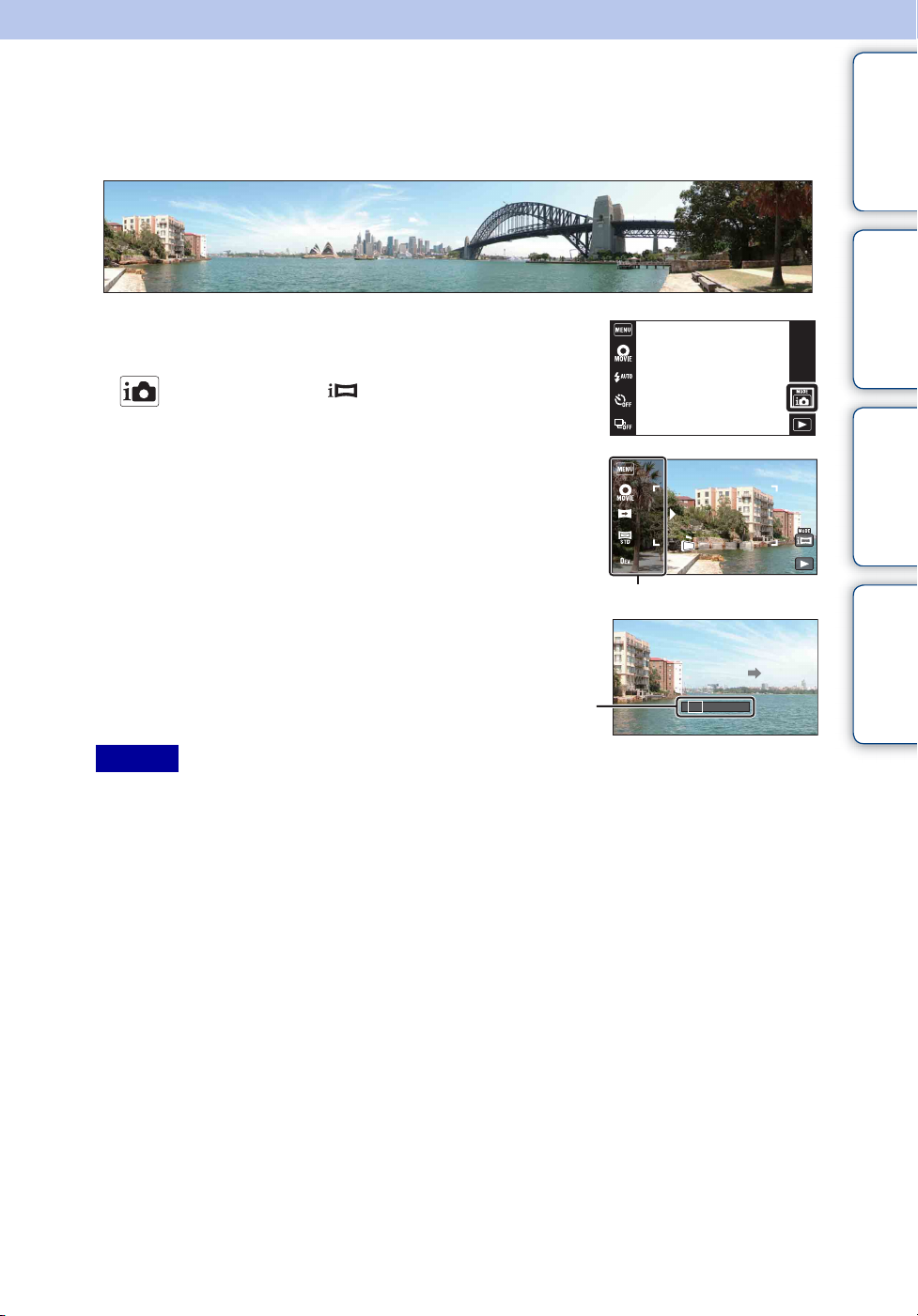
Panorama Pintar
Untuk membuat gambar panorama dari gambar komposit. Kamera juga akan secara otomatis
mendeteksi wajah orang atau subjek bergerak.
1 Geser penutup lensa ke bawah untuk beralih ke
mode pemotretan.
Daftar isi
Pengoperasian
Pencarian
2 (Mode REC) t (iPanorama)
3 Sejajarkan kamera dengan bagian tepi subjek
yang akan dipotret, lalu tekan tombol rana.
Bagian ini tidak akan diambil
4 Panning kamera hingga akhir panduan,
mengikuti indikasi di layar LCD.
Panel
panduan
Catatan
• Jika Anda tidak dapat mem-panning kamera pada subjek secara menyeluruh selama waktu yang
ditentukan, maka area abu-abu akan timbul pada gambar komposit. Jika hal ini terjadi, gerakkan kamera
lebih cepat untuk merekam gambar panorama penuh.
• Karena beberapa gambar disambung, bagian sambungan tidak akan terekam dengan baik.
• Dalam kondisi cahaya redup, gambar panorama dapat menjadi buram atau pengambilan gambar mungkin
tidak berhasil.
• Dalam kondisi cahaya berkedip seperti cahaya fluoresen, kecerahan atau warna gambar yang
digabungkan tidak akan selalu sama.
• Bila seluruh sudut pemotretan panorama dan sudut AE/AF terkunci sangat berbeda dalam kecerahan,
warna, dan fokus, maka pemotretan tidak akan berhasil dilakukan. Jika demikian, ubah sudut terkunci
AE/AF, lalu ambil gambar kembali.
• Panorama Pintar tidak tepat untuk kondisi berikut:
– Subjek terlalu dekat dengan kamera
– Gambar dengan sedikit kontras, misalnya langit, pantai berpasir, atau rerumputan
– Gambar dengan perubahan konstan, misalnya ombak atau air terjun
• Anda tidak dapat membuat gambar panorama dengan kondisi berikut:
– Panning kamera terlalu cepat atau lambat.
– Kamera terlalu goyang.
MENU/Pencarian
Pengaturan
Indeks
Bersambung r
31
ID
Page 32
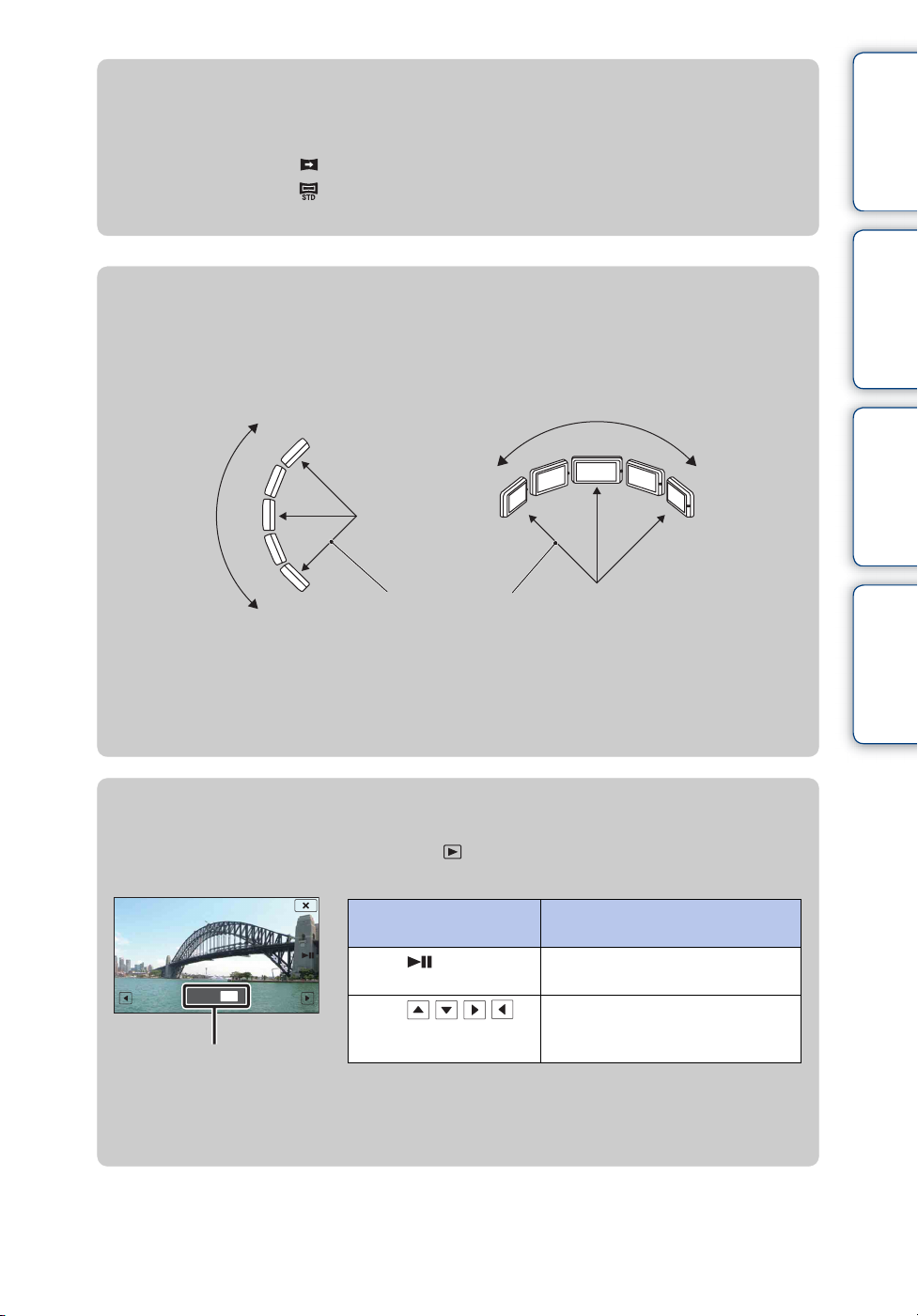
zMengubah arah pemotretan atau ukuran gambar
panorama
Arah Pemotretan: (Arah Pemotretan) t [Kanan], [Kiri], [Atas], atau [Bawah]
Ukuran Gambar
Panorama:
(Ukuran Foto) t [Standar] atau [Lebar]
zTips untuk memotret gambar panorama
Panning kamera membentuk busur dengan kecepatan konstan sesuai arah yang ditunjukkan
di layar LCD. Subjek diam lebih tepat untuk pemotretan panorama daripada subjek
bergerak.
Arah horizontalArah vertikal
Radius sependek mungkin
• Tekan separuh tombol rana terlebih dulu agar dapat mengunci fokus, pencahayaan, dan
keseimbangan putih. Setelah itu, tekan sepenuhnya tombol rana, lalu panning atau miringkan
kamera.
• Jika bagian dengan bentuk atau pemandangan sangat bervariasi terdapat di tepi layar, komposisi
gambar mungkin akan gagal. Dengan demikian, sesuaikan komposisi bingkai hingga bagian
tersebut berada di bagian tengah gambar, lalu potret kembali.
Daftar isi
Pengoperasian
Pencarian
MENU/Pencarian
Pengaturan
Indeks
zMenggulir gambar panorama untuk ditampilkan
Gulir gambar panorama dengan menyentuh sewaktu gambar panorama ditampilkan.
Sentuh layar LCD saat pemutaran berlangsung untuk menampilkan tombol pengoperasian.
Tombol pengoperasian/
Metode pengoperasian
Sentuh atau layar
LCD
Sentuh ///
atau tarik ke atas/bawah/
Menampilkan bidang tampilan
seluruh gambar panorama
• Gambar panorama juga diputar menggunakan perangkat lunak "PMB" yang tersedia (halaman 154).
• Gambar panorama yang direkam menggunakan kamera lain mungkin tidak dapat bergulir dengan
benar sewaktu diputar.
kanan/kiri
Tindakan
Menggulir pemutaran/menjeda
pengguliran gambar
Menggulir gambar
32
ID
Page 33

Mode Film
Untuk merekam film.
1 Geser penutup lensa ke bawah untuk beralih ke
mode pemotretan.
2 (Mode REC) t (Mode Film)
3 Tekan tombol rana.
4 Untuk menghentikan pemotretan, tekan kembali
tombol rana.
zMengubah Format Film, Kualitas Gambar, atau
Ukuran Gambar
Format film: t (Pengaturan) t (P'aturan Pemotretan) t [Format
film] t [AVCHD] atau [MP4]
Kualitas
(AVCHD):
Ukuran Foto
(MP4):
(Kualitas) t [AVC HD 17M FH] atau [AVC HD 9M HQ]
(Ukuran Foto) t [MP4 12M], [MP4 6M] atau [MP4 3M]
Daftar isi
Pengoperasian
Pencarian
MENU/Pencarian
Pengaturan
zCara merekam film dengan cepat
Bila mode pemotretan diatur ke apapun selain (Mode Praktis), Anda dapat memulai
perekaman film dengan menyentuh tombol film.
Tombol film
Untuk mengakhiri perekaman film, sentuh kembali tombol
film.
Item menu dan pengaturan yang digunakan untuk merekam
adalah item yang diaktifkan saat Anda mengatur [Mode
REC] ke [Mode Film].
Indeks
33
ID
Page 34

Program Otomatis
Untuk memotret dengan pencahayaan yang disesuaikan secara otomatis (kecepatan rana dan
nilai apertur). Anda juga dapat memilih berbagai pengaturan menggunakan menu.
1 Geser penutup lensa ke bawah untuk beralih ke
mode pemotretan.
2 (Mode REC) t (Program Otomatis)
3 Tekan tombol rana.
Daftar isi
Pengoperasian
Pencarian
MENU/Pencarian
Pengaturan
Indeks
34
ID
Page 35

Latar Belakang Tidak Fokus
Kamera hanya akan fokus pada subjek, membiarkan latar belakang tidak fokus, agar subjek lebih
menonjol.
1 Geser penutup lensa ke bawah untuk beralih ke
mode pemotretan.
2 (Mode REC) t (Latar Belakang Tidak
Fokus)
3 Tekan tombol rana.
Catatan
• Saat memotret, pegang kamera dengan mantap agar tidak goyang.
• Latar belakang tidak dapat dibuat tidak fokus dalam kondisi berikut:
– Pemandangan terlalu terang atau gelap.
– Subjek bergerak.
– Subjek terlalu jauh dari kamera. (Melebihi jarak pemotretan yang disarankan.)
– Subjek terlalu dekat dengan latar belakang.
• Efek Latar Belakang Tidak Fokus tidak akan berfungsi secara efektif dalam kondisi berikut:
– Subjek terlalu kecil.
– Subjek memiliki warna yang sama dengan latar belakang.
– Anda memindahkan kamera setelah mengatur kunci AE/AF.
• Jika Anda tidak dapat mengaktifkan tidak fokus secara efektif, coba langkah-langkah berikut:
– Geser tuas zoom (W/T) ke arah T
– Dekati subjek hingga sesuai dengan jarak pemotretan yang disarankan.
– Pisahkan subjek dengan latar belakang.
– Sentuh area yang akan difokuskan.
Daftar isi
Pengoperasian
Pencarian
MENU/Pencarian
Pengaturan
Indeks
zTips untuk membuat latar belakang tidak fokus
• Lakukan pemotretan dari jarak pemotretan yang disarankan di layar LCD.
• Sebelum memotret, sentuh t [Efek Tidak Fokus] t [Tinggi], [Sedang], atau
[Rendah] untuk mengubah intensitas efek latar belakang tidak fokus.
35
ID
Page 36

Pilihan Pemandangan
Untuk memotret dengan pengaturan standar berdasarkan pemandangan.
1 Geser penutup lensa ke bawah untuk beralih ke
mode pemotretan.
2 (Mode REC) t (Pilihan
Pemandangan) t mode yang dikehendaki
Daftar isi
Pengoperasian
Pencarian
(Kulit Halus)
(Bidikan Halus)
(Anti Buram
Gerakan)
(Lanskap)
(Koreksi Cahaya
latar HDR)
Untuk memotret wajah yang terlihat halus.
Untuk memotret dengan atmosfer yang lebih lembut
untuk potret, bunga, dsb.
Untuk memotret gambar di dalam ruangan tanpa
menggunakan flash agar dapat mengurangi keburaman
subjek.
Untuk memotret pemandangan jauh secara praktis
dengan memfokuskan pada jarak. Memotret langit jernih
serta pohon dan bunga dengan warna tajam.
Untuk memotret dua gambar dengan pencahayaan
berbeda agar dapat menghasilkan satu gambar dengan
kisaran gradasi yang lebih besar. Kamera akan
menggabungkan bagian gelap gambar yang diambil
dengan pengaturan pencahayaan terang dengan bagian
terang gambar yang diambil dengan pengaturan
pencahayaan gelap.
MENU/Pencarian
Pengaturan
Indeks
(Potret Twilight)
(Twilight)
(Twilight
genggam)
(Sensitivitas
Tinggi)
Untuk memotret orang berlatar pemandangan malam
dengan jelas dan tetap mempertahankan atmosfer.
Untuk memotret pemandangan malam pada jarak jauh
dan tetap mempertahankan atmosfer gelap di sekitar.
Untuk memotret pemandangan malam dengan sedikit
noise tanpa menggunakan tripod.
Untuk memotret tanpa flash dalam
kondisi cahaya redup, untuk
mengurangi buram.
Bersambung r
36
ID
Page 37

(Makanan)
Memilih mode Makro yang dapat digunakan untuk
memotret sajian makanan dalam warna cerah yang
menggugah selera.
Daftar isi
(Hewan
peliharaan)
(Pantai)
(Salju)
(Kembang api)
(Bawah air)
(Rana Kecepatan
Tinggi)
Untuk mengambil gambar hewan peliharaan dengan
pengaturan terbaik.
Untuk memotret gambar dengan pengaturan yang benar
pada pemandangan laut atau danau.
Untuk mengabadikan gambar yang jelas dan tidak
berbayang di pemandangan salju atau tempat lain yang
berlatar putih.
Untuk mengabadikan kembang api dengan
keindahannya.
Untuk memotret di bawah air dalam warna alami
menggunakan casing (misalnya, Marine Pack).
Untuk memotret subjek bergerak cepat di luar ruangan
atau tempat lainnya yang terang.
• Kecepatan rana menjadi lebih tinggi, sehingga gambar
yang dipotret di tempat gelap akan menjadi lebih
gelap.
Pengoperasian
Pencarian
MENU/Pencarian
Pengaturan
Indeks
Catatan
• Bila memotret menggunakan mode (Potret Twilight), (Twilight) atau (Kembang api),
kecepatan rana menjadi lebih lambat dan gambar akan cenderung buram. Untuk mencegah buram,
sebaiknya gunakan tripod.
37
ID
Page 38

Fungsi yang dapat digunakan dalam Pilihan
Pemandangan
Untuk mengambil gambar yang tepat sesuai dengan kondisi pemandangan, kombinasi fungsi
ditentukan oleh kamera. menunjukkan pengaturan yang dapat diubah, sedangkan –
menunjukkan pengaturan yang tidak dapat diubah.
Untuk "Flash" dan "Timer Otomatis", ikon menunjukkan mode yang tersedia. Beberapa fungsi
tidak tersedia, tergantung pada mode Pilihan Pemandangan.
Daftar isi
Pengoperasian
Pencarian
Flash
Timer Otomatis
Rana
Senyuman
Pengaturan
Burst
Fokus Dekat
EV
ISO
Keseimbangan
Putih
Fokus ———— ———————————
Mode
Pengukuran
Cahaya
Efek Kulit
Halus
Deteksi Wajah
Pengurang
Mata Tertutup
*1[Flash] untuk [Keseimbangan Putih] tidak dapat dipilih.
2
*
Anda dapat menggunakan [Keseimbangan Pth Bwh Air], sebagai pengganti [Keseimbangan Putih].
3
[Nonaktif] untuk [Efek Kulit Halus] tidak tersedia.
*
4
[Bila disentuh] untuk [Deteksi Wajah] tidak dapat dipilih.
*
———— ———— ——— —
————— ————————— —
—— *1———*1*
—— —— —— ————————
3
*
*4*
————— —
——— —— —— ——
— — —————— —
—
1
—— ——————————
4
——————
——————————————
——— *2—
MENU/Pencarian
Pengaturan
Indeks
38
ID
Page 39
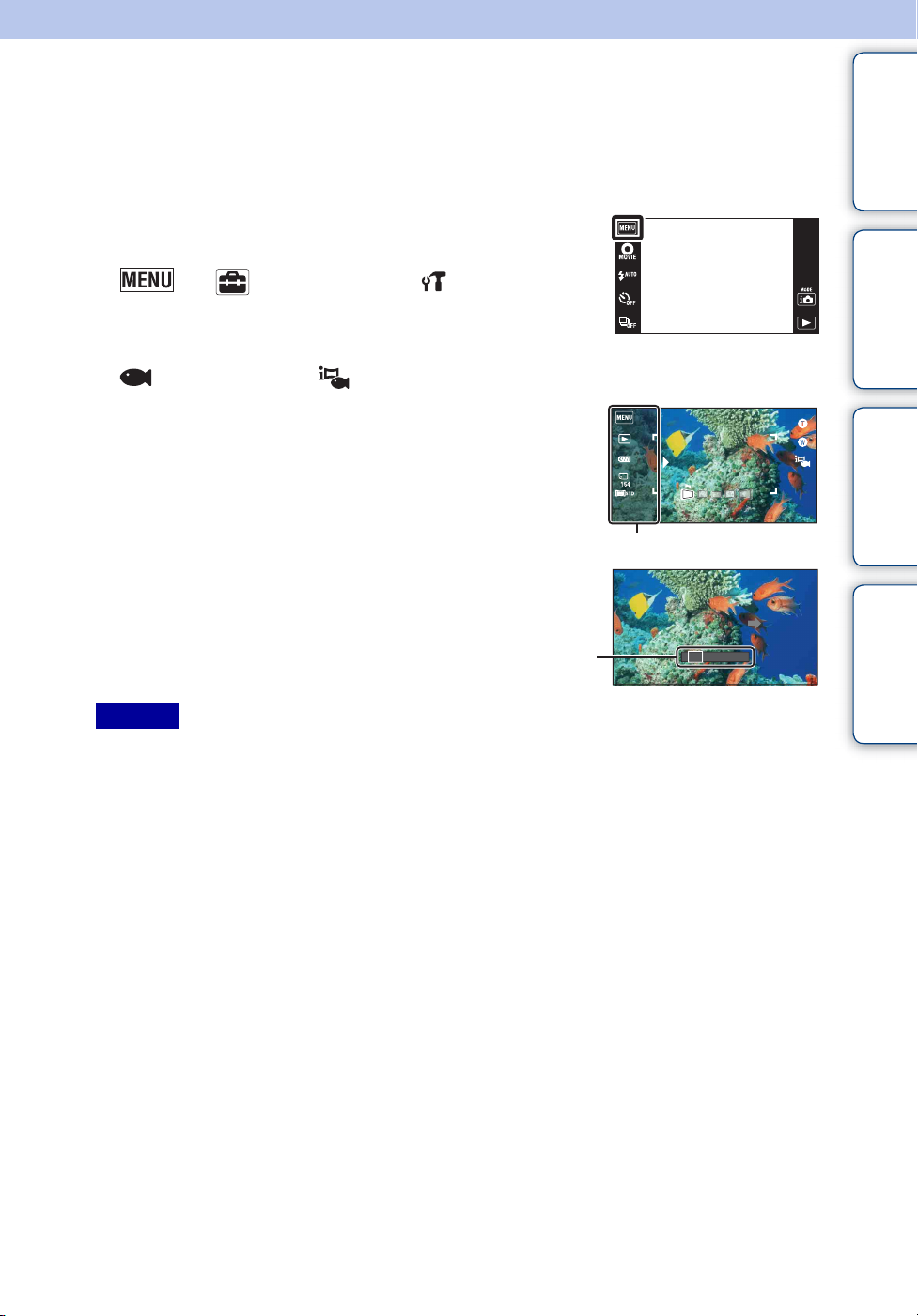
iPanorama Bawah Air
Bila dipasang dalam casing (misalnya, Marine Pack), kamera akan mengambil beberapa gambar
selama bergerak untuk membuat gambar panorama dari gambar komposit. Kamera juga akan
secara otomatis mendeteksi wajah orang atau subjek bergerak.
Daftar isi
1 Geser penutup lensa ke bawah untuk beralih ke
mode pemotretan.
2 t (Pengaturan) t (Pengaturan
Utama) t [Casing] t [Aktif]
3 Masukkan kamera ke casing.
4 (Mode REC) t (iPanorama Bawah Air)
5 Sejajarkan kamera dengan bagian tepi subjek
yang akan dipotret, lalu tekan tombol rana.
Bagian ini tidak akan diambil
6 Panning kamera hingga akhir panduan,
mengikuti indikasi di layar LCD.
Panel
panduan
Catatan
• Jika Anda tidak dapat mem-panning kamera pada subjek secara menyeluruh selama waktu yang
ditentukan, maka area abu-abu akan timbul pada gambar komposit. Jika hal ini terjadi, gerakkan kamera
lebih cepat untuk merekam gambar panorama penuh.
• Karena beberapa gambar disambung, bagian sambungan tidak akan terekam dengan baik.
• Dalam kondisi cahaya redup, gambar panorama dapat menjadi buram atau pengambilan gambar mungkin
tidak berhasil.
• Dalam kondisi cahaya berkedip, kecerahan atau warna gambar yang digabungkan tidak akan selalu sama.
• Bila seluruh sudut pemotretan panorama dan sudut AE/AF terkunci sangat berbeda dalam kecerahan,
warna, dan fokus, maka pemotretan tidak akan berhasil dilakukan. Jika demikian, ubah sudut terkunci
AE/AF, lalu ambil gambar kembali.
• iPanorama Bawah Air tidak sesuai untuk kondisi berikut:
– Bila objek terlalu dekat dengan kamera
– Gambar dengan sedikit kontras
– Gambar dengan perubahan konstan
• Anda tidak dapat membuat gambar panorama dengan kondisi berikut:
– Panning kamera terlalu cepat atau lambat.
– Kamera terlalu goyang.
Pengoperasian
Pencarian
MENU/Pencarian
Pengaturan
Indeks
39
ID
Page 40

Zoom
Anda dapat memperbesar gambar saat memotret. Fungsi zoom optik kamera dapat memperbesar
gambar hingga 4×.
Daftar isi
1 Geser penutup lensa ke bawah untuk beralih ke
mode pemotretan.
2 Geser tuas zoom (W/T).
Geser tuas zoom (W/T) ke sisi T untuk memperbesar tampilan
dan geser ke sisi W untuk memperkecil tampilan.
• Bila skala zoom melebihi 4×, lihat halaman 115.
Catatan
• Kamera akan men-zoom secara perlahan sewaktu merekam film.
• Zoom dikunci ke sisi W dalam kondisi berikut:
– Dalam mode Panorama Pintar
– Dalam mode pemotretan 3D
– Dalam mode iPanorama Bawah Air
Sisi T
Pengoperasian
Pencarian
Sisi W
MENU/Pencarian
Pengaturan
Indeks
40
ID
Page 41
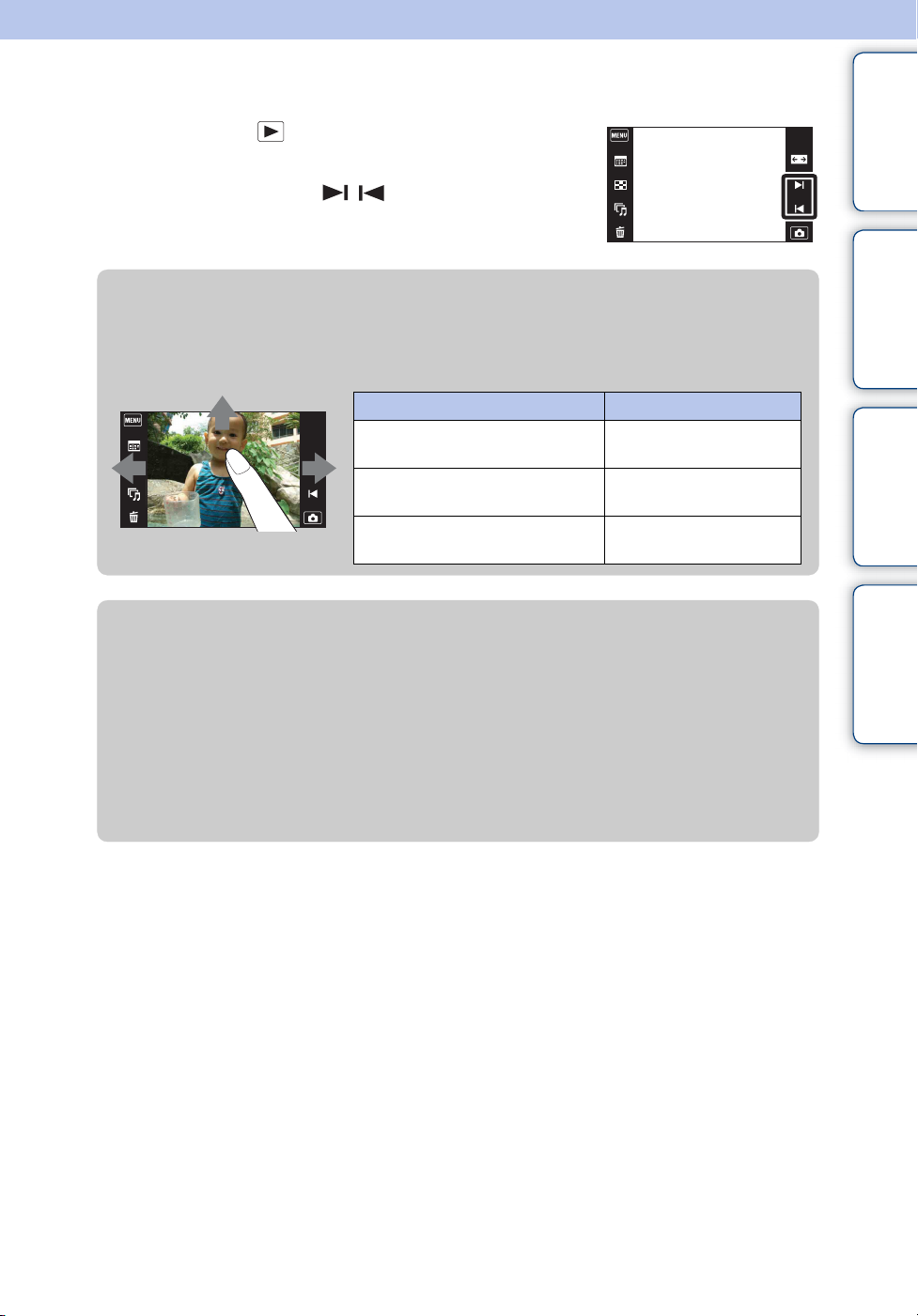
Melihat gambar diam
1 Tekan tombol (Pemutaran) untuk beralih ke
mode pemutaran.
2 Pilih gambar dengan / .
zTips untuk operasi penarikan
Anda dapat melakukan tindakan berikut dengan menarik layar LCD saat pemutaran
berlangsung.
Daftar isi
Pengoperasian
Pencarian
Tindakan Metode pengoperasian
Menampilkan gambar berikutnya/
sebelumnya
Mengganti gambar terus-menerus
(gambar berikutnya/sebelumnya)
Menampilkan layar indeks gambar
saat pemutaran berlangsung
Tarik ke kanan atau kiri
Tarik ke kanan atau kiri dan
tekan terus
Tarik ke atas
zMelihat foto yang diambil dengan kamera lain
Kamera ini akan membuat File Database Gambar di kartu memori untuk merekam dan
memutar gambar. Jika kamera mendeteksi gambar yang tidak tersimpan dalam File
Database Gambar di kartu memori, layar penyimpanan akan menampilkan pesan "File yang
tidak dikenali ditemukan Impor file". Untuk melihat gambar yang belum disimpan, simpan
gambar dengan memilih [OK].
• Gunakan baterai dengan daya yang memadai untuk menyimpan gambar. Jika daya baterai hampir
habis saat menyimpan gambar, penyimpanan semua data mungkin tidak dapat dilakukan atau data
dapat rusak jika daya baterai habis.
MENU/Pencarian
Pengaturan
Indeks
41
ID
Page 42

Zoom Pemutaran
Memutar foto yang diperbesar.
1 Tekan tombol (Pemutaran) untuk beralih
ke mode pemutaran.
2 Sentuh area yang akan diperbesar.
Gambar diperbesar dua kali lipat dari ukuran
sebelumnya dengan area yang disentuh berada di
tengah. Anda juga dapat memperbesar gambar dengan
menggeser tuas zoom (W/T) ke sisi T.
3 Sesuaikan skala zoom dan posisi.
Gambar akan terus diperbesar setiap kali layar disentuh.
Tombol/Metode pengoperasian Tindakan
Tarik ke atas/bawah/kanan/kiri
/
zUntuk menyimpan foto yang diperbesar
Mengubah posisi zoom.
Mengubah skala zoom.
Membatalkan zoom pemutaran.
Daftar isi
Pengoperasian
Pencarian
Menampilkan seluruh
bidang tampilan foto
MENU/Pencarian
Pengaturan
Anda dapat menyimpan foto yang diperbesar menggunakan fungsi pemotongan ( t
[Perbaiki] t [Memotong (M'ubah ukuran)]).
Indeks
42
ID
Page 43
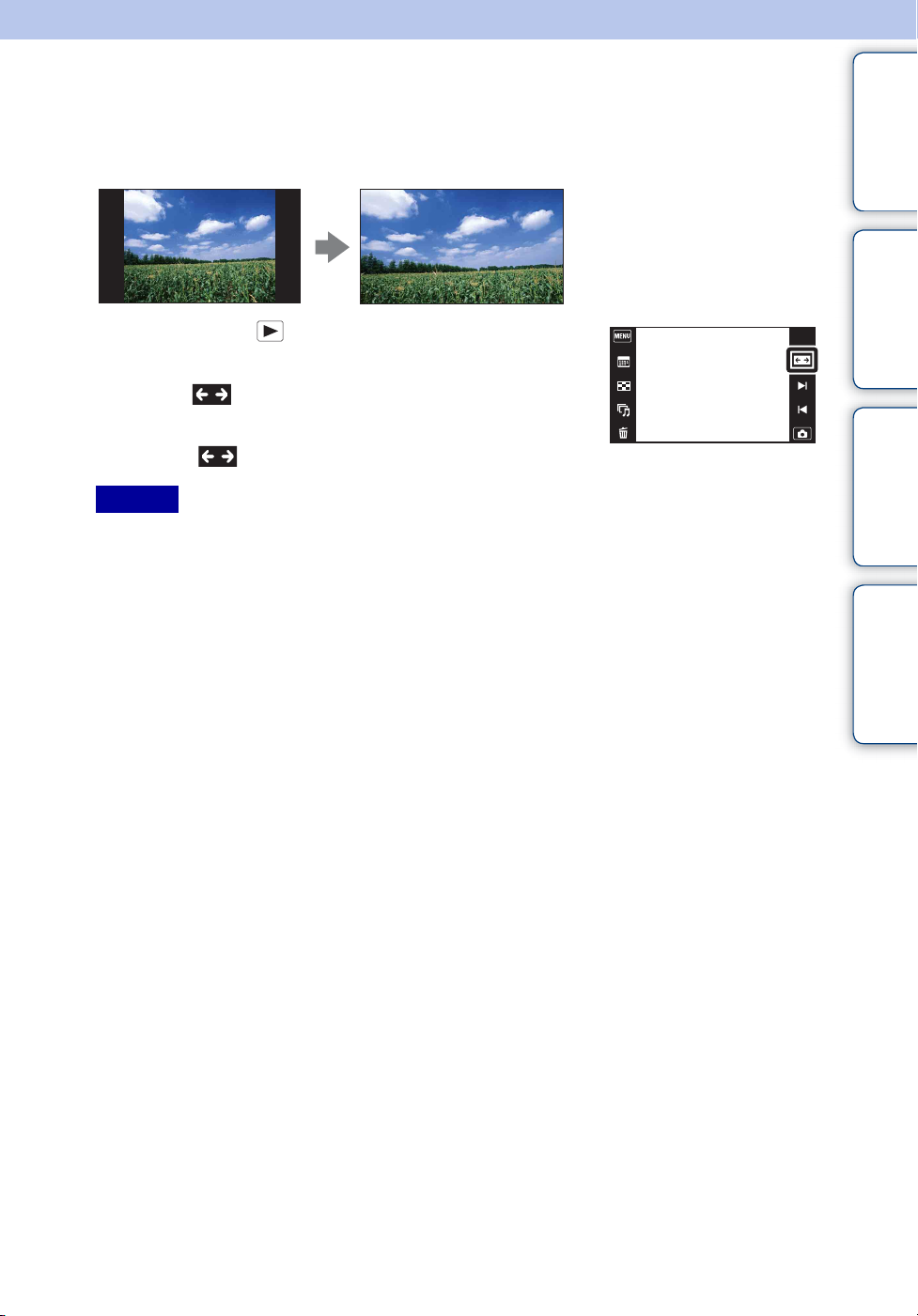
Zoom Lebar
Dalam mode satu gambar, gambar diam dengan rasio aspek 4:3 akan diputar di layar LCD
penuh. Dalam hal ini, bagian atas dan bawah gambar akan sedikit dikrop.
1 Tekan tombol (Pemutaran) untuk beralih ke
mode pemutaran.
Daftar isi
Pengoperasian
Pencarian
2 Sentuh (Zoom Lebar).
3 Untuk membatalkan Zoom Lebar, sentuh
kembali (Zoom Lebar).
Catatan
• Zoom Lebar tidak tersedia untuk file gambar berikut:
– Film
– Gambar panorama
– Gambar yang ditampilkan dalam grup burst
– Gambar dengan rasio 16:9
–Gambar 3D
MENU/Pencarian
Pengaturan
Indeks
43
ID
Page 44

Tampilan yang Diputar untuk Sementara
Fungsi ini digunakan dalam mode satu gambar untuk memutar sementara posisi gambar dan
memperbesar tampilannya di layar.
1 Tekan tombol (Pemutaran) untuk beralih ke
mode pemutaran.
2 Pilih gambar berorientasi vertikal t sentuh
(Tampilan yang Diputar untuk Sementara).
3 Untuk membatalkan tampilan, sentuh kembali
(Tampilan yang Diputar untuk Sementara).
Catatan
• Tampilan yang Diputar untuk Sementara tidak tersedia bagi gambar berikut:
– Film
– Gambar panorama
– Gambar berorientasi horizontal
• Menyentuh / akan membatalkan Tampilan yang Diputar untuk Sementara.
Daftar isi
Pengoperasian
Pencarian
MENU/Pencarian
Pengaturan
Indeks
44
ID
Page 45

Menampilkan gambar burst
Memutar gambar burst.
1 Tekan tombol (Pemutaran) untuk beralih ke mode pemutaran.
2 Pilih gambar burst dengan / .
3 Sentuh tombol pemutaran yang dikehendaki
berdasarkan mode pemutaran.
Tombol/Metode pengoperasian Tindakan
Sentuh Mengelompokkan gambar burst, kemudian hanya memutar
gambar utama.
Tampilan akan beralih antara tampilan satu gambar dan tampilan
gambar kecil setiap kali Anda menyentuh layar.
Sentuh Anda dapat menampilkan gambar burst sebagai film dengan
memiringkan kamera ke kiri atau kanan.
Catatan
• Anda dapat menampilkan gambar burst sebagai film hanya bila mengatur [Mode Tampilan] ke
[Tampilan Tanggal] dan [Menampilkan Grup Burst] ke [Hanya Menamp. Foto Utama].
Daftar isi
Pengoperasian
Pencarian
MENU/Pencarian
Pengaturan
Indeks
Bersambung rBersambung r
45
ID
Page 46

zMenampilkan gambar burst yang dikelompokkan
secara berdampingan
Jika Anda menyentuh , hanya gambar utama yang akan ditampilkan. Anda dapat
menampilkan rangkaian gambar dengan mengikuti prosedur berikut.
Daftar isi
Tampilan gambar kecilGambar utama Tampilan satu gambar
Gambar yang sedang
ditampilkan di atas
1Tampilkan gambar utama dalam mode pemutaran, lalu sentuh .
Gambar akan ditampilkan dalam indeks.
2Sentuh / untuk menampilkan setiap gambar dalam grup burst.
• Anda juga dapat memilih gambar yang akan ditampilkan dengan menyentuh gambar kecil di
bagian bawah layar LCD.
3Tampilan akan beralih antara tampilan satu gambar dan tampilan gambar kecil setiap kali
Anda menyentuh layar.
4Untuk membatalkan tampilan, sentuh
.
zMenampilkan gambar burst sebagai film dengan
memiringkan kamera ke kiri atau kanan
Untuk menampilkan gambar burst dengan lancar sebagai film, sentuh , lalu miringkan
kamera ke kiri atau kanan, seperti ditunjukkan pada gambar.
Pengoperasian
Pencarian
MENU/Pencarian
Pengaturan
Indeks
Miringkan kamera ke kanan atau kiri
dengan bagian tengah kamera sebagai
poros.
46
ID
Page 47

Menonton film
1 Tekan tombol (Pemutaran) untuk beralih ke
mode pemutaran.
2 Pilih film dengan / .
Daftar isi
3 Sentuh di layar LCD.
Bila layar LCD disentuh saat pemutaran berlangsung, tombol
pengoperasian akan ditampilkan.
Tombol/Metode pengoperasian Tindakan
Kontrol volume suara
Menyesuaikan volume suara dengan atau .
. Beralih ke awal film
m Mundur cepat
u atau layar LCD Pemutaran normal/Jeda
Sentuh
M Maju cepat
y Memperlambat pemutaran
Catatan
• Anda mungkin tidak dapat memutar film yang direkam menggunakan kamera lain.
zUntuk hanya menampilkan film di layar indeks
Anda dapat hanya menampilkan gambar kecil film di layar indeks dengan menekan
t (Mode Tampilan) t (Tampilan folder (MP4)) atau (Tamp. AVCHD).
(Tampilan folder (MP4))
(Tamp. AVCHD)
Menampilkan gambar kecil film dengan format MP4 di layar
indeks.
Menampilkan gambar kecil film dengan format AVCHD di
layar indeks.
Pengoperasian
Pencarian
MENU/Pencarian
Pengaturan
Indeks
• Bila file film diputar hingga selesai, kamera secara otomatis memulai pemutaran file film
berikutnya.
47
ID
Page 48
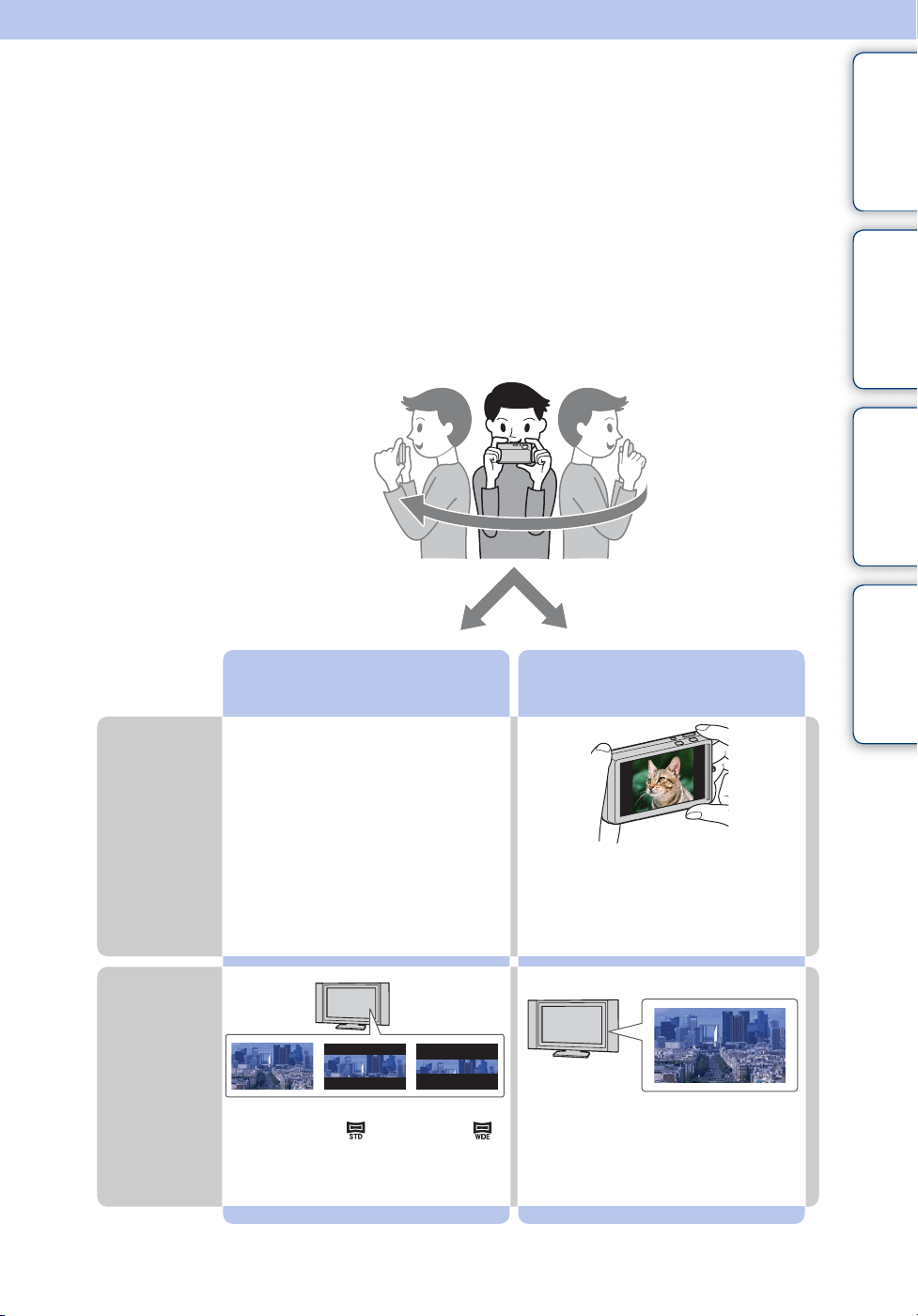
Fungsi 3D
Kamera ini kompatibel dengan fungsi 3D. Fungsi 3D yang terdapat di kamera ini adalah
[Panorama 3D] dan [Multi Sudut Bergerak]. Gambar 3D yang diambil dalam mode [Panorama
3D] hanya dapat diputar di TV 3D, sedangkan gambar yang diambil dalam mode [Multi Sudut
Bergerak] dapat diputar di kamera ini dan TV 3D.
Bagian ini menjelaskan perbedaan antara mode [Panorama 3D] dan mode [Multi Sudut
Bergerak].
Untuk rincian lebih lanjut, lihat halaman berikut:
– Pemotretan 3D (halaman 50)
– Menampilkan gambar yang diambil dalam mode Multi Sudut Bergerak secara stereoskopis
(halaman 52)
– Menampilkan gambar di TV 3D (halaman 53)
Pemotretan
Untuk memotret gambar 3D, geser
kamera seperti ditunjukkan pada
gambar.
Daftar isi
Pengoperasian
Pencarian
MENU/Pencarian
Pengaturan
Memutar
gambar di
kamera
Memutar
gambar di TV
3D
Gambar yang diambil dalam mode
[Panorama 3D]
Gambar yang direkam akan diputar
sebagai gambar diam biasa. Anda
tidak dapat menampilkan gambar 3D.
Gambar 3D yang diambil dalam
ukuran gambar (Standar) dan
(Lebar) dapat diputar dan digulir di
TV 3D. Untuk informasi rinci, lihat
halaman 53.
Indeks
Gambar yang diambil dalam mode
[Multi Sudut Bergerak]
Anda dapat menampilkan gambar
stereoskopis yang diambil dalam mode
[Multi Sudut Bergerak] dengan
memiringkan kamera ke kanan atau kiri.
Untuk informasi rinci, lihat halaman 52.
Untuk informasi rinci, lihat halaman 53.
Bersambung r
48
ID
Page 49

zNama file gambar 3D
Gambar 3D terdiri dari file JPEG dan MPO.
Jika Anda mengimpor gambar yang diambil dalam mode [Panorama 3D] dan [Multi Sudut
Bergerak] ke komputer, data gambar akan disimpan di komputer sebagai berikut.
Nama file di komputer Penggunaan
Panorama 3D DSC0ffff.JPG
DSC0ffff.MPO
Multi Sudut Bergerak DSC0aaaa.JPG
DSC0aaaa.MPO
DSC0ssss.JPG
DSC0ssss.MPO
• Jika Anda memotret gambar 3D dalam mode [Multi Sudut Bergerak], file berikut akan disimpan di
komputer.
– File JPEG dan MPO (untuk pemutaran di kamera)
– File JPEG dan MPO (untuk pemutaran di TV 3D)
• Jika Anda menghapus file JPEG atau file MPO berisi gambar 3D, maka gambar 3D tersebut tidak
dapat diputar.
Untuk memutar gambar 3D di TV
3D
Untuk memutar gambar 3D di TV
3D
Untuk memutar gambar 3D di
kamera
Daftar isi
Pengoperasian
Pencarian
MENU/Pencarian
Pengaturan
Indeks
49
ID
Page 50

Pemotretan 3D
Beberapa gambar dipotret sewaktu kamera bergerak dan gambar tersebut akan dikompilasi
menjadi gambar 3D.
1 Geser penutup lensa ke bawah untuk beralih ke
mode pemotretan.
2 (Mode REC) t (Pemotretan 3D) t
(Panorama 3D) atau (Multi Sudut
Bergerak)
3 Sejajarkan kamera dengan bagian tepi subjek
yang akan dipotret, lalu tekan tombol rana.
Untuk (Panorama 3D), sentuh (Arah Pemotretan) agar
dapat mengubah arah pemotretan.
Bagian ini tidak akan diambil
4 Panning kamera hingga akhir panduan,
mengikuti indikasi di layar LCD.
Panel
panduan
Daftar isi
Pengoperasian
Pencarian
MENU/Pencarian
Pengaturan
Indeks
(Panorama 3D)
(Multi Sudut
Bergerak)
Catatan
• Dalam mode [Multi Sudut Bergerak], Anda hanya dapat memilih ukuran gambar panorama [16:9(2M)].
• Pemotretan 3D tidak sesuai untuk kondisi berikut:
– Bila terdapat subjek besar
– Subjek bergerak
– Bila objek utama terlalu dekat dengan kamera
– Gambar dengan sedikit kontras, misalnya langit, pantai berpasir, atau rerumputan
• Gambar 3D terdiri dari file JPEG dan MPO. Jika salah satu file dihapus di PC, kamera tidak dapat
beroperasi dengan benar.
• Jika Anda tidak dapat mem-panning kamera pada subjek secara menyeluruh selama waktu yang
ditentukan, maka area abu-abu akan timbul pada gambar komposit. Jika demikian, gerakkan kamera
lebih cepat untuk merekam gambar 3D penuh.
• Karena beberapa gambar disambung, bagian sambungan tidak akan terekam dengan baik.
• Dalam kondisi cahaya redup, gambar dapat menjadi buram.
• Dalam kondisi cahaya berkedip, seperti cahaya fluoresen, pemotretan 3D mungkin tidak berhasil.
• Jika kecerahan, warna, atau fokus seluruh sudut tampilan pemotretan 3D dan sudut tampilan saat AE/AF
dikunci sangat berbeda, pemotretan tidak akan berhasil. Jika demikian, ubah posisi kunci AE/AF, lalu
coba lagi.
• Pemotretan 3D dapat dibatalkan dalam kondisi berikut:
– Panning kamera terlalu cepat atau lambat
– Kamera terlalu goyang.
Memotret gambar yang dapat diputar di TV 3D.
Memotret gambar yang dapat diputar sebagai gambar stereoskopis
dengan memiringkan kamera ke kiri atau kanan dan gambar dapat
diputar di TV 3D.
Bersambung r
50
ID
Page 51

zTips untuk memotret gambar 3D
Panning kamera membentuk busur dengan kecepatan
konstan sesuai arah yang ditunjukkan di layar LCD.
Subjek diam lebih tepat untuk pemotretan 3D.
• Tentukan pemandangan, lalu tekan separuh tombol rana agar Anda dapat mengunci fokus,
pencahayaan, dan keseimbangan putih. Setelah itu, tekan sepenuhnya tombol rana, lalu panning
kamera.
Daftar isi
Pengoperasian
Pencarian
zJarak pemotretan dalam mode Multi Sudut Bergerak
Gambar
Geser kamera sekitar 45 derajat ke kanan dan kiri dari subjek yang akan difokuskan.
MENU/Pencarian
Pengaturan
Indeks
51
ID
Page 52

Menampilkan gambar yang diambil dalam mode Multi Sudut Bergerak secara stereoskopis
Daftar isi
Anda dapat menampilkan gambar stereoskopis yang diambil dalam mode [Multi Sudut
Bergerak] dengan memiringkan kamera ke kanan atau kiri.
1 Tekan tombol (Pemutaran) untuk beralih ke
mode pemutaran.
2 Pilih gambar yang diambil dalam mode (Multi
Sudut Bergerak) dengan / .
3 Sentuh .
4 Miringkan kamera ke kanan atau kiri.
5 Sentuh layar LCD untuk mengakhiri pemutaran.
Catatan
• Gambar 3D yang diambil dalam mode [Panorama 3D] tidak dapat diputar dalam 3D di kamera.
zMemiringkan kamera ke kanan atau kiri
Untuk menampilkan gambar yang diambil dalam mode
[Multi Sudut Bergerak] secara stereoskopis, miringkan
kamera ke kanan atau kiri seperti ditunjukkan pada gambar.
Pengoperasian
Pencarian
MENU/Pencarian
Pengaturan
Indeks
52
ID
Page 53

Menampilkan gambar di TV 3D
Anda dapat menampilkan gambar 3D yang direkam di kamera dalam format 3D dengan
menyambungkan kamera ke TV 3D menggunakan kabel HDMI (dijual terpisah).
Lihat juga petunjuk pengoperasian yang diberikan bersama TV.
Daftar isi
1 Sambungkan kamera ke dudukan multi-output (tersedia).
2 Sambungkan dudukan multi-output ke TV menggunakan Kabel HDMI
(dijual terpisah).
Tombol (Pemutaran)
Soket HDMI
1 Ke soket HDMI
Dudukan multi-output
2 Ke soket HDMI
Kabel HDMI
3 Hidupkan TV, kemudian tetapkan input.
4 Tekan tombol (Pemutaran) untuk mengaktifkan kamera.
5 Tekan / untuk memilih gambar yang diambil menggunakan mode
(Pemotretan 3D)
Pengoperasian
Pencarian
MENU/Pencarian
Pengaturan
Indeks
6 Sentuh (Tampilan 3D).
7 Sentuh [OK].
Foto yang diambil dengan kamera akan ditampilkan di TV.
8 Sentuh / di layar LCD kamera untuk
memilih mode yang dikehendaki.
Gulir
Pemutaran
Memutar gambar bergulir yang diambil
dalam mode Panorama 3D. Sentuh u
untuk memutar/menjeda pengguliran
gambar dan
pengguliran.
• Bila memutar gambar 3D yang diambil dalam
ukuran gambar [16:9], [Gulir Pemutaran]
tidak tersedia.
/ untuk memindahkan arah
Bersambung r
53
ID
Page 54

Pemutaran
Terus-Menerus
Secara terus-menerus hanya memutar
gambar 3D.
Sentuh / untuk menampilkan gambar
berikutnya/sebelumnya.
Daftar isi
Keluar dari
Mengakhiri pemutaran 3D.
Tampilan 3D
Catatan
• Bila Anda memilih mode (Tampilan 3D), hanya gambar 3D yang akan ditampilkan.
• Jika Anda memutar gambar yang diambil dalam mode [Panorama 3D] dengan [Arah Pemotretan] diatur
ke [Atas] atau [Bawah], gambar akan diputar secara horizontal di TV.
•Sentuh t (Pengaturan) t (Pengaturan Utama) untuk memilih [Otomatis] atau [1080i]
untuk [Resolusi HDMI].
• Suara bip ditetapkan ke [Rana].
• Jangan sambungkan kamera dan peralatan yang akan disambungkan menggunakan terminal output. Bila
kamera dan TV tersambung menggunakan terminal output, tidak ada video dan suara yang dihasilkan.
Sambungan tersebut juga dapat menyebabkan masalah pada kamera dan/atau peralatan yang tersambung.
• Fungsi ini mungkin tidak berfungsi dengan benar di TV tertentu. Misalnya, Anda mungkin tidak dapat
melihat video di TV, output dalam mode 3D, atau mendengar suara dari TV.
• Gunakan Kabel HDMI berlogo HDMI.
• Bila menyambungkan kamera ke TV, gunakan Kabel HDMI yang dapat disambungkan ke soket mini
pada kamera dan TV.
• Perekaman dapat berhenti secara otomatis untuk melindungi kamera setelah jangka waktu tertentu bila
Anda merekam film dalam kondisi kamera dan TV tersambung melalui Kabel HDMI (dijual terpisah).
Pengoperasian
Pencarian
MENU/Pencarian
Pengaturan
Indeks
54
ID
Page 55

Mode Praktis
Untuk memotret gambar diam menggunakan fungsi minimum yang diperlukan.
Ukuran teks bertambah dan indikator semakin mudah dilihat.
1 Geser penutup lensa ke bawah untuk beralih ke
mode pemotretan.
2 Atur tombol mode / ke (Diam).
3 t (Mode Praktis) t [OK]
Catatan
• Daya baterai dapat lebih cepat berkurang karena kecerahan layar meningkat secara otomatis.
• Mode pemutaran juga akan beralih ke [Mode Praktis].
zFungsi yang tersedia dalam Mode Praktis
(Pemotretan)
Rana Senyuman: Sentuh (Senyum).
Ukuran Foto: t [Ukuran Foto] t Pilih [Besar]
atau [Kecil]
Flash: t [Flash] t Pilih [Otomatis] atau
[Nonaktif]
Timer Otomatis: t [Timer Otomatis] t Pilih
[Nonaktif] atau [Aktif]
Keluar dari Mode Praktis: t [Keluar dari Mode
Praktis] t [OK]
Daftar isi
Pengoperasian
Pencarian
MENU/Pencarian
Pengaturan
Indeks
zTentang Pengenalan Pemandangan
Pengenalan Pemandangan akan beroperasi dalam Mode Praktis. Fungsi ini dapat digunakan
kamera untuk mengenali kondisi pemotretan secara otomatis, kemudian memotret gambar.
Ikon Pengenalan Pemandangan
• Kamera akan mengenali (Twilight), (Potret Twilight), (Twilight m'gunakan tripod),
(Cahaya latar), (Potret Membelakangi Chy), (Lanskap), (Makro), (Fokus Dekat)
atau (Potret), kemudian menampilkan ikon di layar LCD bila pemandangan dikenali.
Untuk informasi rinci, lihat halaman 81.
55
ID
Page 56

Pmdgn perekaman film
Untuk merekam dengan pengaturan standar berdasarkan pemandangan bila kamera berada
dalam Mode Film.
1 Geser penutup lensa ke bawah untuk beralih ke
mode pemotretan.
2 (Mode REC) t (Mode Film)
3 t (Pmdgn perekaman film) t mode
yang dikehendaki
4 Tekan tombol rana.
5 Untuk mengakhiri perekaman film, tekan kembali tombol rana.
(Otomatis)
(Bawah air)
Menyesuaikan pengaturan secara otomatis.
Untuk merekam film di bawah air dalam warna alami menggunakan casing
(misalnya, Marine Pack).
Daftar isi
Pengoperasian
Pencarian
MENU/Pencarian
Pengaturan
Indeks
56
ID
Page 57

Rana Senyuman
Bila kamera mendeteksi senyuman, rana akan terlepas secara otomatis.
1 Geser penutup lensa ke bawah untuk beralih ke
mode pemotretan.
2 t (Rana Senyuman)
3 Tunggu deteksi senyum.
Bila tingkat senyuman melebihi titik V pada indikator,
kamera akan merekam gambar secara otomatis.
Jika Anda menekan tombol rana saat Rana Senyuman
berlangsung, kamera akan memotret gambar, kemudian
kembali ke mode Rana Senyuman.
4 Untuk mengakhiri Rana Senyuman, sentuh
t (Rana Senyuman).
Catatan
• Memotret menggunakan Rana Senyuman akan secara otomatis berakhir bila kartu memori atau memori
internal penuh.
• Senyuman mungkin tidak terdeteksi dengan benar tergantung pada kondisi.
• Anda tidak dapat menggunakan fungsi Zoom Digital.
• Fungsi [Rana Senyuman] tidak tersedia dalam kondisi berikut:
– Dalam mode Panorama Pintar
– Dalam mode Penyesuaian Otomatis Superior
– Dalam mode Latar Belakang Tidak Fokus
– Dalam mode pemotretan 3D
– Dalam mode iPanorama Bawah Air
– Dalam Mode Film
Indikator Sensitivitas
Deteksi Senyuman
Bingkai Deteksi Wajah
Daftar isi
Pengoperasian
Pencarian
MENU/Pencarian
Pengaturan
Indeks
zMenetapkan Sensitivitas Deteksi Senyuman
Dalam mode Rana Senyuman, tombol yang menetapkan Sensitivitas Deteksi Senyuman
akan ditampilkan.
: Mendeteksi senyum lebar.
: Mendeteksi senyum biasa.
: Mendeteksi senyum simpul.
• Sensitivitas Deteksi Senyuman default ke [Senyum Biasa] dalam Mode Praktis.
• Bila [Pengaturan Tampilan] diatur ke [Nonaktif], Sensitivitas Deteksi Senyuman tidak akan
ditampilkan.
Bersambung rBersambung r
57
ID
Page 58
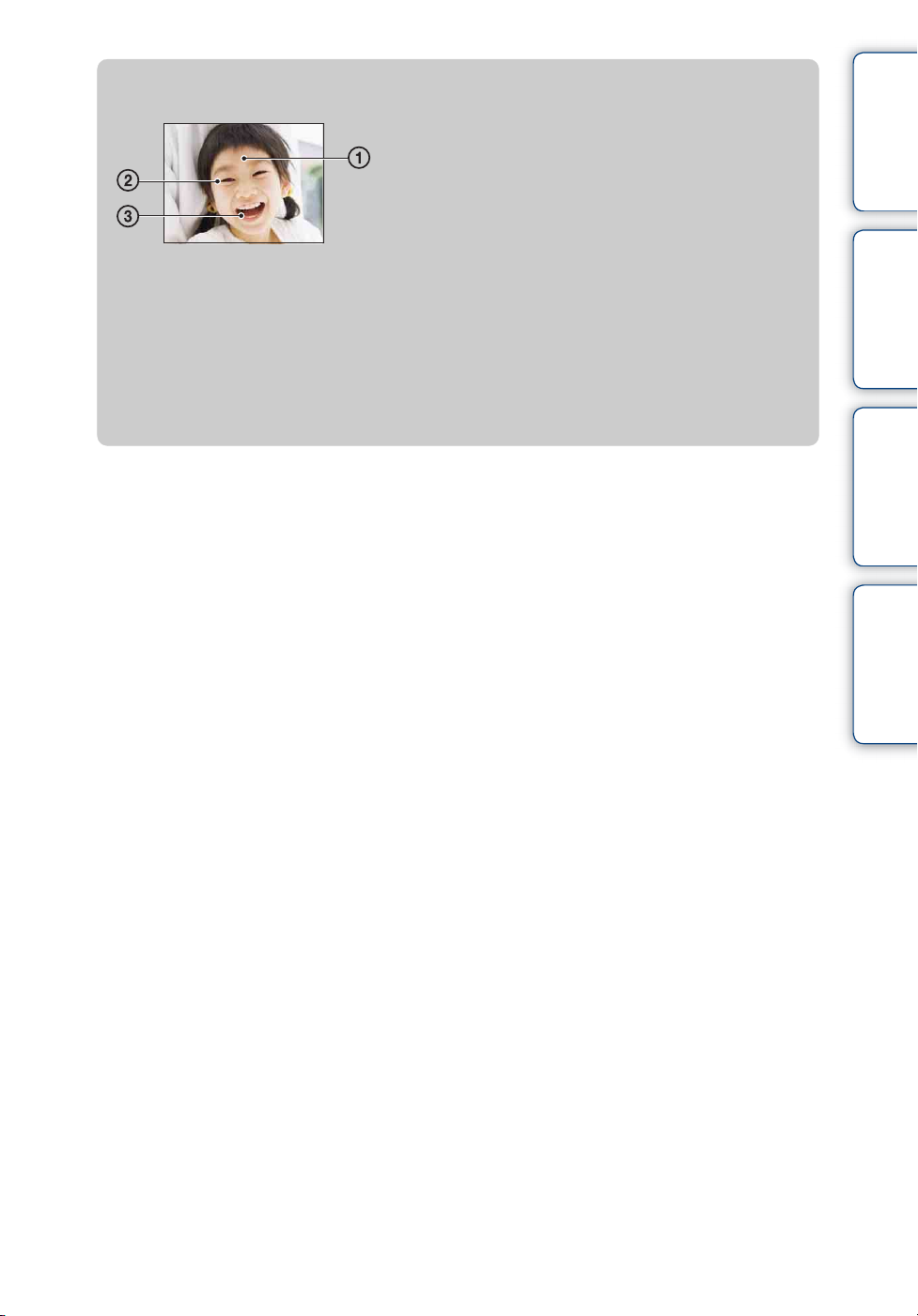
zPetunjuk untuk memotret senyuman yang lebih baik
1 Jangan tutupi mata dengan poni.
Jangan sembunyikan wajah dengan topi, topeng,
kacamata hitam, dll.
2 Coba arahkan kamera ke wajah, kemudian sejajarkan.
Sipitkan mata.
3 Berikan senyuman yang jelas dengan mulut terbuka.
Senyuman akan lebih mudah terdeteksi bila gigi
terlihat.
• Rana akan beroperasi bila wajah yang terdeteksi tersenyum.
• Anda dapat memilih atau menyimpan subjek yang dipilih untuk deteksi wajah dengan [Deteksi
Wajah]. Bila wajah yang dipilih tersimpan dalam memori kamera, Deteksi Senyuman hanya akan
dilakukan untuk wajah tersebut. Untuk menjalankan deteksi senyuman pada wajah lain, sentuh
wajah tersebut (halaman 84).
• Jika kamera tidak dapat mendeteksi senyuman, atur Sensitivitas Deteksi Senyuman ke [Senyum
Simpul].
Daftar isi
Pengoperasian
Pencarian
MENU/Pencarian
Pengaturan
Indeks
58
ID
Page 59
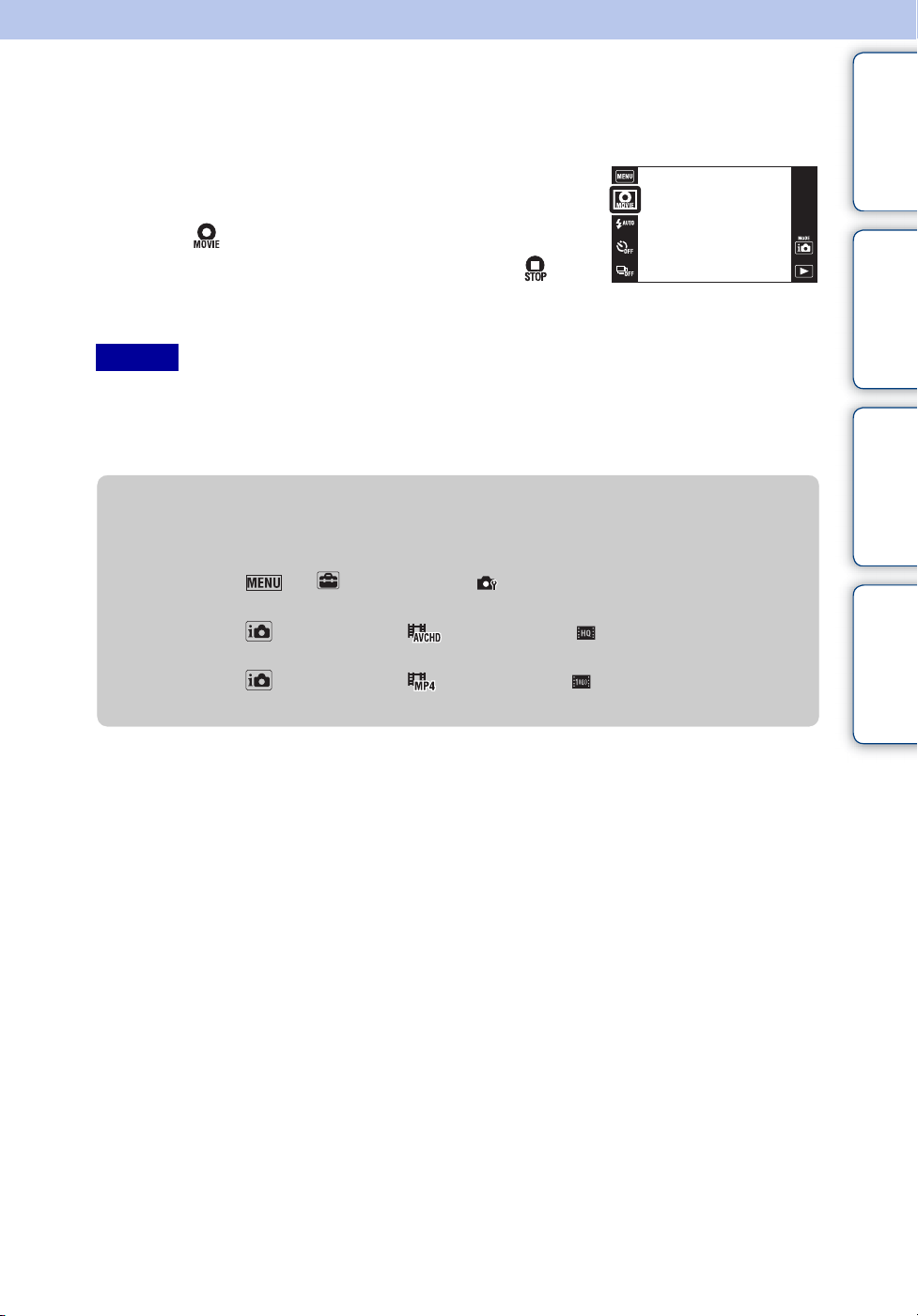
Tombol film
Anda dapat dengan cepat memulai perekaman film dari mode REC.
1 Geser penutup lensa ke bawah untuk beralih ke
mode pemotretan.
2 Sentuh .
3 Untuk mengakhiri perekaman film, sentuh .
Anda juga dapat keluar dari perekaman film dengan menekan
tombol rana.
Catatan
• Tombol film tidak tersedia dalam kondisi berikut:
– Bila fungsi [Rana Senyuman] diaktifkan
– Dalam Mode Praktis
– Bila menggunakan [Timer Otomatis]
zMengubah Format Film, Kualitas Gambar, atau
Ukuran Gambar
Format film: t (Pengaturan) t (P'aturan Pemotretan) t [Format
film] t [AVCHD] atau [MP4]
Kualitas
(AVCHD):
Ukuran Foto
(MP4):
(Mode REC) t (Mode Film) t (Kualitas) t [AVC HD
17M FH] atau [AVC HD 9M HQ]
(Mode REC) t (Mode Film) t (Ukuran Foto) t [MP4
12M], [MP4 6M] atau [MP4 3M]
Daftar isi
Pengoperasian
Pencarian
MENU/Pencarian
Pengaturan
Indeks
59
ID
Page 60

Flash
1 Geser penutup lensa ke bawah untuk beralih ke
mode pemotretan.
2 (Flash) t mode yang dikehendaki
Bila tombol tidak ditampilkan di sisi kiri layar LCD, sentuh
.
(Otomatis) Berkedip bila memotret dalam kondisi cahaya redup atau
membelakangi cahaya.
(Aktif) Flash selalu beroperasi.
(Sinkronisasi
Lambat)
(Nonaktif) Flash tidak beroperasi.
Catatan
• Flash akan menyala dua kali. Flash pertama akan menyesuaikan kapasitas cahaya.
• Sewaktu mengisi daya flash, akan ditampilkan.
• Anda tidak dapat menggunakan flash saat pemotretan berurutan.
• [Aktif] atau [Sinkronisasi Lambat] tidak tersedia bila kamera dalam mode Penyesuaian Otomatis Pintar
atau Penyesuaian Otomatis Superior.
• [Flash] diatur ke [Nonaktif] dalam kondisi berikut:
– Dalam mode Panorama Pintar
– Dalam mode pemotretan 3D
– Dalam mode iPanorama Bawah Air
– Dalam mode Latar Belakang Tidak Fokus
Flash selalu beroperasi.
Kecepatan rana lambat di tempat gelap untuk memotret latar
belakang yang tidak terjangkau oleh cahaya flash dengan jelas.
Daftar isi
Pengoperasian
Pencarian
MENU/Pencarian
Pengaturan
Indeks
zBila terdapat "Lingkaran putih" pada foto yang
menggunakan flash
Hal ini disebabkan oleh partikel (debu, serbuk, dll.) yang terdapat di dekat lensa. Jika
teraksentuasi flash kamera, partikel dan serbuk tersebut akan terlihat sebagai lingkaran
putih.
Kamera
Subjek
Partikel (debu, serbuk, dll.)
di udara
Bagaimana cara mengurangi "Lingkaran putih"?
• Pastikan ruangan terang, kemudian potret subjek tanpa flash.
• Pilih mode (Anti Buram Gerakan) atau (Sensitivitas Tinggi) dalam Pilihan Pemandangan.
([Flash] diatur ke [Nonaktif].)
60
ID
Page 61
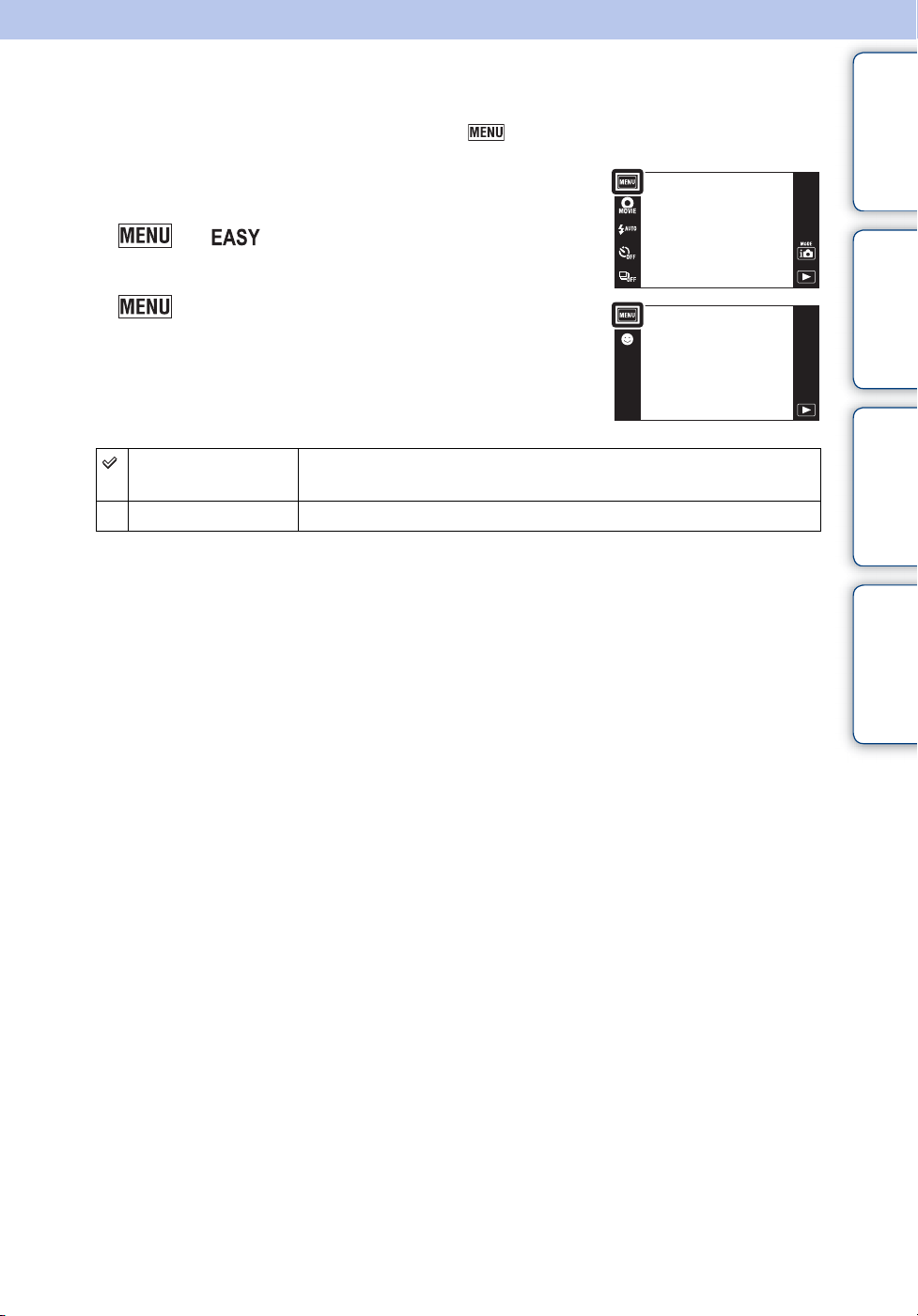
Flash
Dalam Mode Praktis, pilih pengaturan Flash dari .
1 Geser penutup lensa ke bawah untuk beralih ke
mode pemotretan.
2 t (Mode Praktis) t [OK]
3 t [Flash] t mode yang dikehendaki
Otomatis Berkedip bila memotret dalam kondisi cahaya redup atau
membelakangi cahaya.
Nonaktif Flash tidak beroperasi.
Daftar isi
Pengoperasian
Pencarian
MENU/Pencarian
Pengaturan
Indeks
61
ID
Page 62
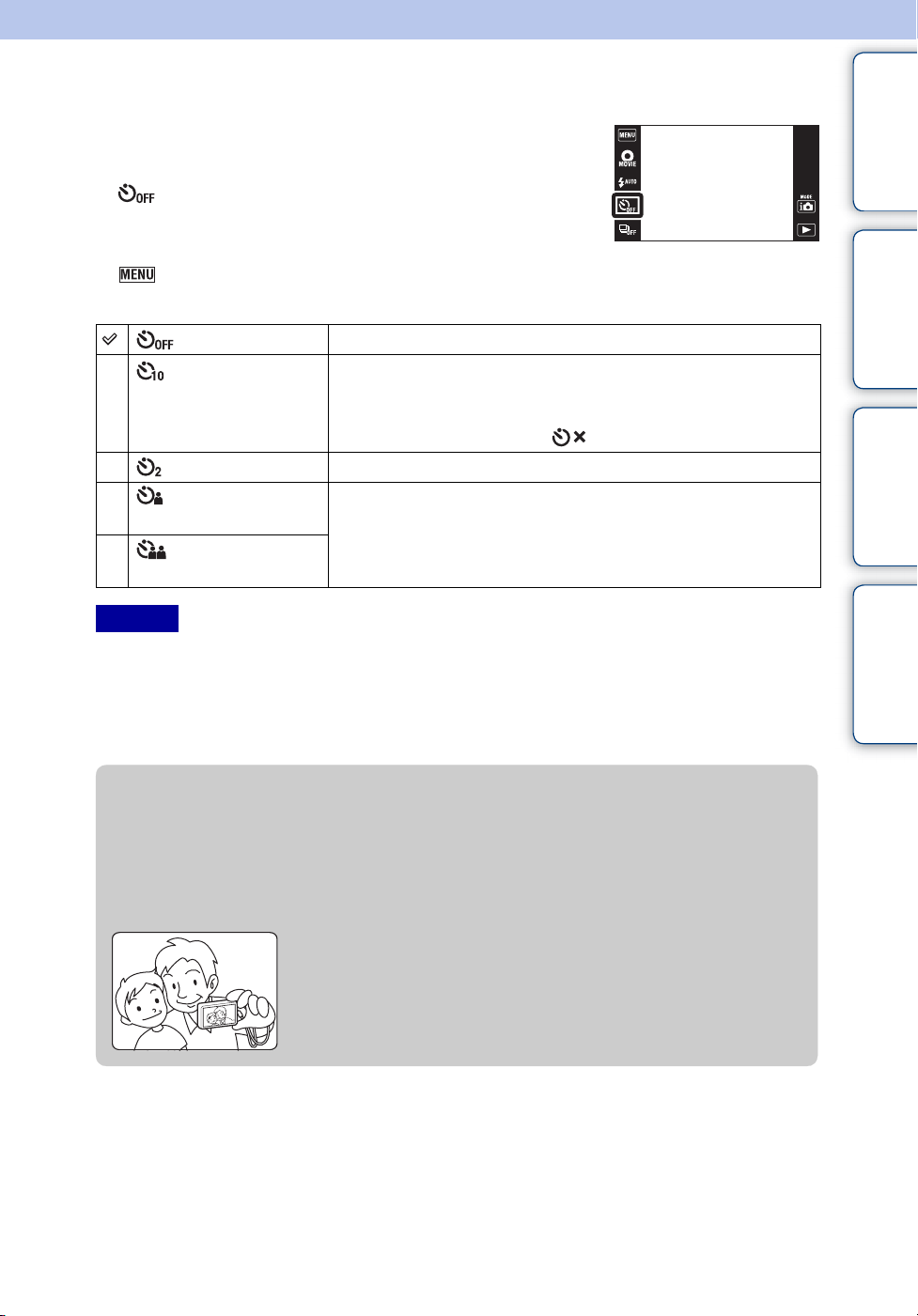
Timer Otomatis
1 Geser penutup lensa ke bawah untuk beralih ke
mode pemotretan.
2 (Timer Otomatis) t mode yang
dikehendaki
Bila tombol tidak ditampilkan di sisi kiri layar LCD, sentuh
.
(Nonaktif) Tidak menggunakan timer otomatis.
(10 detik) Menetapkan timer otomatis ke jeda 10 detik.
Bila Anda menekan tombol rana, lampu timer otomatis akan
menyala dan berbunyi bip hingga rana beroperasi.
Untuk membatalkan, sentuh .
(2 detik) Menetapkan timer otomatis ke jeda 2 detik.
(Potret Otomatis
Satu Orang)
(Potret Otomatis
Dua Orang)
Mengatur timer otomatis ke Timer potret otomatis.
Bila beberapa wajah terdeteksi, kamera akan berbunyi bip dan
rana beroperasi 2 detik kemudian.
Daftar isi
Pengoperasian
Pencarian
MENU/Pencarian
Pengaturan
Catatan
• Dalam Mode Film, [Potret Otomatis Satu Orang] atau [Potret Otomatis Dua Orang] tidak tersedia.
• Timer otomatis tidak tersedia dalam kondisi berikut:
– Dalam mode Panorama Pintar
– Dalam mode pemotretan 3D
– Dalam mode iPanorama Bawah Air
zPemotretan otomatis dengan Timer potret otomatis
Arahkan lensa ke diri sendiri agar wajah Anda terlihat di layar LCD. Kamera akan
mendeteksi subjek, lalu rana akan beroperasi. Kamera akan menentukan komposisi optimal
dan membuat wajah terlihat penuh di layar LCD. Jangan gerakkan kamera setelah bunyi
bip.
• Anda juga dapat memotret gambar dengan menekan tombol rana saat
operasi ini berlangsung.
Indeks
Bersambung rBersambung r
62
ID
Page 63
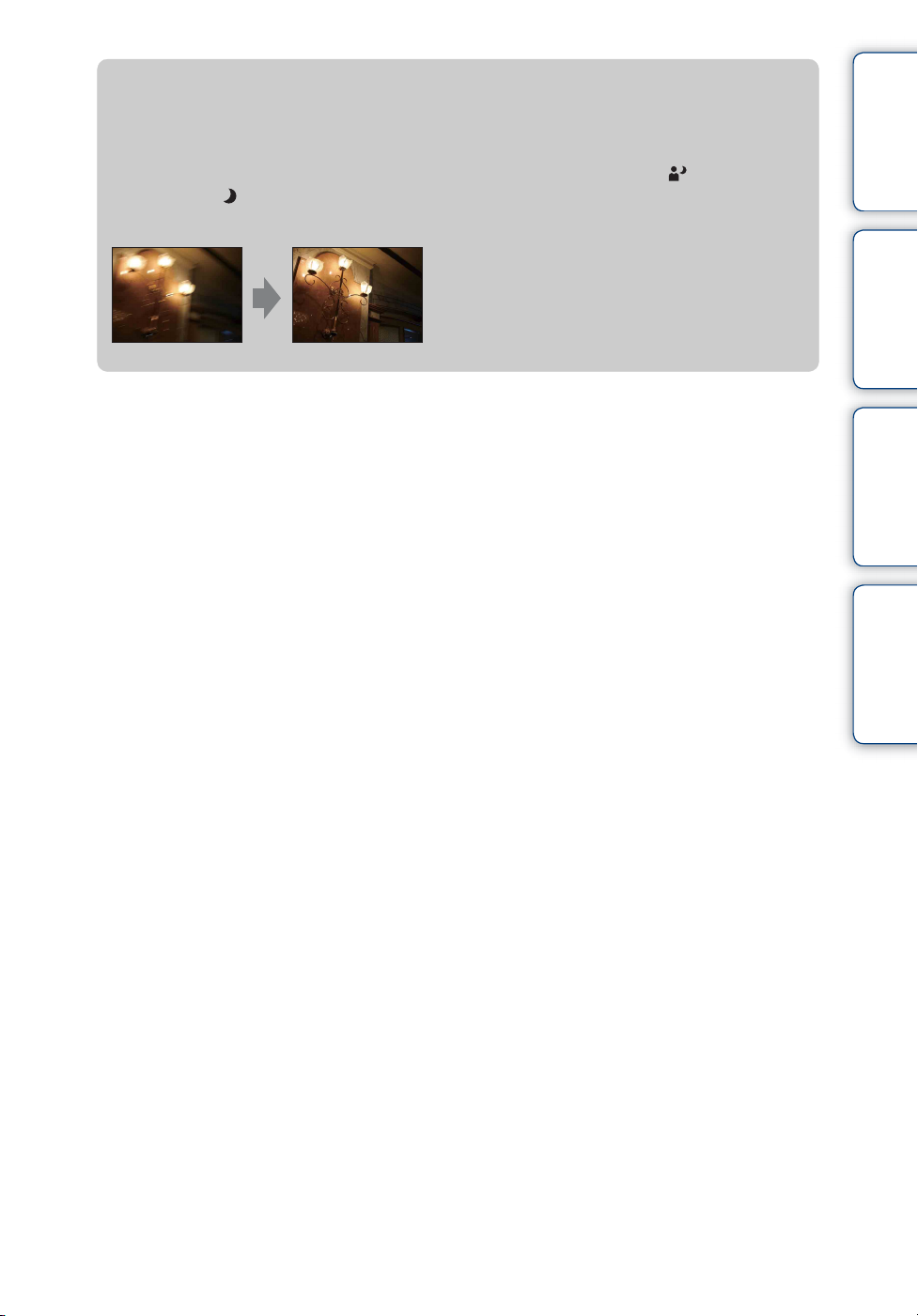
zTips mencegah buram
Jika tangan atau badan Anda bergerak sewaktu memegang kamera dan menekan tombol
rana, "Kamera goyang" akan terjadi. Kamera goyang sering terjadi dalam kondisi cahaya
redup atau kecepatan rana lambat, seperti yang sering terjadi dalam mode (Potret
Twilight) atau (Twilight). Jika demikian, lakukan pemotretan dengan mengikuti tips
berikut.
• Ambil gambar dengan timer otomatis jeda 2 detik
dan stabilkan posisi lengan dengan
menempelkannya ke sisi badan setelah menekan
tombol rana.
• Gunakan tripod atau letakkan kamera pada
permukaan datar agar stabil.
Daftar isi
Pengoperasian
Pencarian
MENU/Pencarian
Pengaturan
Indeks
63
ID
Page 64

Timer Otomatis
Dalam Mode Praktis, pilih pengaturan Timer Otomatis dari .
1 Geser penutup lensa ke bawah untuk beralih ke
mode pemotretan.
2 t (Mode Praktis) t [OK]
3 t [Timer Otomatis] t mode yang
dikehendaki
Nonaktif Tidak menggunakan timer otomatis.
Aktif Menetapkan timer otomatis ke jeda 10 detik.
Bila Anda menekan tombol rana, lampu timer otomatis akan
menyala dan berbunyi bip hingga rana beroperasi.
Untuk membatalkan, sentuh .
Daftar isi
Pengoperasian
Pencarian
MENU/Pencarian
Pengaturan
Indeks
64
ID
Page 65

Arah Pemotretan
Mengatur arah panning kamera saat memotret dalam mode Panorama Pintar, Panorama 3D, atau
iPanorama Bawah Air.
1 Geser penutup lensa ke bawah untuk beralih ke
mode pemotretan.
2 (Arah Pemotretan) t arah yang dikehendaki
Daftar isi
Pengoperasian
Pencarian
MENU/Pencarian
Pengaturan
(Kanan)
(Kiri)
(Atas)
(Bawah)
Catatan
• Anda tidak dapat memilih [Atas] dan [Bawah] bila telah memilih [16:9] dalam mode [Panorama 3D].
• Anda hanya dapat memilih arah yang tepat dalam mode [Multi Sudut Bergerak].
Panning dari kiri ke kanan.
Panning dari kanan ke kiri.
Panning dari bawah ke atas.
Panning dari atas ke bawah.
Indeks
65
ID
Page 66

Efek Tidak Fokus
Mengatur tingkat efek latar belakang tidak fokus bila memotret dalam mode Latar Belakang
Tidak Fokus.
1 Geser penutup lensa ke bawah untuk beralih ke
mode pemotretan.
2 (Mode REC) t (Latar Belakang Tidak
Fokus)
Hal ini diatur menggunakan tombol yang ditampilkan di sisi
kiri layar, tergantung pada mode REC.
3 t (Efek Tidak Fokus) t mode
yang dikehendaki
(Rendah)
Menambahkan sedikit efek Latar Belakang Tidak Fokus.
Daftar isi
Pengoperasian
Pencarian
MENU/Pencarian
Pengaturan
(Sedang)
(Tinggi)
Menambahkan efek sedang Latar Belakang Tidak Fokus.
Menambahkan efek kuat Latar Belakang Tidak Fokus.
Indeks
66
ID
Page 67
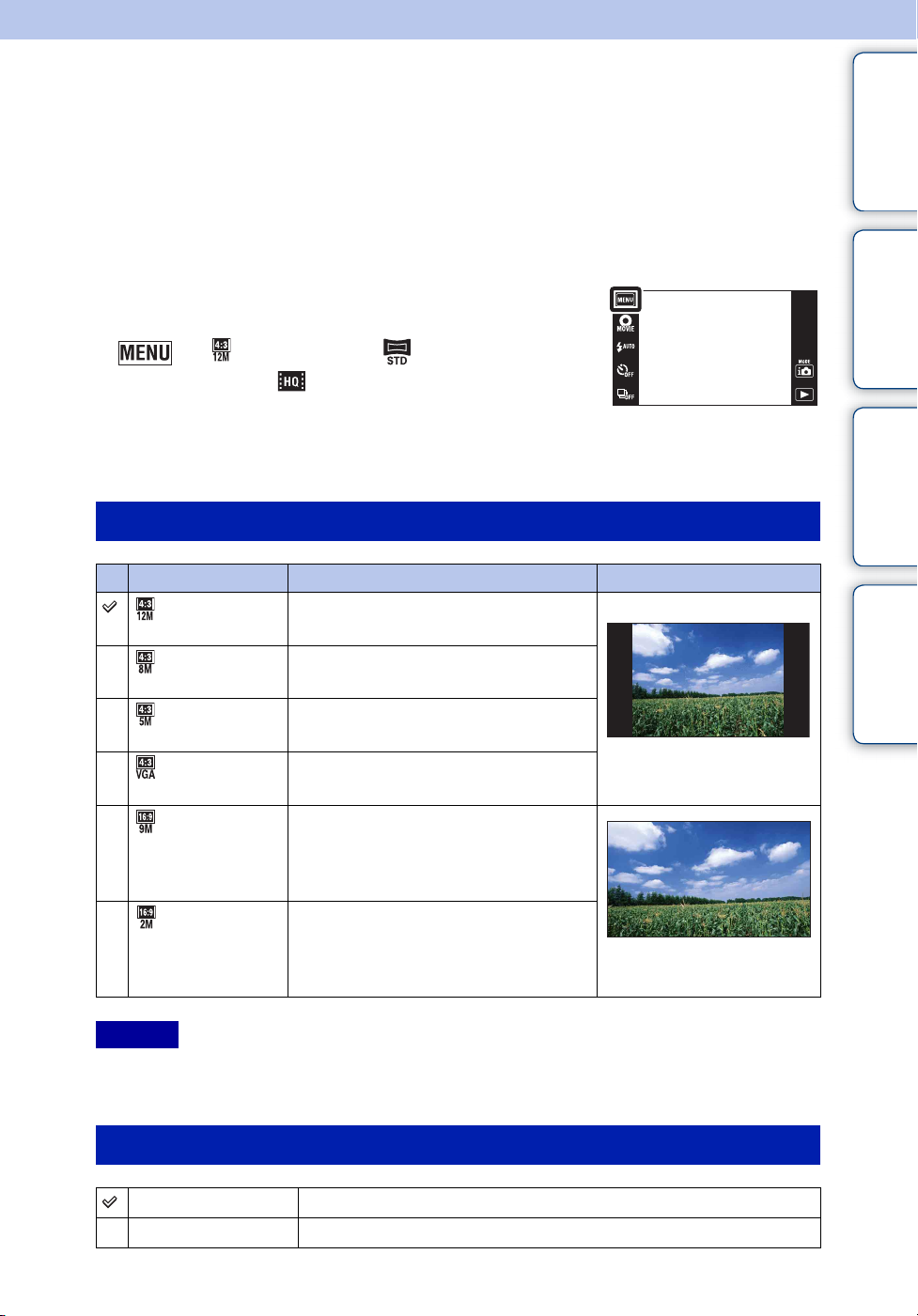
Ukuran Foto/Ukuran Gambar Panorama/Kualitas
Ukuran gambar menentukan ukuran file gambar yang direkam saat Anda mengambil gambar.
Semakin besar ukuran gambar, semakin banyak detail yang dihasilkan saat gambar dicetak pada
kertas berukuran besar. Semakin kecil ukuran gambar, semakin banyak gambar yang dapat
disimpan.
1 Geser penutup lensa ke bawah untuk beralih ke
mode pemotretan.
2 t (Ukuran Foto), (Ukuran Gambar
Panorama) atau (Kualitas) t ukuran yang
dikehendaki
Hal ini diatur menggunakan tombol yang ditampilkan di sisi kiri layar, tergantung pada mode
REC.
Bila memotret gambar diam
Ukuran gambar Panduan penggunaan Layar LCD
(4000×3000) Untuk pencetakan hingga ukuran A3+
Daftar isi
Pengoperasian
Pencarian
MENU/Pencarian
Pengaturan
Indeks
(3264×2448) Untuk pencetakan hingga ukuran A3
(2592×1944) Untuk mencetak hingga ukuran L/2L/
A4
(640×480) Untuk lampiran email
(4000×2248) Untuk melihat di TV definisi tinggi
dan mencetak hingga ukuran A4
(1920×1080) Untuk melihat di TV definisi tinggi
Catatan
• Bila Anda mencetak gambar diam yang direkam dengan rasio aspek 16:9 atau gambar panorama, kedua
sisi gambar mungkin akan terpotong.
Gambar ditampilkan
dengan rasio aspek 4:3.
Gambar akan mengisi
seluruh layar.
Dalam Mode Praktis
Besar Memotret gambar dalam ukuran [12M].
Kecil Memotret gambar dalam ukuran [5M].
67
ID
Page 68

Bila memotret dalam mode pemotretan Panorama
Pintar/iPanorama Bawah Air/3D
(16:9) Memotret dalam 1920 × 1080 (Horizontal).
[16:9] hanya tersedia untuk pemotretan 3D.
(Standar) Memotret dalam 4912 × 1080 (Horizontal).
Memotret dalam 3424 × 1920 (Vertikal).
(Lebar) Memotret dalam 7152 × 1080 (Horizontal).
Memotret dalam 4912 × 1920 (Vertikal).
Bila merekam film
Daftar isi
Pengoperasian
Pencarian
Semakin besar ukuran gambar film, semakin tinggi kualitas gambar. Semakin tinggi jumlah data
yang digunakan per detik (kecepatan bit rata-rata), pemutaran foto akan semakin lancar.
Pilih format perekaman film dengan menyentuh t (Pengaturan) t (P'aturan
Pemotretan) t [Format film] dalam mode pemotretan (halaman 112).
Format perekaman film (AVCHD)
Film yang direkam dengan kamera ini direkam dalam format AVCHD, pada kecepatan sekitar
60 fields/detik (untuk perangkat yang kompatibel dengan 1080 60i) atau 50 fields/detik (untuk
perangkat yang kompatibel dengan 1080 50i), dalam mode terhubung dengan audio Dolby
Digital format AVCHD.
Kualitas film Kecepatan bit
rata-rata
AVC HD 17M FH 17 Mbps Merekam dengan kualitas gambar
AVC HD 9M HQ 9 Mbps Merekam pada kualitas gambar tinggi
Keterangan
maksimum berukuran 1920×1080
berukuran 1440×1080
Format perekaman film (MP4)
Film yang direkam dengan kamera ini direkam dalam format MPEG-4, pada kecepatan sekitar
30 bingkai/detik (untuk perangkat yang kompatibel dengan 1080 60i) atau sekitar 25 bingkai/
detik (untuk perangkat yang kompatibel dengan 1080 50i), dalam mode progresif, dengan audio
AAC, format mp4.
MENU/Pencarian
Pengaturan
Indeks
Ukuran gambar film Kecepatan bit
rata-rata
MP4 12M 12 Mbps Merekam pada ukuran 1440×1080
MP4 6M 6 Mbps Merekam pada ukuran 1280×720
MP4 3M 3 Mbps Merekam pada ukuran VGA
Catatan
• Gambar telefoto akan dihasilkan bila ukuran gambar [MP4 3M] dipilih.
Keterangan
Bersambung rBersambung r
68
ID
Page 69

zTentang "kualitas gambar" dan "ukuran gambar"
Gambar digital terdiri dari kumpulan titik kecil yang disebut piksel.
Jika terdapat piksel dalam jumlah besar, gambar akan menjadi besar, memerlukan memori
yang lebih besar, dan gambar ditampilkan dengan detail jelas. "Ukuran gambar"
ditunjukkan dengan jumlah piksel. Meskipun Anda tidak dapat melihat perbedaan di layar
kamera, detail jelas dan waktu pemrosesan data akan berbeda bila gambar dicetak atau
ditampilkan di layar komputer.
Keterangan tentang piksel dan ukuran gambar
1 Ukuran gambar: 12M
4000 piksel × 3000 piksel = 12.000.000 piksel
2 Ukuran gambar: VGA
Piksel
Piksel
640 piksel × 480 piksel = 307.200 piksel
Banyak piksel
(Kualitas gambar jelas dan ukuran file besar)
Sedikit piksel
(Kualitas gambar buram, namun ukuran file kecil)
Daftar isi
Pengoperasian
Pencarian
MENU/Pencarian
Pengaturan
Indeks
69
ID
Page 70

Pengaturan Burst
Kamera akan memotret hingga 10 bingkai secara terus-menerus dalam sekali burst bila tombol
rana ditekan terus.
1 Geser penutup lensa ke bawah untuk beralih ke
mode pemotretan.
2 (Pengaturan Burst) t mode yang
dikehendaki
Bila tombol tidak ditampilkan di sisi kiri layar LCD, sentuh
.
Daftar isi
Pengoperasian
Pencarian
(Nonaktif) Merekam satu foto.
(Tinggi) Memotret hingga 10 gambar per detik secara berurutan.
(Sedang) Memotret hingga 5 gambar per detik secara berurutan.
(Rendah) Memotret hingga 2 gambar per detik secara berurutan.
Catatan
• [Pengaturan Burst] tidak tersedia dalam kondisi berikut:
– Dalam mode Panorama Pintar
– Dalam mode Penyesuaian Otomatis Superior
– Dalam mode Latar Belakang Tidak Fokus
– Dalam mode pemotretan 3D
– Dalam mode iPanorama Bawah Air
– Dalam Mode Film
– Bila fungsi Rana Senyuman diaktifkan
– Dalam Mode Praktis
• [Flash] diatur ke [Nonaktif].
• Bila merekam dengan timer otomatis, rangkaian maksimal 10 gambar akan direkam.
• Interval perekaman menjadi lebih lama, tergantung pada pengaturan ukuran gambar.
• [Fokus], [Keseimbangan Putih], dan [EV] akan disesuaikan untuk gambar pertama dan pengaturan ini
juga akan digunakan untuk gambar lainnya.
• Ukuran gambar [VGA] akan diatur sewaktu merekam di memori internal.
• Bila daya baterai hampir habis atau memori internal maupun kartu memori penuh, burst akan berhenti.
• Dalam kondisi kecepatan rana lambat, burst pemotretan per detik dapat berkurang.
MENU/Pencarian
Pengaturan
Indeks
zTentang perekaman gambar pemotretan burst
Setelah memotret gambar burst, gambar yang diambil akan ditampilkan dalam bingkai di
layar LCD. Setelah semua gambar masuk dalam bingkai, berarti perekaman selesai.
Anda dapat menghentikan perekaman dengan menyentuh [M'batalkan p'rekaman] t [OK].
Bila dihentikan, gambar yang ditampilkan dalam indeks dan gambar dalam pemrosesan
gambar akan direkam.
70
ID
Page 71

Makro
Gunakan pengaturan ini untuk memotret gambar close-up yang indah dari subjek kecil, seperti
serangga atau bunga.
1 Geser penutup lensa ke bawah untuk beralih ke
mode pemotretan.
2 t (Makro) t mode yang
dikehendaki
Hal ini diatur menggunakan tombol yang ditampilkan di sisi
kiri layar, tergantung pada mode REC.
Daftar isi
Pengoperasian
Pencarian
(Otomatis) Kamera akan menyesuaikan fokus secara otomatis dari subjek di
kejauhan menjadi dekat.
(Fokus
Dekat)
Catatan
• [Makro] diatur ke [Otomatis] dalam kondisi berikut:
– Dalam mode Panorama Pintar
– Dalam mode Penyesuaian Otomatis Superior
– Dalam mode Latar Belakang Tidak Fokus
– Dalam mode pemotretan 3D
– Dalam mode iPanorama Bawah Air
– Dalam Mode Film
– Bila fungsi Rana Senyuman diaktifkan
– Dalam Mode Praktis
– Bila [Timer Otomatis] diatur ke [Potret Otomatis Satu Orang] atau [Potret Otomatis Dua Orang]
• Perhatikan hal berikut bila menggunakan mode Fokus dekat.
– Anda tidak dapat menggunakan fungsi Pengenalan Pemandangan atau Deteksi Wajah.
– Mode ini akan dibatalkan jika daya dinonaktifkan atau mode pemotretan dialihkan ke mode lain.
– Pengaturan mode flash yang dapat digunakan dalam mode ini hanya [Aktif] atau [Nonaktif].
– Kecepatan fokus menjadi lebih rendah.
Gunakan mode ini untuk memotret dalam jarak dekat.
Terkunci di sisi W: Sekitar 1 cm hingga 20 cm
MENU/Pencarian
Pengaturan
Indeks
71
ID
Page 72

EV
Anda dapat menyesuaikan pencahayaan secara manual dalam stop 1/3 EV pada kisaran –2,0 EV
hingga +2,0 EV.
1 Geser penutup lensa ke bawah untuk beralih ke
mode pemotretan.
2 t (EV)
Hal ini diatur menggunakan tombol yang ditampilkan di sisi
kiri layar, tergantung pada mode REC.
3 Sentuh / untuk menyesuaikan
pencahayaan t [OK].
Anda juga dapat menyesuaikan pencahayaan dengan
menyentuh z pada panel penyesuaian, lalu menariknya ke
kanan atau kiri.
Catatan
• Jika Anda memotret subjek dalam kondisi cahaya sangat terang maupun gelap, atau bila menggunakan
flash, penyesuaian pencahayaan mungkin tidak efektif.
zMenyesuaikan pencahayaan untuk memperoleh
Daftar isi
Pengoperasian
Pencarian
MENU/Pencarian
Pengaturan
tampilan gambar yang lebih baik
Kelebihan cahaya = terlalu terang
Gambar terlalu terang
Pengaturan EV lebih rendah –
Pencahayaan yang tepat
Pengaturan EV lebih tinggi +
Kekurangan cahaya = terlalu redup
Gambar terlalu gelap
Indeks
72
ID
Page 73

ISO
Menetapkan sensitivitas cahaya bila kamera berada dalam mode Program Otomatis atau bila
Pilihan Pemandangan diatur ke (Bawah air).
1 Geser penutup lensa ke bawah untuk beralih ke
mode pemotretan.
2 t (ISO) t angka yang dikehendaki
(Otomatis) Mengatur sensitivitas ISO secara otomatis.
///
//
Catatan
• Anda hanya dapat memilih dari [ISO AUTO], [ISO 125] hingga [ISO 800] bila mode pemotretan diatur
ke mode burst.
zMenyesuaikan Sensitivitas ISO (Indeks
Pencahayaan yang Disarankan)
Sensitivitas ISO adalah rasio kecepatan untuk merekam media yang menggabungkan sensor
gambar penerima cahaya. Meskipun tingkat pencahayaan sama, gambar dapat berbeda,
tergantung pada sensitivitas ISO.
Anda dapat mengurangi keburaman gambar di lokasi yang gelap
atau subjek bergerak dengan menambah sensitivitas ISO (pilih
angka yang lebih besar).
Sensitivitas ISO tinggi
Merekam gambar terang meskipun di lokasi yang gelap sekaligus
menambah kecepatan rana untuk mengurangi buram.
Namun, gambar akan cenderung memiliki noise.
Daftar isi
Pengoperasian
Pencarian
MENU/Pencarian
Pengaturan
Indeks
Sensitivitas ISO rendah
Merekam gambar yang lebih halus.
Namun, bila pencahayaan tidak memadai, gambar mungkin menjadi
lebih gelap.
Bersambung r
73
ID
Page 74
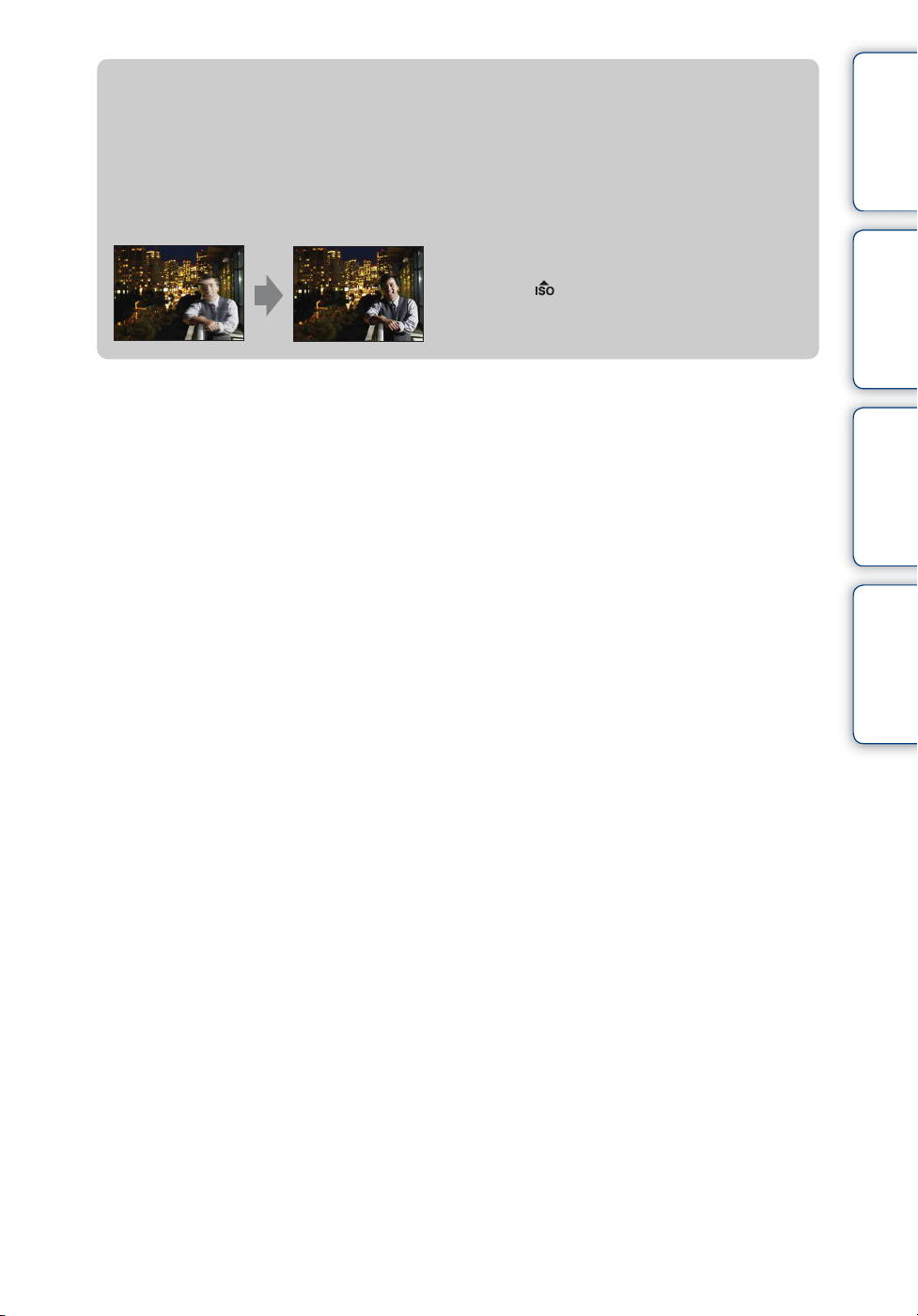
zTips mencegah buram
Meskipun kamera stabil, namun subjek bergerak selama pencahayaan, sehingga gambar
yang diambil tampak buram saat tombol rana ditekan. Kamera goyang berkurang secara
otomatis, namun fungsi tidak secara efektif mengurangi buram pada subjek. Buram pada
subjek sering terjadi dalam kondisi cahaya redup atau kecepatan rana lambat.
Jika demikian, lakukan pemotretan dengan mengikuti tips berikut.
• Pilih sensitivitas ISO yang lebih tinggi agar
kecepatan rana lebih cepat.
• Pilih mode (Sensitivitas Tinggi) dalam Pilihan
Pemandangan.
Daftar isi
Pengoperasian
Pencarian
MENU/Pencarian
Pengaturan
Indeks
74
ID
Page 75
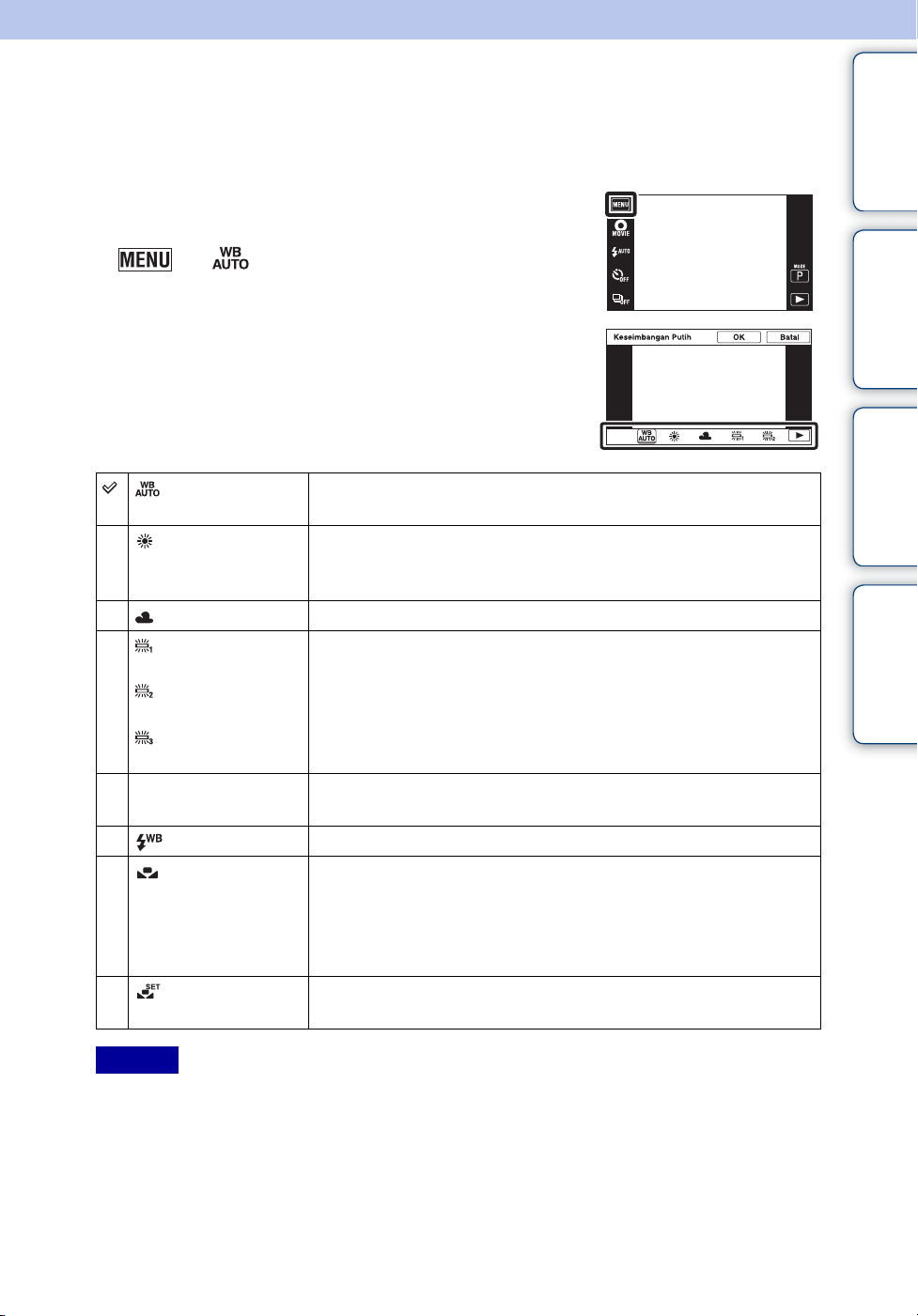
Keseimbangan Putih
Menyesuaikan nada warna menurut kondisi cahaya di sekitar. Gunakan fungsi ini jika warna
gambar tampak tidak alami.
1 Geser penutup lensa ke bawah untuk beralih ke
mode pemotretan.
2 t (Keseimbangan Putih)
Hal ini diatur menggunakan tombol yang ditampilkan di sisi
kiri layar, tergantung pada mode REC.
3 Sentuh mode yang dikehendaki t [OK]
(Otomatis) Menyesuaikan keseimbangan putih secara otomatis agar warna
tampak alami.
(Siang hari) Menyesuaikan kondisi luar ruang pada hari yang cerah,
pemandangan sore, pemandangan malam hari, lampu neon,
kembang api, dll.
(Berawan) Menyesuaikan langit berawan atau lokasi berbayang.
(Keseimb. Putih
Fluoresen 1)
(Keseimb. Putih
Fluoresen 2)
(Keseimb. Putih
Fluoresen 3)
n (Berpijar) Menyesuaikan lokasi dengan cahaya lampu pijar, atau dalam
(Flash) Menyesuaikan kondisi flash.
(Sekali Tekan) Menyesuaikan keseimbangan putih berdasarkan sumber cahaya.
(Kumpulan
Sekali Tekan)
[Keseimb. Putih Fluoresen 1]: Menyesuaikan pencahayaan
fluoresen putih.
[Keseimb. Putih Fluoresen 2]: Menyesuaikan pencahayaan
fluoresen putih alami.
[Keseimb. Putih Fluoresen 3]: Menyesuaikan pencahayaan
fluoresen putih siang hari.
pencahayaan terang, seperti di studio foto.
Warna putih yang terekam dalam mode [Kumpulan Sekali Tekan]
akan menjadi warna putih dasar. Gunakan mode ini bila
[Otomatis] dan pengaturan lain tidak menghasilkan warna yang
akurat.
Merekam warna putih dasar yang akan digunakan dalam mode
[Sekali Tekan].
Daftar isi
Pengoperasian
Pencarian
MENU/Pencarian
Pengaturan
Indeks
Catatan
• [Keseimbangan Putih] tidak tersedia dalam kondisi berikut:
– Dalam mode Penyesuaian Otomatis Pintar
– Dalam mode Penyesuaian Otomatis Superior
– Dalam mode Latar Belakang Tidak Fokus
– Dalam mode iPanorama Bawah Air
– Dalam Mode Praktis
Bersambung r
75
ID
Page 76

• [Flash] dalam [Keseimbangan Putih] tidak tersedia dalam kondisi berikut:
– Dalam mode Panorama Pintar
– Dalam mode pemotretan 3D
– Dalam Mode Film
– Bila Pilihan Pemandangan diatur ke mode (Anti Buram Gerakan), (Twilight genggam),
(Sensitivitas Tinggi)
• Dalam kondisi pencahayaan fluoresen berkedip, keseimbangan putih mungkin tidak berfungsi dengan
baik meskipun Anda memilih [Keseimb. Putih Fluoresen 1], [Keseimb. Putih Fluoresen 2], atau
[Keseimb. Putih Fluoresen 3].
• Bila memotret dengan flash dalam mode selain [Flash], [Keseimbangan Putih] diatur ke [Otomatis].
• Bila [Flash] diatur ke [Aktif] atau [Sinkronisasi Lambat], keseimbangan putih hanya dapat disesuaikan
ke [Otomatis], [Flash], [Sekali Tekan], atau [Kumpulan Sekali Tekan].
• [Kumpulan Sekali Tekan] tidak dapat dipilih sewaktu mengisi daya flash.
Untuk mengambil warna putih dasar dalam mode
Daftar isi
Pengoperasian
Pencarian
[Kumpulan Sekali Tekan]
1 Bingkai objek putih seperti selembar kertas mengisi layar dalam kondisi
pencahayaan yang sama dengan subjek yang akan dipotret.
2 t (Keseimbangan Putih) t [Kumpulan Sekali Tekan] t
[Ambil]
Layar akan berwarna hitam sejenak dan bila keseimbangan putih telah disesuaikan serta
disimpan dalam memori, layar perekaman akan kembali ditampilkan.
Catatan
• Jika indikator berkedip saat pemotretan berlangsung, berarti keseimbangan putih tidak ditetapkan
atau tidak dapat ditetapkan. Gunakan keseimbangan putih otomatis.
• Jangan goyang atau benturkan kamera sewaktu [Kumpulan Sekali Tekan] dalam proses.
• Bila [Flash] diatur ke [Aktif] atau [Sinkronisasi Lambat], keseimbangan putih akan disesuaikan pada
kondisi dengan flash menyala.
• Referensi putih akan dimuat menggunakan [Keseimbangan Putih] dan [Keseimbangan Pth Bwh Air]
akan disimpan secara terpisah.
zEfek kondisi pencahayaan
Warna yang terlihat pada subjek dipengaruhi oleh kondisi pencahayaan.
Nada warna akan disesuaikan secara otomatis, namun Anda dapat menyesuaikan nada
warna secara manual menggunakan fungsi Keseimbangan Putih.
MENU/Pencarian
Pengaturan
Indeks
Cuaca/
pencahayaan
Karakteristik
pencahayaan
Siang hari Berawan Fluoresen Berpijar
Putih (standar) Kebiruan Kehijauan Kemerahan
76
ID
Page 77
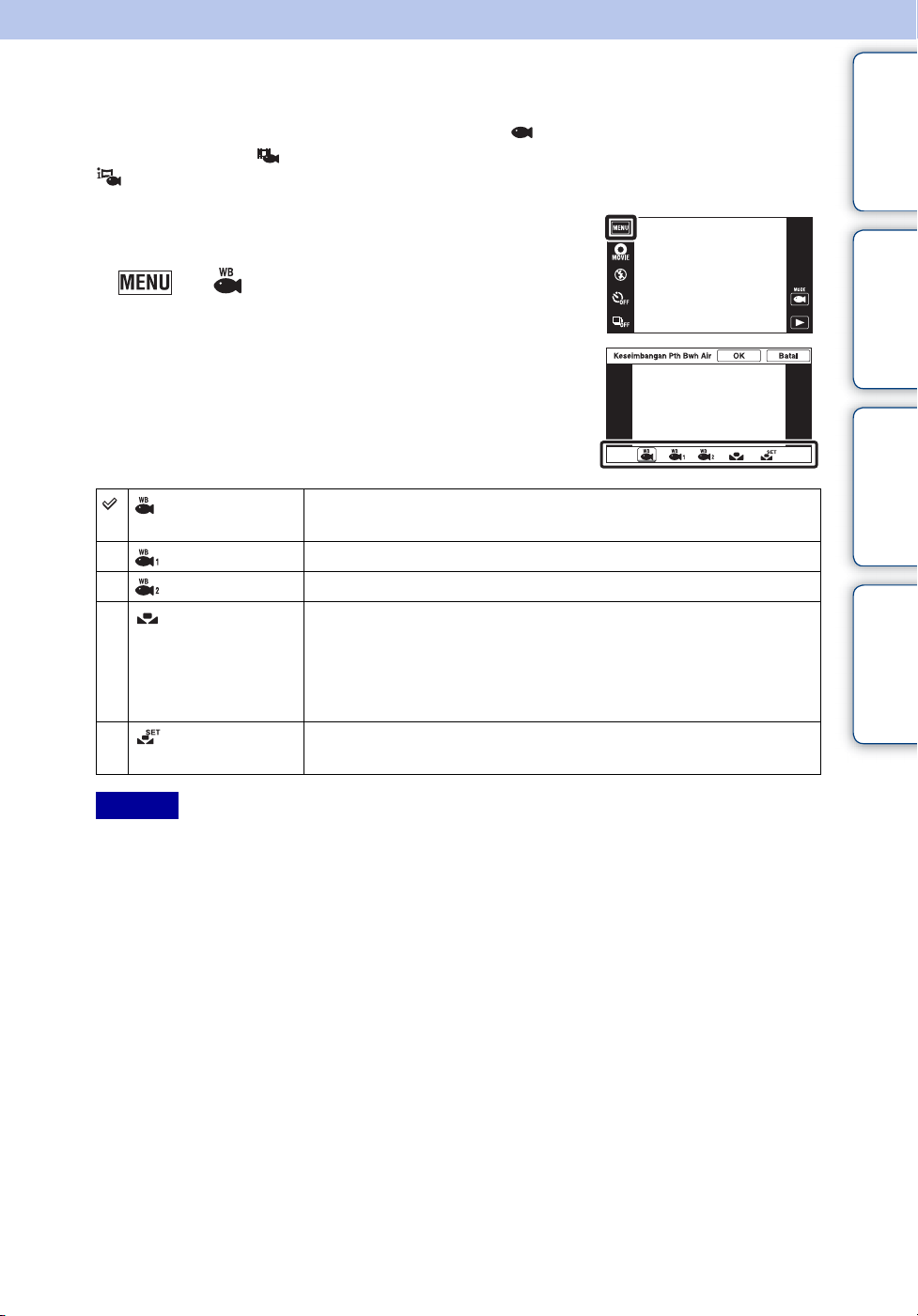
Keseimbangan Pth Bwh Air
Menyesuaikan nada warna bila kamera diatur ke mode (Bawah air) dalam Pilihan
Pemandangan, mode (Bawah air) dalam [Pmdgn perekaman film], atau mode
(iPanorama Bawah Air).
Daftar isi
1 Geser penutup lensa ke bawah untuk beralih ke
mode pemotretan.
2 t (Keseimbangan Pth Bwh Air)
3 Mode yang dikehendaki t [OK]
(Otomatis) Secara otomatis menyesuaikan nada warna untuk kondisi di bawah
air agar warna tampak alami.
(Bawah air 1) Menyesuaikan kondisi bawah air dengan warna biru yang kuat.
(Bawah air 2) Menyesuaikan kondisi bawah air dengan warna hijau yang kuat.
(Sekali Tekan) Menyesuaikan keseimbangan putih berdasarkan sumber cahaya.
Warna putih yang terekam dalam mode [Kumpulan Sekali Tekan]
akan menjadi warna putih dasar. Gunakan mode ini bila
[Otomatis] dan pengaturan lain tidak menghasilkan warna yang
akurat.
(Kumpulan
Sekali Tekan)
Merekam warna putih dasar yang akan digunakan dalam mode
[Sekali Tekan] (halaman 76).
Pengoperasian
Pencarian
MENU/Pencarian
Pengaturan
Indeks
Catatan
• Tergantung pada warna air, Keseimbangan Putih Bawah Air mungkin tidak berfungsi dengan benar
meskipun Anda memilih [Bawah air 1] atau [Bawah air 2].
• Bila [Flash] diatur ke [Aktif], keseimbangan putih bawah air hanya dapat disesuaikan ke [Otomatis],
[Sekali Tekan], atau [Kumpulan Sekali Tekan].
• [Kumpulan Sekali Tekan] tidak dapat dipilih sewaktu mengisi daya flash.
• Referensi putih akan dimuat menggunakan [Keseimbangan Putih] dan [Keseimbangan Pth Bwh Air]
akan disimpan secara terpisah.
77
ID
Page 78
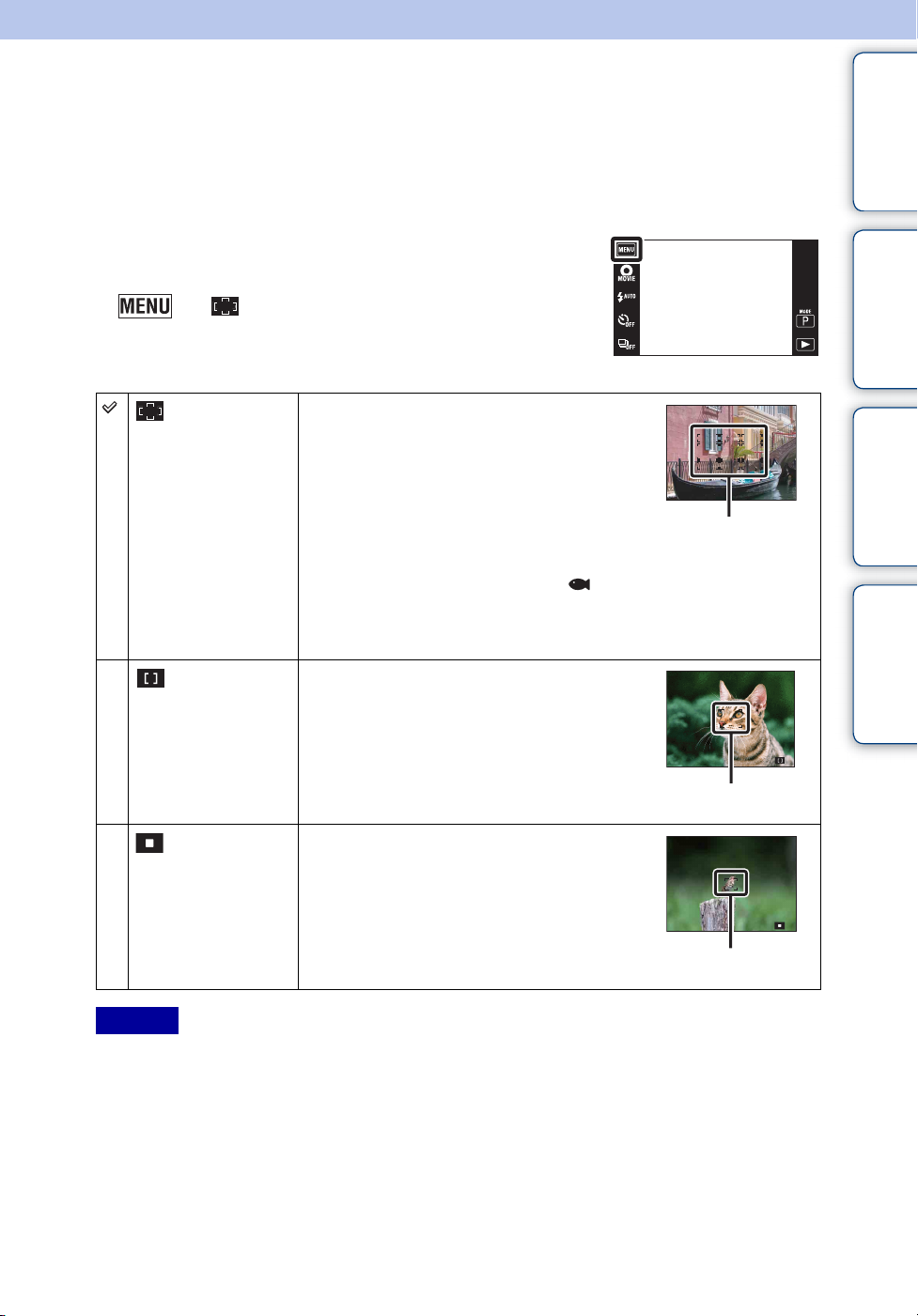
Fokus
Anda dapat mengubah metode fokus. Gunakan menu bila sulit mendapatkan fokus yang tepat
dalam mode fokus otomatis.
AF adalah "Auto Focus" (Fokus Otomatis), yakni fungsi untuk menyesuaikan fokus secara
otomatis.
1 Geser penutup lensa ke bawah untuk beralih ke
mode pemotretan.
2 t (Fokus) t mode yang dikehendaki
Hal ini diatur menggunakan tombol yang ditampilkan di sisi
kiri layar, tergantung pada mode REC.
Daftar isi
Pengoperasian
Pencarian
(Multi AF) Memfokuskan pada subjek dalam semua
kisaran bingkai penentu secara otomatis.
Bila Anda menekan separuh tombol rana
dalam mode pemotretan gambar diam,
bingkai hijau akan ditampilkan di sekeliling
bidang dalam fokus.
• Bila fungsi Deteksi Wajah aktif, AF akan
beroperasi dengan prioritas pada wajah.
• Bila Pilihan Pemandangan diatur ke (Bawah air), pengoperasian
fokus akan disesuaikan untuk pengambilan gambar bawah air. Bila fokus
diperoleh dengan menekan separuh tombol rana, bingkai besar akan
berwarna hijau.
(AF Tengah) Memfokuskan pada subjek di bagian tengah
bingkai penentu secara otomatis.
Menggunakan fungsi kunci AF secara
bersamaan, Anda dapat mengubah gambar
sesuai keinginan.
(Spot AF) Memfokuskan pada subjek yang sangat kecil
atau bidang sempit secara otomatis.
Menggunakan fungsi kunci AF secara
bersamaan, Anda dapat mengubah gambar
sesuai keinginan. Pegang kamera dengan
mantap agar subjek tetap berada dalam
kisaran AF bingkai penentu.
MENU/Pencarian
Pengaturan
Bingkai penentu
kisaran AF
Indeks
Bingkai penentu
kisaran AF
Bingkai penentu
kisaran AF
Catatan
• Bila Anda menggunakan [Zoom Digital] atau [Lampu AF], pengaturan bingkai penentu kisaran AF akan
dinonaktifkan dan bingkai penentu kisaran AF akan ditampilkan sebagai garis titik-titik. Jika demikian,
kamera akan berupaya fokus pada subjek di bagian tengah layar.
• Jika Anda menetapkan mode fokus selain ke [Multi AF], [Deteksi Wajah] default ke [Bila disentuh].
Bersambung r
78
ID
Page 79
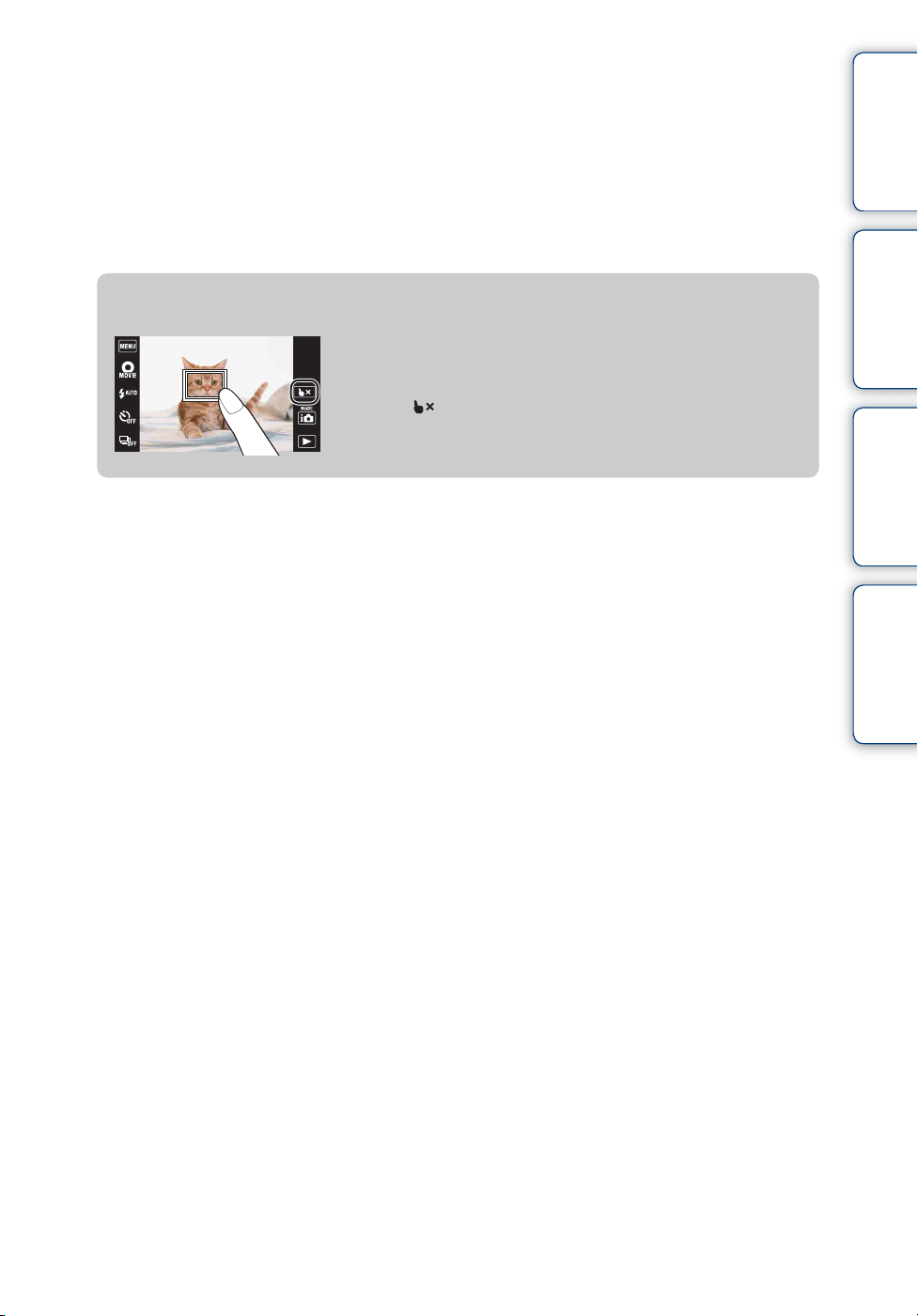
• [Fokus] diatur ke [Multi AF] dalam kondisi berikut:
– Dalam mode Penyesuaian Otomatis Pintar
– Dalam mode Penyesuaian Otomatis Superior
– Dalam mode Latar Belakang Tidak Fokus
– Dalam Mode Film
– Bila fungsi Rana Senyuman diaktifkan
– Dalam Mode Praktis
– Bila [Timer Otomatis] diatur ke [Potret Otomatis Satu Orang] atau [Potret Otomatis Dua Orang]
– Bila Anda menyesuaikan fokus dengan menyentuh layar LCD
• Jika Fokus Pelacakan diaktifkan, kamera akan fokus dengan prioritas pada subjek yang dilacak.
zMemilih subjek prioritas dengan cepat
Menyentuh layar yang menampilkan bingkai, kemudian
menekan separuh tombol rana akan membuat bingkai
terfokus.
Sentuh untuk menghapus fokus.
Daftar isi
Pengoperasian
Pencarian
MENU/Pencarian
Pengaturan
Indeks
79
ID
Page 80

Mode Pengukuran Cahaya
Memilih mode pengukuran cahaya untuk mengatur bagian subjek yang akan diukur dalam
menentukan pencahayaan.
1 Geser penutup lensa ke bawah untuk beralih ke
mode pemotretan.
2 t (Mode Pengukuran Cahaya) t
mode yang dikehendaki
(Multi) Terbagi dalam beberapa bagian dan mengukur setiap bagian.
Kamera akan menentukan pencahayaan yang seimbang
(Pengukuran cahaya multipola).
(Tengah) Mengukur bagian tengah gambar, dan menentukan pencahayaan
berdasarkan kecerahan subjek (Pengukuran cahaya tepat di tengah).
(Spot) Hanya mengukur sebagian subjek
(Pengukuran cahaya spot). Fungsi ini
bermanfaat bila subjek membelakangi
cahaya atau terdapat kontras yang kuat
antara subjek dan latar belakang.
Garis silang pengukuran
cahaya spot
Memposisikan subjek
Daftar isi
Pengoperasian
Pencarian
MENU/Pencarian
Pengaturan
Indeks
Catatan
• Dalam Mode Film, [Spot] tidak dapat dipilih.
• Jika Anda menetapkan mode fokus selain ke [Multi], [Deteksi Wajah] default ke [Bila disentuh].
• [Mode Pengukuran Cahaya] diatur ke [Multi] dalam kondisi berikut:
– Dalam mode Penyesuaian Otomatis Pintar
– Dalam mode Penyesuaian Otomatis Superior
– Dalam mode Latar Belakang Tidak Fokus
– Bila fungsi Rana Senyuman diaktifkan
– Dalam Mode Praktis
– Bila [Timer Otomatis] diatur ke [Potret Otomatis Satu Orang] atau [Potret Otomatis Dua Orang]
80
ID
Page 81
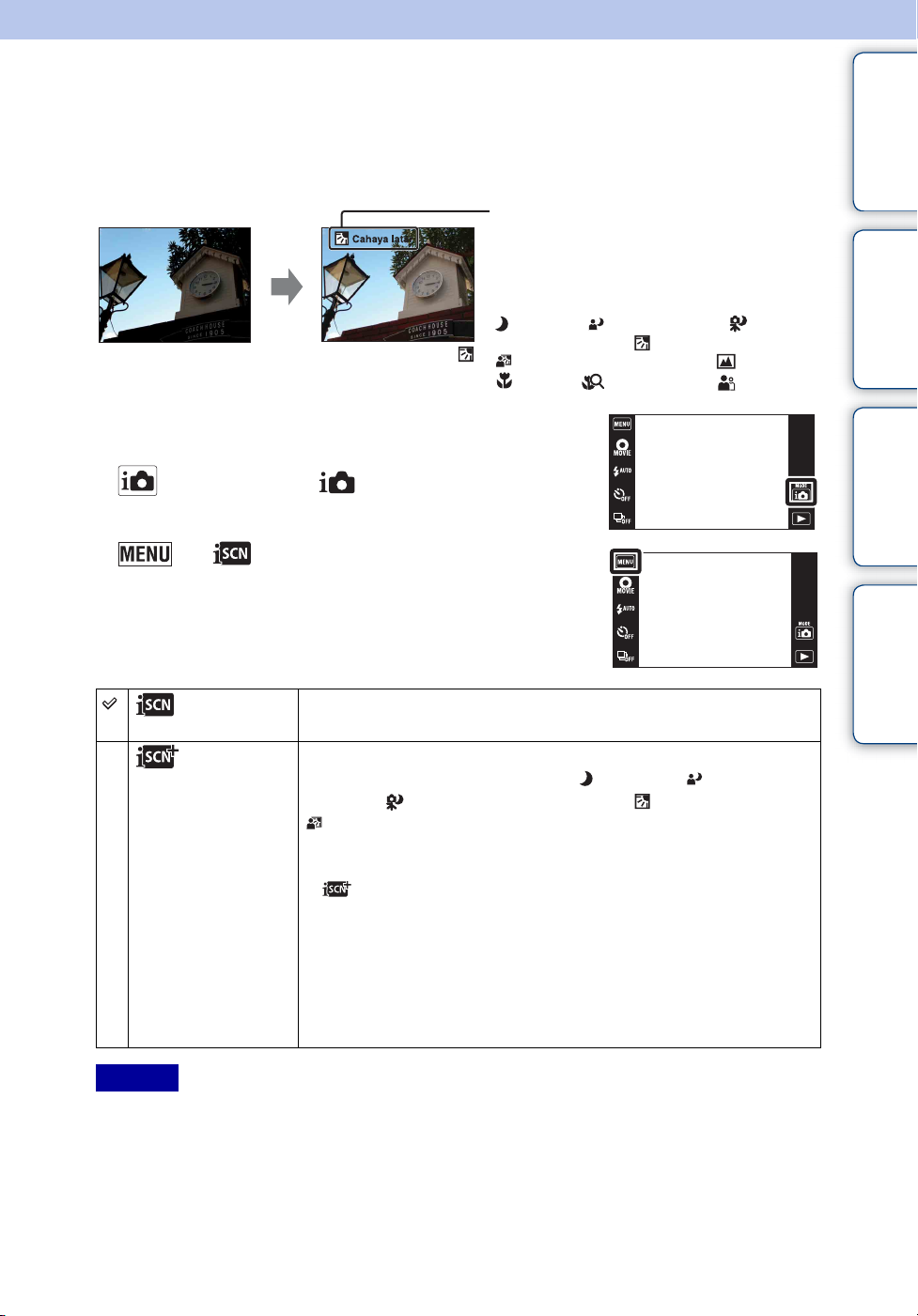
Pengenalan Pemandangan
Kamera akan mendeteksi kondisi pemotretan secara otomatis, kemudian memotret.
Bila gerakan terdeteksi, sensitivitas ISO akan meningkat menurut gerakan untuk mengurangi
buram pada subjek (Deteksi Gerakan).
Daftar isi
Panduan dan ikon Pengenalan
Pemandangan
Kamera akan mengenali jenis pemandangan
berikut. Bila kamera menentukan
pemandangan optimal, ikon dan panduan
yang sesuai akan ditampilkan.
(Twilight), (Potret Twilight), (Twilight
Contoh gambar bila
(Cahaya latar) diaktifkan.
m'gunakan tripod), (Cahaya latar),
(Potret Membelakangi Chy), (Lanskap),
(Makro), (Fokus Dekat), (Potret)
1 Geser penutup lensa ke bawah untuk beralih ke
mode pemotretan.
2 (Mode REC) t (Penyesuaian otomatis
pintar)
3 t (Pengenalan Pemandangan) t
mode yang dikehendaki
(Otomatis) Setelah mengenali pemandangan, kamera akan beralih ke
pengaturan optimal, kemudian memotret.
(Lanjutan) Setelah mengenali pemandangan, kamera akan beralih ke
pengaturan optimal. Bila mengenali (Twilight), (Potret
Twilight), (Twilight m'gunakan tripod), (Cahaya latar), atau
(Potret Membelakangi Chy), kamera akan mengubah pengaturan
secara otomatis, kemudian memotret gambar lain.
• Bila Anda memotret dua gambar secara berurutan, tanda + pada ikon
akan berwarna hijau.
• Bila dua bingkai diambil, kedua gambar akan ditampilkan berdampingan
segera setelah dipotret.
• Bila [Pengurang Mata Tertutup] ditampilkan, 2 gambar akan diambil
secara otomatis dan gambar dengan mata terbuka akan dipilih secara
otomatis. Untuk informasi rinci tentang fungsi Pengurang Mata
Tertutup, lihat "Apakah yang dimaksud dengan fungsi Pengurang Mata
Tertutup?".
Pengoperasian
Pencarian
MENU/Pencarian
Pengaturan
Indeks
Catatan
• Fungsi Pilihan Pemandangan tidak beroperasi bila Anda memotret gambar menggunakan Zoom Digital.
• [Pengenalan Pemandangan] diatur ke [Otomatis] dalam kondisi berikut:
– Dalam mode Penyesuaian Otomatis Superior
– Dalam mode Praktis
– Bila fungsi Rana Senyuman diaktifkan
– Bila [Timer Otomatis] diatur ke [Potret Otomatis Satu Orang] atau [Potret Otomatis Dua Orang]
– Saat pemotretan burst berlangsung
Bersambung r
81
ID
Page 82

• (Potret), (Potret Twilight) atau (Potret Membelakangi Chy) tidak dikenali dalam kondisi
berikut:
– Dalam mode Fokus Pelacakan
– Bila [Deteksi Wajah] diatur ke [Bila disentuh]
• Pengaturan flash yang tersedia adalah [Otomatis] dan [Nonaktif].
• Pemandangan (Twilight m'gunakan tripod) terkadang tidak dapat dikenali di lingkungan yang
membuat kamera bergoyang meskipun terpasang pada tripod.
• Terkadang rana melambat bila pemandangan dikenali sebagai
kamera tidak goyang saat memotret.
• Ikon Pengenalan Pemandangan akan ditampilkan tanpa memperhitungkan [Pengaturan Tampilan].
• Pemandangan ini mungkin tidak dikenali, tergantung pada kondisi.
(Twilight m'gunakan tripod). Pastikan
zMemotret dua gambar dengan pengaturan berbeda
dan memilih yang disukai (mode Lanjutan)
Daftar isi
Pengoperasian
Pencarian
Dalam mode [Lanjutan], kamera akan memotret dua gambar secara berurutan dengan
pengaturan berbeda sebagai berikut bila kamera mengenali pemandangan (Twilight),
(Potret Twilight), (Twilight m'gunakan tripod), (Cahaya latar), atau (Potret
Membelakangi Chy) yang akan cenderung buram.
Anda dapat memilih gambar yang dikehendaki dari kedua gambar yang dipotret.
Gambar Pertama* Gambar Kedua
Memotret dalam Sinkronisasi Lambat Memotret dengan peningkatan sensitivitas dan
pengurangan goyang
Memotret dalam Sinkronisasi Lambat
dengan wajah yang dipandu cahaya flash
Memotret dalam Sinkronisasi Lambat Memotret dengan kecepatan rana yang lebih
Memotret dengan flash Memotret dengan kecerahan dan kontras latar
Memotret dengan wajah dengan flash
menyala sebagai panduan
* Bila [Flash] diatur ke [Otomatis].
Memotret dengan peningkatan sensitivitas
dengan wajah sebagai panduan serta
pengurangan goyang
lambat tanpa meningkatkan sensitivitas
belakang yang disesuaikan
Memotret dengan kecerahan dan kontras wajah
serta latar belakang yang disesuaikan
zApakah yang dimaksud dengan fungsi Pengurang
Mata Tertutup?
MENU/Pencarian
Pengaturan
Indeks
Bila diatur ke [Lanjutan], kamera akan secara otomatis memotret dua gambar secara
berurutan* bila mengenali (Potret). Kamera akan secara otomatis memilih,
menampilkan, dan merekam gambar dengan mata yang tidak berkedip. Jika mata tertutup di
kedua gambar, pesan "Mata berkedip terdeteksi" akan ditampilkan.
* kecuali bila flash menyala/bila kecepatan rana lambat
82
ID
Page 83

Efek Kulit Halus
Bila fungsi Deteksi Wajah diaktifkan, atur apakah akan menggunakan efek Kulit Halus, serta
tingkat efek.
1 Geser penutup lensa ke bawah untuk beralih ke
mode pemotretan.
2 t (Efek Kulit Halus) t mode yang
dikehendaki
Hal ini diatur menggunakan tombol yang ditampilkan di sisi
kiri layar, tergantung pada mode REC.
Daftar isi
Pengoperasian
Pencarian
(Nonaktif) Tidak menggunakan Efek Kulit Halus.
(Rendah) Menambahkan sedikit Efek Kulit Halus.
(Sedang) Menambahkan Efek Kulit Halus sedang.
(Tinggi) Menambahkan Efek Kulit Halus kuat.
Catatan
• [Nonaktif] tidak tersedia bila Pilihan Pemandangan diatur ke mode (Kulit Halus).
• [Efek Kulit Halus] mungkin tidak terlihat, tergantung pada subjek.
MENU/Pencarian
Pengaturan
Indeks
83
ID
Page 84

Deteksi Wajah
Mendeteksi wajah subjek dan menyesuaikan pengaturan fokus, flash, pencahayaan,
keseimbangan putih, dan penghilang efek mata merah secara otomatis.
Bingkai Deteksi Wajah (Oranye)
Bila mendeteksi lebih dari satu subjek, kamera akan menentukan subjek
utama dan mengatur fokus berdasarkan prioritas. Bingkai Deteksi Wajah
untuk subjek utama akan berwarna oranye . Bingkai dengan fokus yang
telah diatur akan berwarna hijau bila tombol rana ditekan separuh.
Bingkai Deteksi Wajah (Putih)
1 Geser penutup lensa ke bawah untuk beralih ke
mode pemotretan.
2 t (Deteksi Wajah) t mode yang
dikehendaki
Hal ini diatur menggunakan tombol yang ditampilkan di sisi
kiri layar, tergantung pada mode REC.
(Bila disentuh) Mendeteksi wajah bila area berwajah disentuh di layar.
(Otomatis) Memilih wajah yang akan difokuskan oleh kamera secara
otomatis.
(Prioritas
Anak Kecil)
(Prioritas
Orang Dewasa)
Mendeteksi dan memotret dengan prioritas wajah anak-anak.
Mendeteksi dan memotret dengan prioritas wajah orang dewasa.
Daftar isi
Pengoperasian
Pencarian
MENU/Pencarian
Pengaturan
Indeks
Catatan
• [Deteksi Wajah] tidak tersedia dalam kondisi berikut:
– Dalam mode Panorama Pintar
– Dalam mode pemotretan 3D
– Dalam mode iPanorama Bawah Air
– Dalam Mode Film
– Dalam Mode Praktis
• [Bila disentuh] tidak tersedia bila [Timer Otomatis] diatur ke [Potret Otomatis Satu Orang] atau [Potret
Otomatis Dua Orang].
• Anda dapat memilih [Deteksi Wajah] hanya bila mode fokus diatur ke [Multi AF] atau mode pengukuran
cahaya diatur ke [Multi].
• Fungsi Deteksi Wajah tidak berfungsi bila menggunakan Zoom Digital.
• Dapat mendeteksi hingga 8 wajah subjek.
• Orang dewasa dan anak-anak mungkin tidak dikenali dengan benar, tergantung pada kondisi.
• Saat pemotretan Rana Senyuman berlangsung, [Deteksi Wajah] akan secara otomatis diatur ke
[Otomatis] meskipun telah diatur ke [Bila disentuh].
Bersambung r
84
ID
Page 85

zMenyimpan wajah prioritas (Memori Wajah yang
Dipilih)
Biasanya, kamera akan secara otomatis memilih wajah untuk difokuskan sesuai dengan
pengaturan [Deteksi Wajah], namun Anda juga dapat memilih dan menyimpan wajah yang
akan diprioritaskan.
1Sentuh wajah yang akan disimpan sebagai wajah prioritas
saat Deteksi Wajah berlangsung.
Wajah yang dipilih akan disimpan sebagai wajah prioritas
dan bingkai akan menjadi berwarna oranye .
2Setiap kali Anda menyentuh wajah lain, wajah tersebut akan
disimpan sebagai wajah prioritas.
3Untuk membatalkan penyimpanan wajah, sentuh .
• Setiap kali Anda menyentuh wajah lain, wajah tersebut akan disimpan sebagai wajah prioritas.
• Bila Anda mengeluarkan baterai dari kamera atau membiarkan daya habis selama beberapa hari,
penyimpanan wajah akan diatur ulang.
• Jika Fokus Pelacakan diaktifkan, pengaturan Penyimpanan Wajah akan diatur ulang.
• Bila wajah yang disimpan tidak ditampilkan di layar LCD, kamera akan kembali ke pengaturan
yang dipilih dengan [Deteksi Wajah]. Bila wajah yang disimpan ditampilkan kembali di layar LCD,
kamera akan fokus pada wajah tersebut.
• Kamera mungkin tidak dapat mendeteksi wajah yang disimpan dengan tepat, tergantung pada
kecerahan di sekitar, gaya rambut subjek, dll.
• Bila fungsi Rana Senyuman digunakan dengan bingkai Deteksi Wajah yang disimpan, Deteksi
Senyum hanya berfungsi pada wajah yang disimpan.
• Dalam Mode Praktis atau bila [Timer Otomatis] diatur ke [Potret Otomatis Satu Orang] atau [Potret
Otomatis Dua Orang], wajah prioritas tidak dapat disimpan.
Daftar isi
Pengoperasian
Pencarian
MENU/Pencarian
Pengaturan
Indeks
85
ID
Page 86

Pengurang Mata Tertutup
Bila Pilihan Pemandangan diatur ke (Kulit Halus) atau (Bidikan Halus) sewaktu memotret
gambar, kamera akan otomatis memotret dua gambar secara berurutan. Kamera akan secara
otomatis memilih, menampilkan, dan merekam gambar dengan mata yang tidak berkedip.
Daftar isi
1 Geser penutup lensa ke bawah untuk beralih ke
mode pemotretan.
2 (Mode REC) t (Pilihan
Pemandangan) t (Kulit Halus) atau
(Bidikan Halus)
3 t (Pengurang Mata Tertutup) t
mode yang dikehendaki
(Otomatis)
(Nonaktif)
Catatan
• Pengurang Mata Tertutup tidak akan berfungsi pada kondisi berikut.
– Bila menggunakan flash
– Saat pemotretan burst berlangsung
– Bila Deteksi Wajah tidak berfungsi
– Bila fungsi Rana Senyuman diaktifkan
• Terkadang Pengurang Mata Tertutup tidak berfungsi, tergantung pada situasi.
• Bila fungsi Pengurang Mata Tertutup diatur ke [Otomatis], namun hanya gambar subjek dengan mata
tertutup yang direkam, pesan "Mata berkedip terdeteksi" akan ditampilkan di layar LCD. Lakukan
pemotretan kembali seperlunya.
Bila Deteksi Wajah aktif, fungsi Pengurang Mata Tertutup akan
beroperasi agar gambar subjek dengan mata terbuka disimpan.
Tidak menggunakan fungsi Pengurang Mata Tertutup.
Pengoperasian
Pencarian
MENU/Pencarian
Pengaturan
Indeks
86
ID
Page 87

Pengaturan Tampilan
Menetapkan apakah akan menampilkan tombol pengoperasian di layar LCD dalam mode
pemotretan.
1 Geser penutup lensa ke bawah untuk beralih ke
mode pemotretan.
2 t (Pengaturan Tampilan) t mode
yang dikehendaki
(Aktif) Menampilkan tombol pengoperasian.
(Nonaktif) Tidak menampilkan tombol
pengoperasian.
Daftar isi
Pengoperasian
Pencarian
MENU/Pencarian
Pengaturan
zUntuk menampilkan tombol pengoperasian bila
[Pengaturan Tampilan] diatur ke [Nonaktif]
Sentuh sisi kiri layar LCD, lalu tarik untuk menampilkan
tombol pengoperasian.
Indeks
87
ID
Page 88

Mode Praktis
Bila menampilkan gambar diam dalam Mode Praktis, teks layar pemutaran menjadi lebih besar,
indikator lebih terlihat, dan fungsi yang dapat digunakan menjadi lebih sedikit.
1 Tekan tombol (Pemutaran) untuk beralih ke
mode pemutaran.
2 t (Mode Praktis) t [OK]
Catatan
• Daya baterai lebih cepat habis karena kecerahan layar meningkat secara otomatis.
• Mode pemotretan juga akan beralih ke [Mode Praktis].
zFungsi yang tersedia dalam Mode Praktis
(Tampilan)
(Hapus) : Menghapus gambar yang sedang
ditampilkan.
(Zoom) : Memperbesar gambar yang ditampilkan.
• Tarik ke atas, bawah, kanan, maupun kiri atau sentuh / / /
untuk mengubah posisi zoom. Sentuh / untuk
mengubah pembesaran zoom.
:
Sentuh [Menghapus Satu Gambar] untuk menghapus
gambar yang sedang ditampilkan.
Sentuh [Menghapus Semua Gambar] untuk menghapus
semua gambar dalam rentang tanggal atau folder tersebut.
Sentuh [Keluar dari Mode Praktis] untuk keluar dari Mode
Praktis.
Daftar isi
Pengoperasian
Pencarian
MENU/Pencarian
Pengaturan
Indeks
• Bila kartu memori dimasukkan ke kamera, [Mode Tampilan] akan diatur ke [Tampilan Tanggal].
88
ID
Page 89

Kalender
Fitur ini memilih tanggal yang akan ditampilkan di kalender bila menggunakan Tampilan
Tanggal.
Langkah 2 tidak diperlukan bila [Tampilan Tanggal] telah diatur.
Daftar isi
1 Tekan tombol (Pemutaran) untuk beralih ke
mode pemutaran.
2 t (Mode Tampilan) t
(Tampilan Tanggal)
3 Sentuh (Kalender).
Bila tombol tidak ditampilkan di sisi kiri layar LCD, sentuh
.
4 Pilih bulan yang akan ditampilkan dengan / ,
lalu sentuh tanggal yang dikehendaki.
Tarik gambar kecil pada tanggal yang dipilih ke atas atau
bawah untuk mengubah halaman. Sentuh gambar agar dapat
kembali ke layar satu gambar untuk gambar tersebut.
Gambar untuk tanggal
yang dipilih
Catatan
• Item ini tidak akan ditampilkan bila memori internal digunakan untuk menyimpan foto.
zMenampilkan kalender dengan menarik layar LCD
Pengoperasian
Pencarian
MENU/Pencarian
Pengaturan
Indeks
Sewaktu memutar gambar dalam mode Tampilan Tanggal,
Anda juga dapat menampilkan kalender dengan menyentuh
bagian atas layar LCD, lalu menarik ke bawah.
89
ID
Page 90
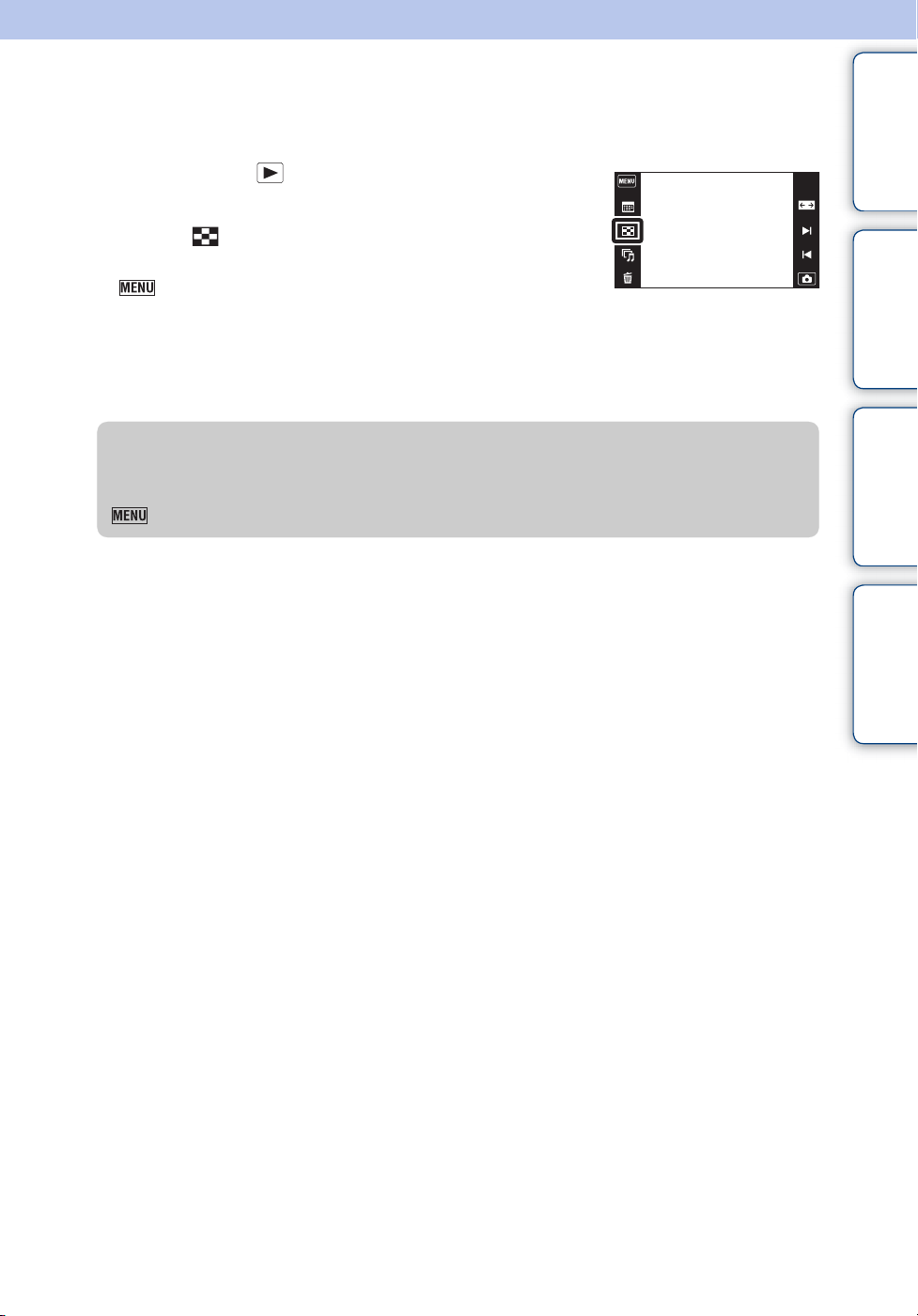
Indeks Gambar
Menampilkan beberapa foto sekaligus.
1 Tekan tombol (Pemutaran) untuk beralih ke
mode pemutaran.
2 Sentuh (Indeks Gambar).
Bila tombol tidak ditampilkan di sisi kiri layar LCD, sentuh
.
3 Sentuh layar, lalu tarik ke atas atau bawah untuk
mengubah halaman.
Sentuh gambar di layar indeks agar dapat kembali ke layar
satu gambar untuk gambar tersebut.
zMengubah nomor gambar dalam indeks
Dalam mode satu gambar, Anda dapat mengubah nomor gambar kecil dengan menyentuh
t [Jumlah gambar di indeks] t [12 gambar] atau [28 gambar].
Daftar isi
Pengoperasian
Pencarian
MENU/Pencarian
Pengaturan
Indeks
90
ID
Page 91
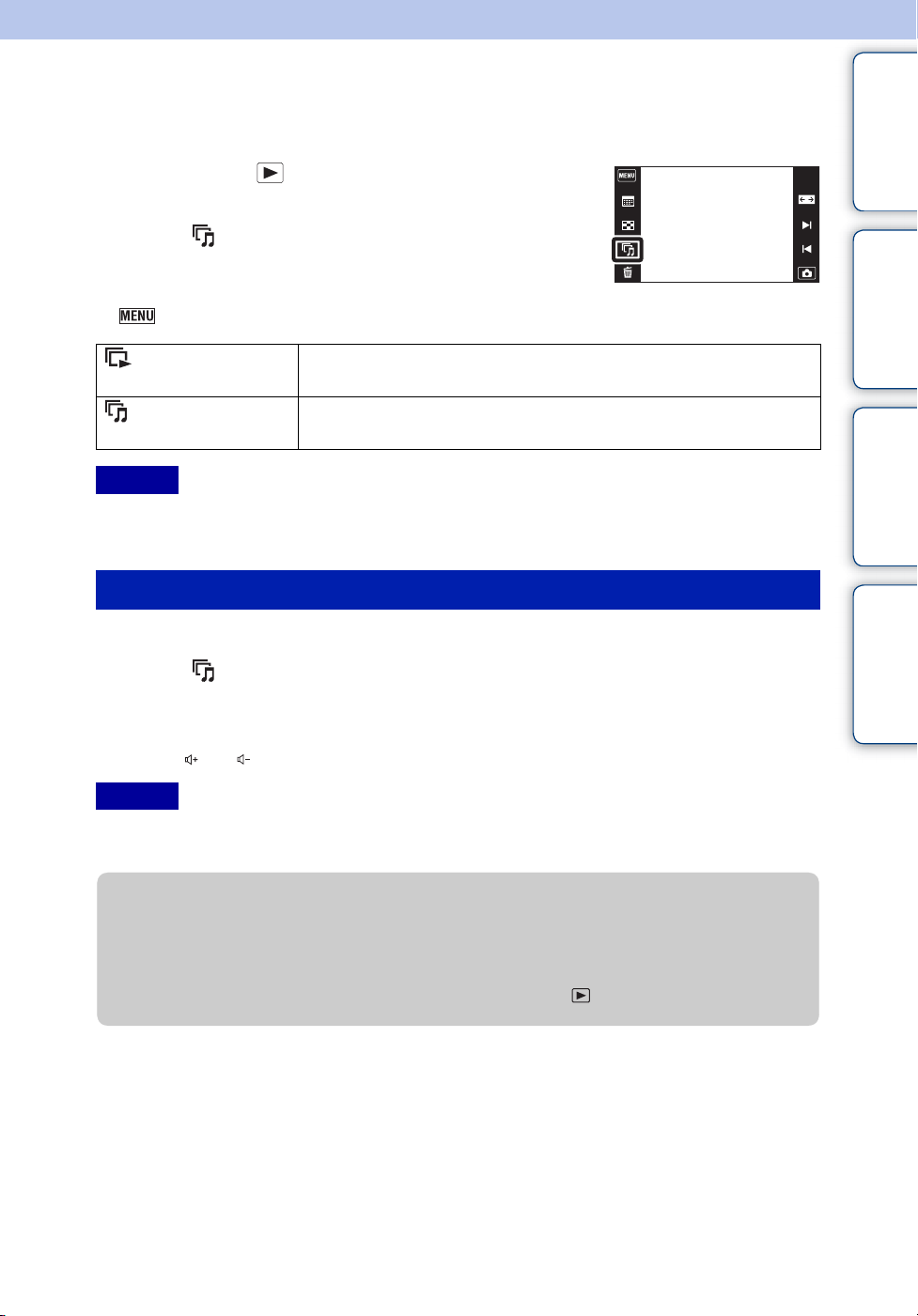
Tampilan slide
Foto akan diputar ulang secara otomatis dan berurutan.
1 Tekan tombol (Pemutaran) untuk beralih ke
mode pemutaran.
2 Sentuh (Tampilan slide) t mode yang
dikehendaki.
Bila tombol tidak ditampilkan di sisi kiri layar LCD, sentuh
.
Daftar isi
Pengoperasian
Pencarian
(Pemutaran
Terus-Menerus)
(Tampilan slide
dgn musik)
Catatan
• [Tampilan slide] tidak tersedia bila [Mode Tampilan] diatur ke [Tampilan folder (MP4)] atau [Tamp.
AVCHD].
Memutar ulang semua gambar secara berurutan dari gambar yang
ditampilkan hingga gambar terakhir.
Memutar gambar diam secara berurutan, sekaligus dengan efek dan
musik.
Pemutaran Terus-Menerus
1 Pilih gambar untuk memulai pemutaran.
2 Sentuh (Tampilan slide) t [Pemutaran Terus-Menerus].
3 Untuk mengakhiri pemutaran terus-menerus, sentuh layar LCD, lalu
sentuh [Keluar dari Pemutaran Trs-Mnrs].
• Sentuh atau di layar LCD untuk menyesuaikan volume suara film.
Catatan
• Bila [Menampilkan Grup Burst] adalah [Hanya Menamp. Foto Utama], maka hanya gambar utama yang
akan ditampilkan.
zMelihat gambar panorama saat pemutaran
MENU/Pencarian
Pengaturan
Indeks
berlangsung
Seluruh gambar panorama akan ditampilkan selama 3 detik.
Anda dapat menggulir gambar panorama dengan menyentuh .
91
ID
Page 92

Tampilan slide dgn musik
1 Sentuh (Tampilan slide) t [Tampilan slide dgn musik].
2 Sentuh mode yang dikehendaki t [Mulai].
3 Untuk keluar dari tampilan slide, sentuh layar, lalu pilih [Keluar dari
Tampilan slide].
Catatan
• [Tampilan slide dgn musik] tidak tersedia untuk gambar atau dalam kondisi berikut:
– Gambar panorama
– Gambar 3D direkam dalam [Standar] atau [Lebar]
Foto
Memilih kumpulan foto yang akan ditampilkan. Pengaturan ini default ke [Folder] bila
memori internal digunakan untuk menyimpan foto.
Semua Memutar tampilan slide semua gambar secara berurutan.
Tanggal Ini Memutar tampilan slide gambar dengan rentang tanggal yang saat
ini dipilih bila Mode Tampilan adalah (Tampilan Tanggal).
Folder Memutar tampilan slide gambar dalam folder yang saat ini dipilih
dalam Tampilan Folder.
Daftar isi
Pengoperasian
Pencarian
MENU/Pencarian
Pengaturan
Efek
Memilih kecepatan pemutaran dan nuansa untuk tampilan slide. Jika waktu pemutaran film
terlalu lama, gambar akan diambil dan ditampilkan.
Sederhana Tampilan slide sederhana yang mengganti gambar pada interval
standar.
Interval pemutaran dapat disesuaikan dalam [Interval] dan Anda
dapat sepenuhnya menikmati tampilan foto.
Nostalgia Tampilan slide bernuansa yang menghasilkan atmosfer film.
Trendi Tampilan slide trendi yang berjalan dengan tempo sedang.
Aktif Tampilan slide dengan tempo cepat yang sesuai untuk
pemandangan aktif.
Catatan
• Bila [Menampilkan Grup Burst] diatur ke [Hanya Menamp. Foto Utama], gambar burst akan ditampilkan
sebagai berikut.
– Bila [Efek] diatur ke [Sederhana], hanya gambar utama yang akan ditampilkan.
– Bila [Efek] diatur selain ke [Sederhana] dan terdapat maksimal dua gambar burst, hanya gambar utama
yang akan ditampilkan.
– Bila [Efek] diatur selain ke [Sederhana] dan terdapat tiga gambar burst atau lebih, tiga gambar
termasuk gambar utama akan ditampilkan.
Indeks
Bersambung r
92
ID
Page 93
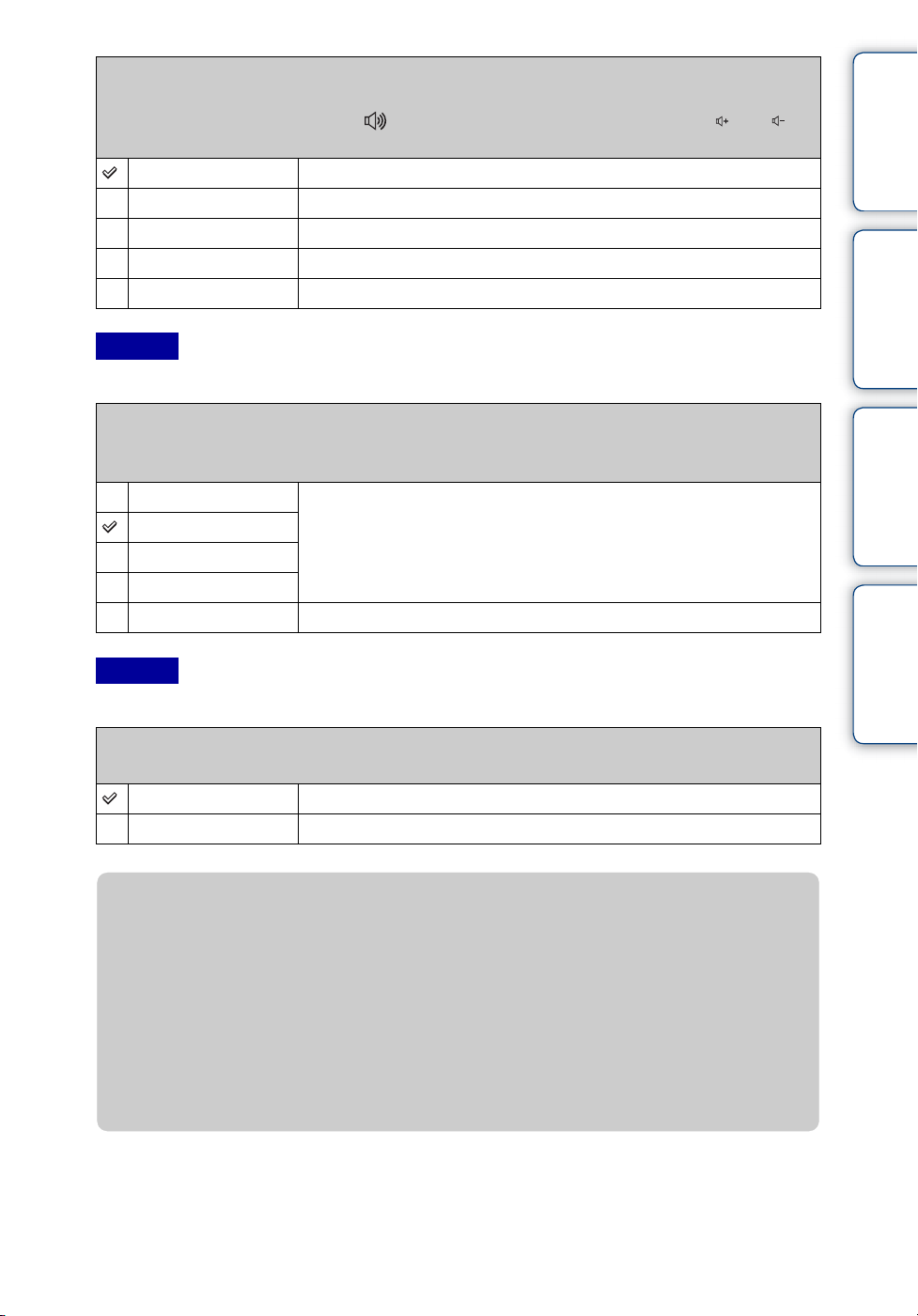
Musik
Menetapkan musik yang akan diputar saat tampilan slide berlangsung. Anda dapat memilih
lebih dari satu musik latar. Sentuh untuk mendengarkan setiap BGM. Sentuh atau
untuk mengatur volume suara BGM.
Music1 Pengaturan default untuk tampilan slide [Sederhana].
Music2 Pengaturan default untuk tampilan slide [Nostalgia].
Music3 Pengaturan default untuk tampilan slide [Trendi].
Music4 Pengaturan default untuk tampilan slide [Aktif].
Suara n'aktif Tidak menggunakan BGM.
Catatan
• Film akan diputar tanpa audio.
Daftar isi
Pengoperasian
Pencarian
Interval
Mengatur interval peralihan layar. Pengaturan default ke [Otomatis] bila [Sederhana] tidak
dipilih sebagai [Efek].
1 detik Menetapkan interval tampilan foto untuk tampilan slide
3 detik
5 detik
10 detik
Otomatis Interval diatur untuk menyesuaikan item [Efek] yang dipilih.
Catatan
• Pengaturan interval tidak valid untuk pemutaran film.
Ulangi
Mengaktifkan atau menonaktifkan pengulangan tampilan slide.
Aktif Memutar tampilan foto secara terus-menerus.
Nonaktif Setelah semua foto diputar, tampilan slide akan berakhir.
[Sederhana].
zMemilih musik latar
Anda dapat mentransfer file musik yang dikehendaki dari CD atau file MP3 ke kamera
untuk diputar saat tampilan slide berlangsung. Untuk mentransfer musik, instal perangkat
lunak "Music Transfer" (tersedia) ke komputer. Untuk informasi rinci, lihat halaman 154
dan 155.
• Anda dapat menyimpan hingga empat musik ke kamera. (4 musik standar (Music1 – Music4) dapat
digantikan dengan musik yang ditransfer.)
• Durasi maksimum setiap file musik untuk pemutaran musik di kamera adalah sekitar 5 menit.
• Jika file musik tidak dapat diputar karena rusak atau kegagalan fungsi file lainnya, jalankan [Format
Musik] (halaman 133), kemudian transfer musik kembali.
MENU/Pencarian
Pengaturan
Indeks
93
ID
Page 94
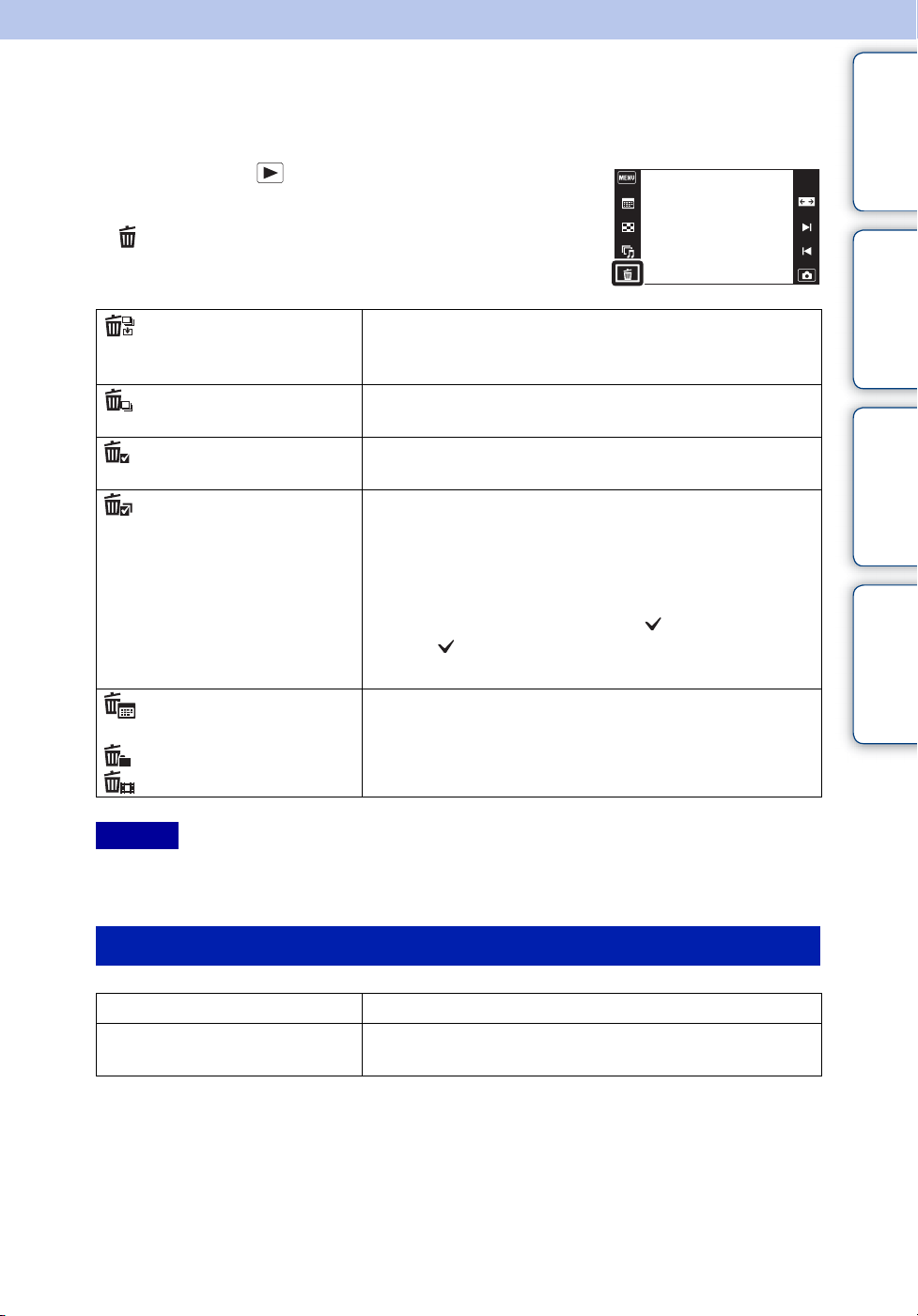
Hapus
Untuk menghapus foto yang tidak diinginkan.
1 Tekan tombol (Pemutaran) untuk beralih ke
mode pemutaran.
2 (Hapus) t mode yang dikehendaki
Daftar isi
Pengoperasian
Pencarian
(Semua Kecuali
Gambar Ini)
(Semua Gbr di Grup
Burst Ini)
(Foto Ini) Menghapus foto yang sedang ditampilkan dalam mode satu
(Beberapa Foto) Untuk memilih dan menghapus beberapa foto.
(Semua Gambar pada
Tgl Ini)
(Semua di Folder Ini)
(Sm file AVCHD)
Catatan
• Bila memori internal digunakan untuk menyimpan gambar, Mode Tampilan akan diatur ke Tampilan
Folder serta gambar diam dan film akan ditampilkan dalam folder yang sama.
Menghapus gambar grup burst selain gambar yang dipilih
dalam mode Menampilkan Grup Burst.
Setelah langkah 2, sentuh [OK].
Menghapus semua gambar dalam grup burst sekaligus.
Setelah langkah 2, sentuh [OK].
gambar.
Lakukan tindakan berikut setelah langkah 2.
1Sentuh gambar yang akan dihapus.
Ulangi langkah di atas hingga tidak ada lagi foto yang
akan dihapus.
Sentuh kembali gambar bertanda untuk menghapus
tanda .
2Sentuh [OK] t [OK].
Menghapus semua gambar dalam rentang tanggal maupun
folder yang dipilih, atau semua film AVCHD sekaligus.
Setelah langkah 2, sentuh [OK].
MENU/Pencarian
Pengaturan
Indeks
Dalam Mode Praktis
Menghapus Satu Gambar Menghapus gambar yang sedang ditampilkan.
Menghapus Semua Gambar Menghapus semua gambar dalam rentang tanggal atau
folder tersebut.
Bersambung r
94
ID
Page 95
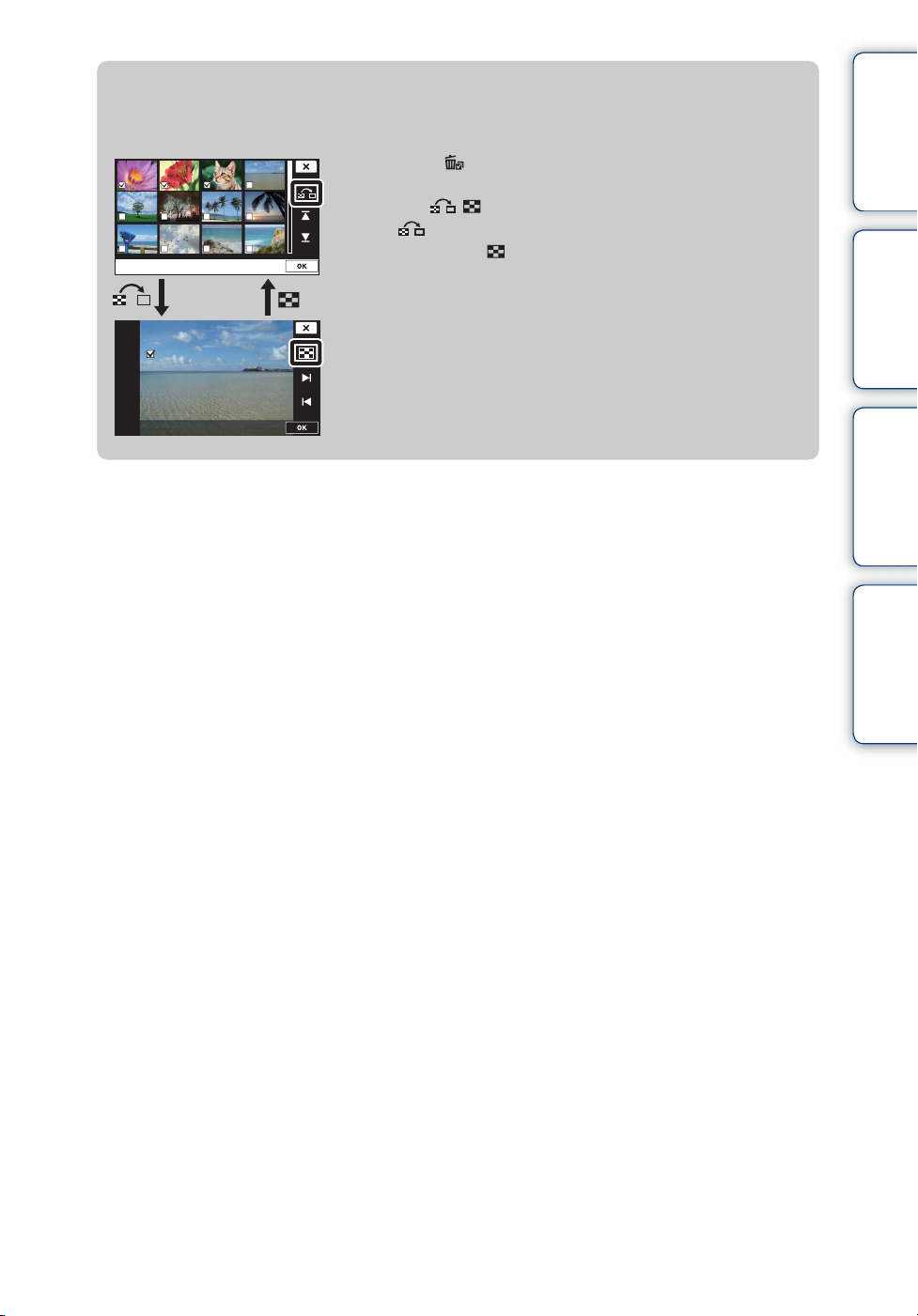
zAnda dapat beralih antara mode indeks dan satu
gambar saat memilih foto
Bila memilih (Beberapa Foto), Anda dapat beralih
dari layar satu gambar dan layar indeks dengan
menyentuh / .
Sentuh di layar indeks untuk kembali ke layar satu
gambar dan sentuh di layar satu gambar untuk kembali ke
layar indeks.
• Anda juga dapat beralih antara mode indeks dan satu gambar
dalam [Proteksi], [Mengirim mlalui TransferJet], atau [DPOF].
Daftar isi
Pengoperasian
Pencarian
MENU/Pencarian
Pengaturan
Indeks
95
ID
Page 96

Mengirim mlalui TransferJet
TransferJet adalah teknologi transfer nirkabel jarak dekat yang dapat digunakan untuk
mentransfer data dengan menyejajarkan dua produk yang diinginkan agar dapat saling
berkomunikasi dalam jarak dekat.
Untuk mengetahui apakah kamera dilengkapi fungsi TransferJet, periksa tanda (TransferJet)
di bagian bawah kamera.
Menggunakan Memory Stick dengan TransferJet (dijual terpisah) dapat digunakan untuk
mentransfer gambar di antara perangkat yang kompatibel dengan TransferJet.
Untuk rincian lebih lanjut tentang TransferJet, lihat petunjuk pengoperasian yang diberikan
bersama Memory Stick dengan TransferJet.
1 Masukkan Memory Stick dengan TransferJet ke
kamera, lalu tekan tombol (Pemutaran).
2 (Mengirim mlalui TransferJet) t mode yang
dikehendaki
Bila tombol tidak ditampilkan di sisi kiri layar LCD, sentuh
.
3 Transfer gambar dengan menyejajarkan tanda (TransferJet) pada
kamera dan perangkat lain dalam jarak dekat.
Suara pemberitahuan akan berbunyi bila sambungan berhasil dibuat.
Daftar isi
Pengoperasian
Pencarian
MENU/Pencarian
Pengaturan
(Foto Ini) Mengirim gambar yang sedang ditampilkan dalam mode
satu gambar.
(Beberapa Foto) Anda dapat memilih dan mengirim beberapa gambar.
Setelah langkah 2, lakukan tindakan berikut.
1Pilih gambar yang akan dikirim, lalu sentuh gambar
tersebut.
Ulangi langkah-langkah di atas hingga tidak ada lagi
gambar yang akan dikirim.
Sentuh kembali gambar bertanda untuk menghapus
tanda .
2Sentuh [OK] t [OK].
Catatan
• Hanya gambar diam yang dapat ditransfer.
• Maksimal 10 gambar dapat ditransfer sekaligus. Namun, untuk gambar 3D, file MPO dan JPEG akan
ditransfer. Tergantung pada perangkat penerima, hingga 20 gambar dapat diterima.
• Atur terlebih dulu [TransferJet] ke [Aktif] dengan memilih
(Pengaturan Utama) (halaman 135).
• Saat berada di pesawat terbang, atur [TransferJet] ke [Nonaktif] dengan memilih
(Pengaturan)
tentang lokasi penggunaan kamera.
• Sambungan akan diputus jika transfer tidak dapat dilakukan dalam waktu sekitar 30 detik. Jika hal ini
terjadi, pilih [Ya] dan sejajarkan kembali kedua tanda (TransferJet) pada kamera dan perangkat lain.
• Memory Stick dengan TransferJet dan model kamera dengan TransferJet tidak dijual di negara dan
kawasan tertentu karena undang-undang dan peraturan setempat.
• Atur fungsi [TransferJet] ke [Nonaktif] selain di negara dan kawasan tempat Anda membeli kamera.
Tergantung pada negara dan kawasan, jika menggunakan fungsi TransferJet, Anda harus mematuhi
larangan setempat tentang transmisi gelombang elektromagnetik.
t (Pengaturan Utama) (halaman 135). Selain itu, selalu patuhi semua peraturan
t (Pengaturan) t
t
96
Indeks
ID
Page 97

Menerima gambar menggunakan TransferJet
1 Tekan tombol (Pemutaran) untuk mengaktifkan kamera.
2 Sejajarkan tanda (TransferJet) pada kamera dan perangkat pengirim
untuk menerima gambar dalam jarak dekat.
Suara pemberitahuan akan berbunyi bila sambungan berhasil dibuat.
Catatan
• Hanya gambar yang dapat diputar di kamera yang dapat dikirim atau diterima.
• Kamera ini hanya dapat menerima file JPEG dan MPO.
• Jika File Database Gambar mengalami kesalahan saat menyimpan, layar Pulihkan File Database Gambar
akan ditampilkan.
• Putar gambar yang tidak dapat disimpan di File Database Gambar menggunakan [Tampilan folder
(Diam)].
zTips agar berhasil mengirim dan menerima data
Sejajarkan tanda (TransferJet) pada kamera dan perangkat lain dalam jarak dekat.
• Kecepatan dan jangkauan transfer dapat berbeda, tergantung pada
kesejajaran sudut tanda (TransferJet).
• Anda mungkin harus mengubah posisi/sudut kamera agar komunikasi
dapat dilakukan.
• Mengirim dan menerima data akan lebih mudah dilakukan jika tanda
(TransferJet) pada kedua kamera disejajarkan secara paralel, seperti
ditunjukkan pada gambar.
Daftar isi
Pengoperasian
Pencarian
MENU/Pencarian
Pengaturan
Indeks
zMenggunakan perangkat yang kompatibel dengan
TransferJet dan dijual terpisah
Menggunakan perangkat yang kompatibel dengan TransferJet dan dijual terpisah dapat
digunakan untuk mentransfer gambar ke PC dan memudahkan transfer data.
Untuk informasi rinci, lihat petunjuk pengoperasian yang diberikan bersama perangkat yang
kompatibel dengan TransferJet.
• Perhatikan hal berikut saat menggunakan perangkat yang kompatibel dengan TransferJet.
– Sebelum digunakan, atur kamera ke mode pemutaran.
– Jika gambar tidak ditampilkan, pilih t (Pengaturan) t (Pengaturan Utama), lalu
atur [Pengaturan LUN] ke [Satu].
– Sewaktu tersambung, data tidak dapat ditulis atau dihapus dari kamera.
– Jangan putuskan sambungan sewaktu mengimpor gambar ke "PMB".
97
ID
Page 98

Gambar
Melukis atau menambahkan label ke gambar diam, lalu menyimpannya sebagai file baru.
Foto asli akan dipertahankan.
1 Tekan tombol (Pemutaran) untuk beralih ke
mode pemutaran.
Daftar isi
Pengoperasian
Pencarian
2 t (Gambar)
Bila menggunakan memori internal, sentuh (Gambar) di
sisi kiri layar LCD.
3 Lukis pada gambar menggunakan pena sentuh
(tersedia).
4 Sentuh tombol
/ t pilih ukuran gambar
yang disimpan.
Tombol Tindakan
1 / Simpan Menyimpan gambar dalam format VGA atau 5M di
memori internal atau kartu memori.
2 Pena Melukis karakter atau grafis.
3 Penghapus Melakukan koreksi.
MENU/Pencarian
Pengaturan
Indeks
4 Label Menerapkan label pada gambar.
5 / Ketebalan/Label Memilih ketebalan pena atau penghapus maupun label.
6 Warna Memilih warna.
7 Keluar Keluar dari mode lukis.
8 Bingkai Menambahkan bingkai.
Pilih bingkai yang dikehendaki dengan / .
9 Batal Membatalkan tindakan terakhir.
0 Hapus semua Menghapus semua lukisan.
Bersambung r
98
ID
Page 99

Catatan
• Anda tidak dapat melukis atau menambahkan label pada gambar berikut:
– Gambar panorama
–Gambar 3D
– Film
– Gambar yang ditampilkan dalam grup burst
Daftar isi
Pengoperasian
Pencarian
MENU/Pencarian
Pengaturan
Indeks
99
ID
Page 100

Perbaiki
Memperbaiki gambar yang direkam dan menyimpannya sebagai file baru.
Foto asli akan dipertahankan.
1 Tekan tombol (Pemutaran) untuk beralih ke
mode pemutaran.
2 t (Perbaiki) t mode yang
dikehendaki
3 Lakukan perbaikan sesuai dengan metode
pengoperasian dalam tiap mode.
Daftar isi
Pengoperasian
Pencarian
(Memotong
(M'ubah ukuran))
(Koreksi Efek
Mata Merah)
(Masking
tidak tajam)
Catatan
• Anda tidak dapat memperbaiki gambar berikut:
– Gambar panorama
–Gambar 3D
– Film
– Gambar yang ditampilkan dalam grup burst
Menyimpan gambar yang diputar
dengan zoom.
Sentuh / t tetapkan titik dengan
v/V/b/B t t pilih ukuran
gambar yang akan disimpan dengan
/ t t [OK]
• Kualitas gambar yang dipotong dapat menurun.
• Ukuran gambar yang dapat dipotong bervariasi, tergantung pada gambar.
Mengoreksi fenomena efek mata
merah yang disebabkan oleh flash.
Setelah koreksi efek mata merah
selesai, sentuh [OK].
• Anda mungkin tidak dapat
mengoreksi fenomena efek mata merah, tergantung pada gambar.
Mempertajam gambar dalam
bingkai yang dipilih.
Sentuh area (bingkai) gambar yang
dikehendaki untuk diperbaiki t
t [OK]
• Tergantung pada gambar, perbaikan
mungkin tidak dapat diterapkan dan
kualitas gambar dapat menurun.
MENU/Pencarian
Pengaturan
Indeks
100
ID
